
Manual do Utilizador
Nokia N77-1
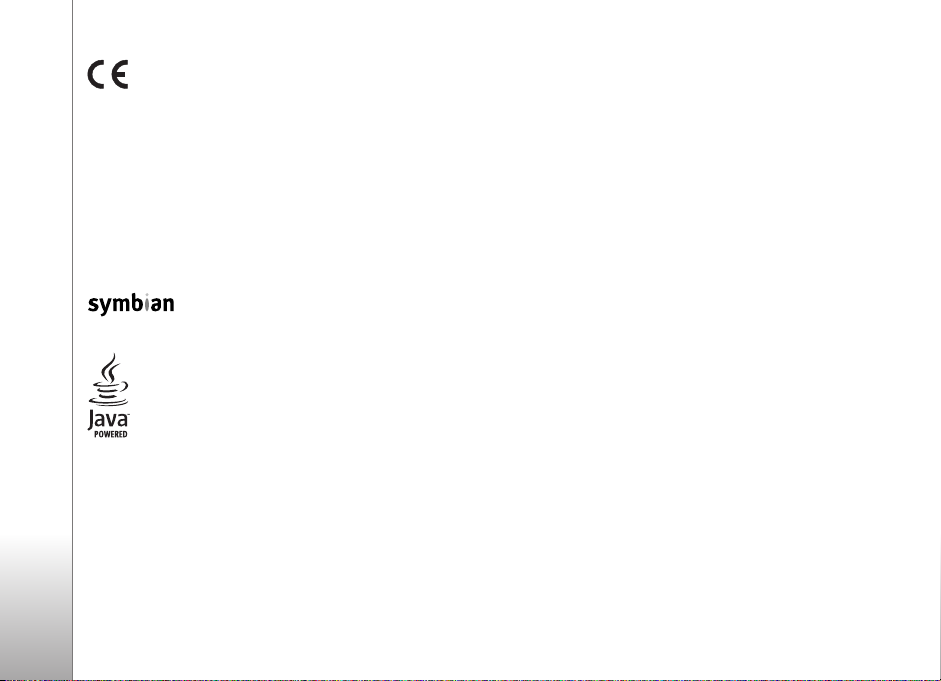
DECLARAÇÃO DE CONFORMIDADE
0434
0434
É possível obter uma cópia da Declaração de Conformidade no endereço
http://www.nokia.com/phones/declaration_of_conformity/.
© 2007 Nokia. Todos os direitos reservados.
Nokia, Nokia Connecting People, Navi, Nseries, N77 e Visual Radio são marcas
comerciais ou marcas registadas da Nokia Corporation. Nokia tune é uma marca
sonora da Nokia Corporation. Os nomes de outros produtos e empresas
mencionados neste documento poderão ser marcas comerciais ou nomes
comerciais dos respectivos proprietários
É proibido reproduzir, transferir, distribuir ou armazenar a totalidade ou parte
do conteúdo deste documento, seja sob que forma for, sem a prévia autorização
escrita da Nokia.
Java and all Java-based marks are trademarks or registered
trademarks of Sun Microsystems, Inc.
US Patent No 5818437 and other pending patents. T9 text input software
Copyright © 1997-2007. Tegic Communications, Inc. All rights reserved.
This product is licensed under the MPEG-4 Visual Patent Portfolio License (i) for
personal and noncommercial use in connection with information which has been
encoded in compliance with the MPEG-4 Visual Standard by a consumer engaged
in a personal and noncommercial activity and (ii) for use in connection with
MPEG-4 video provided by a licensed video provider. No license is granted or shall
be implied for any other use. Additional information, including that related to
promotional, internal, and commercial uses, may be obtained from MPEG LA, LLC.
See <http://www.mpegla.com>.
NOKIA CORPORATION declara que este RM-194
está conforme com os requisitos essenciais e
outras disposições da Directiva 1999/5/CE.
This product includes software licensed from Symbian
Software Ltd © 1998-2007. Symbian and Symbian OS
are trademarks of Symbian Ltd.
Este produto é autorizado ao abrigo da Licença da Carteira de Patentes da MPEG-4
Visual (i) para uso pessoal e não comercial relacionado com informações que
tenham sido codificadas, em conformidade com a Norma MPEG-4 Visual, por
um consumidor ligado a uma actividade pessoal e não comercial; e (ii) para uso
relacionado com vídeo MPEG-4, disponibilizado por um fornecedor de vídeo
autorizado. Não é concedida, nem será tida como implícita, nenhuma autorização
para qualquer outro uso. Quaisquer informações adicionais, incluindo as
relacionadas com usos promocionais, internos e comerciais, poderão ser obtidas
junto da MPEG LA, LLC. Consulte a página <http://www.mpegla.com>.
A Nokia segue uma política de desenvolvimento contínuo. A Nokia reserva-se o
direito de fazer alterações e melhoramentos em qualquer um dos produtos descritos
neste documento, sem aviso prévio.
NA MÁXIMA MEDIDA DO PERMITIDO PELA LEGISLAÇÃO APL ICÁVEL, NEM A NOKIA
NEM NENHUM DOS SEUS LICENCIADORES SERÁ, EM NENHUMA CIRCUNSTÂNCIA,
RESPONSÁVEL POR QUALQUER PERDA DE DADOS OU DE RECEITAS NEM POR
QUAISQUER DANOS ESPECIAIS, ACIDENTAIS, CONSEQUENCIAIS OU INDIRECTOS,
INDEPENDENTEMENTE DA FORMA COMO FOREM CAUSADOS.
O CONTEÚDO DESTE DOCUMENTO É FORNECIDO “TAL COMO ESTÁ”. SALVO NA
MEDIDA EXIGIDA PELA LEI APLICÁVEL, NÃO SÃO DADAS GARANTIAS DE NENHUM
TIPO, EXPRESSAS OU IMPLÍCITAS, INCLUINDO, NOMEADAMENTE, GARANTIAS
IMPLÍCITAS DE ACEITABILIDADE COMERCIAL E ADEQUAÇÃO A UM DETERMINADO
OBJECTIVO, RELACIONADAS COM A EXACTIDÃO, FIABILIDADE OU CONTEÚDO
DESTE DOCUMENTO. A NOKIA RESERVA-SE O DIREITO DE REVER OU RETIRAR ESTE
DOCUMENTO EM QUALQUER ALTURA, SEM AVISO PRÉVIO.
A disponibilidade de determinados produtos, assim como as aplicações e serviços
desses mesmos produtos, poderão variar de zona para zona. Para obter informações
detalhadas e saber quais as opções de idiomas, consulte o seu agente Nokia.
Controlos de exportação
Este dispositivo pode conter equipamento, tecnologia ou software sujeito à
legislação e regulamentação de exportação dos Estados Unidos e de outros países.
São proibidos quaisquer desvios à legislação.
AVISO FCC/INDUSTRY CANADA
O dispositivo pode causar interferências na TV ou no rádio (por exemplo, quando
um telefone é utilizado nas proximidades do equipamento receptor). A FCC ou a
Industry Canada podem exigir-lhe que pare de utilizar o telefone, se essas
interferências não puderem ser eliminadas. Se necessitar de ajuda, contacte os
serviços locais de assistência. Este dispositivo cumpre a parte 15 das normas FCC.
O funcionamento está sujeito às duas condições seguintes: (1) Este dispositivo não
pode causar interferências nocivas e (2) este dispositivo terá de aceitar quaisquer
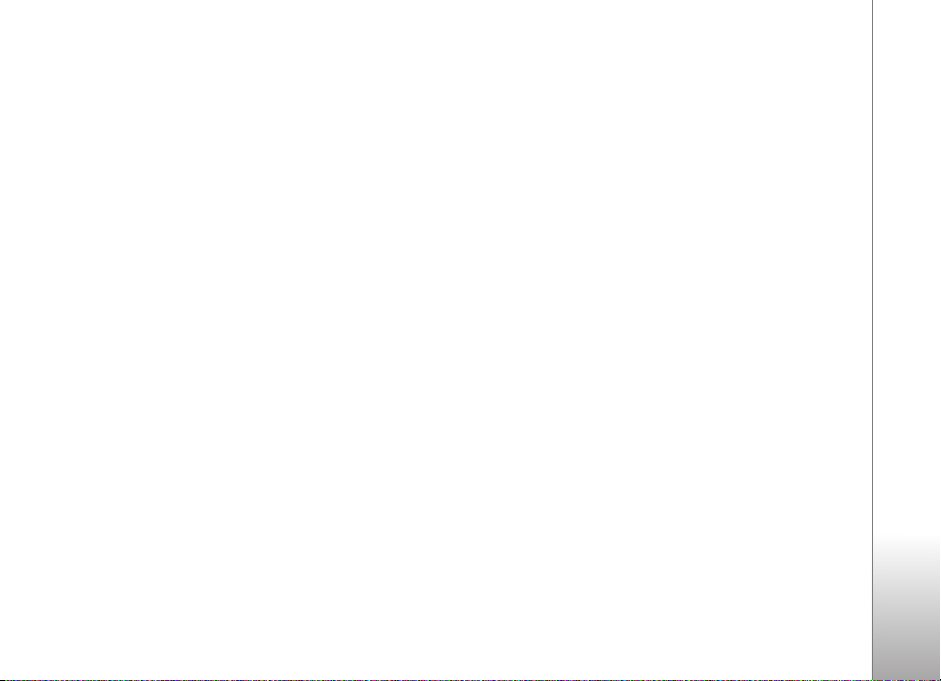
interferências recebidas, incluindo as interferências que possam causar um
funcionamento indesejado. Quaisquer alterações ou modificações não aprovadas
expressamente pela Nokia podem anular a autorização do utilizador para operar
com este equipamento.
As aplicações de terceiros fornecidas com o dispositivo podem ter sido criadas e
podem constituir propriedade de pessoas ou entidades que não são subsidiárias da
Nokia nem estão relacionadas com a mesma. A Nokia não detém os direitos de
autor (copyrights) nem direitos de propriedade intelectual sobre as aplicações de
terceiros. Como tal, a Nokia não assume qualquer responsabilidade pela assistência
ao utilizador final, pela funcionalidade das aplicações nem pelas informações
apresentadas nas aplicações ou materiais. A Nokia não presta qualquer garantia
a aplicações de terceiros.
AO UTILIZAR AS APLICAÇÕES, O UTILIZADOR DECLARA TER CONHECIMENTO
E ACEITAR QUE AS APLICAÇÕES SÃO FORNECIDAS “TAL COMO ESTÃO”, SEM
GARANTIA DE QUALQUER ESPÉCIE, QUER EXPLÍCITA QUER IMPLÍCITA, NA MÁXIMA
MEDIDA DO PERMITIDO PELA LEGISLAÇÃO APLICÁVEL. DECLARA AINDA TER
CONHECIMENTO E ACEITAR QUE NEM A NOKIA NEM AS SUAS SUBSIDIÁRIAS
PRESTAM QUAISQUER DECLARAÇÕES OU GARANTIAS, QUER EXPLÍCITAS QUER
IMPLÍCITAS, INCLUINDO NOMEADAMENTE GARANTIAS RELATIVAS À
TITULARIDADE, GARANTIAS DE COMERCIALIZAÇÃO OU ADEQUAÇÃO A QUALQUER
FIM ESPECÍFICO, OU DE QUE AS APLICAÇÕES NÃO VIOLAM QUAISQUER PATENTES,
DIREITOS DE AUTOR, MARCAS COMERCIAIS OU OUTROS DIREITOS DE TERCEIROS.
1ª Edição PT
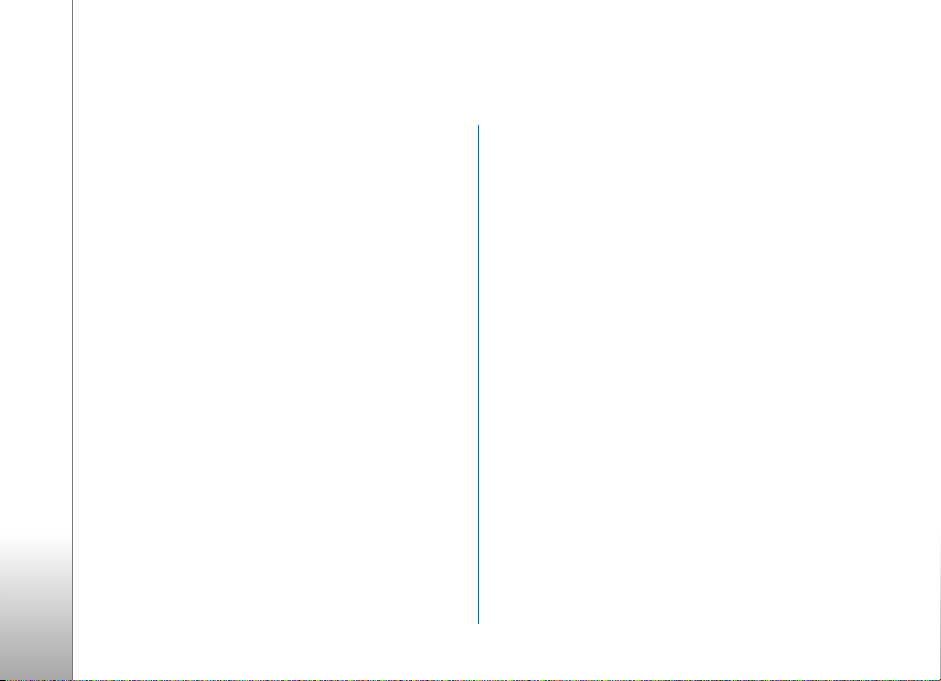
Índice
Para sua segurança....................................7
Suporte .....................................................11
Informações de suporte e contacto da Nokia............. 11
Actualizações de software ...............................................11
Ajuda ......................................................................................11
Iniciação................................................................................12
Introdução.............................................................................12
Aplicações adicionais......................................................... 12
O seu Nokia N77 .....................................13
Definições..............................................................................13
Transferir conteúdo a partir de outro dispositivo...... 13
Indicadores essenciais.......................................................14
Controlo do volume e do altifalante .............................15
TV Móvel................................................................................15
Modo de espera activa ...................................................... 16
Tecla Multimédia.................................................................16
Ferramenta do cartão de memória................................16
Gestor de ficheiros..............................................................17
Personalizar o dispositivo.................................................18
Mobile Search ..................................................................... 19
Jogos....................................................................................... 19
TV Móvel ..................................................20
Iniciar utilização..................................................................20
Ver programas......................................................................21
Serviços..................................................................................22
Guia de programas..............................................................22
Procurar .................................................................................22
Subscrever canais e programas.......................................23
Definições..............................................................................23
Indicadores............................................................................24
Câmara......................................................25
Tirar fotografias...................................................................25
Barra de ferramentas activa............................................28
Cenas......................................................................................29
Gravar vídeos........................................................................30
Definições da câmara.........................................................31
Galeria ......................................................35
Ver e procurar ficheiros multimédia..............................35
Imagens e clips de vídeo...................................................36
Libertar memória.................................................................39
Editar imagens.....................................................................39
Editar clips de vídeo...........................................................40
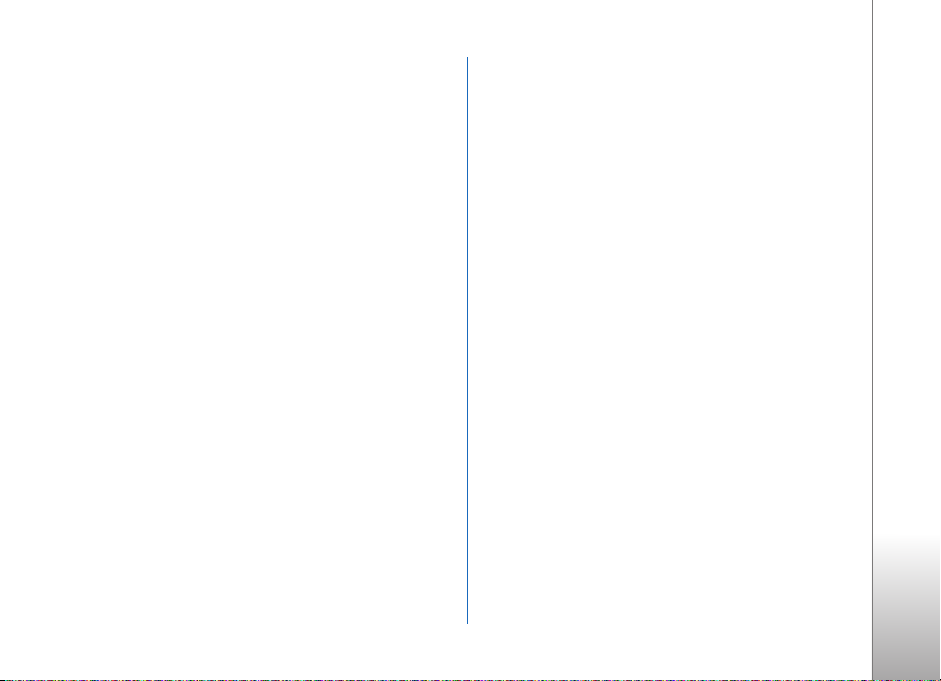
Imprimir imagens ................................................................42
Partilhar imagens e vídeos online...................................44
Chamadas de vídeo.............................................................80
Registo ...................................................................................81
Aplicações multimédia ........................... 47
Leitor de música...................................................................47
Visual Radio ..........................................................................56
RealPlayer..............................................................................58
Leitor Flash............................................................................60
Internet.................................................... 62
Serviços ..................................................................................62
Web .........................................................................................66
Transferência!.......................................................................68
Perfis—definir tons ................................. 70
Perfil offline ..........................................................................70
Contactos (lista telefónica)................... 72
Guardar e editar nomes e números................................72
Copiar contactos..................................................................73
Adicionar tons de toque a contactos.............................74
Criar grupos de contactos.................................................74
Efectuar chamadas ................................. 76
Chamadas de voz.................................................................76
Marcação por voz................................................................78
Caixa de correio de voz......................................................79
Mensagens................................................84
Escrever texto.......................................................................85
Escrever e enviar mensagens...........................................85
Caixa de entrada—receber mensagens .........................88
Caixa de correio...................................................................89
Visualizar mensagens num cartão SIM.........................91
Definições de mensagens..................................................92
Gestão do tempo......................................97
Relógio ...................................................................................97
Agenda ...................................................................................97
Escritório ............................................... 100
Quickoffice..........................................................................100
Notas ....................................................................................101
Gravador .............................................................................101
Adobe Reader .....................................................................101
Calculadora.........................................................................102
Conversor.............................................................................102
Ligações................................................. 104
Conectividade Bluetooth.................................................104
Cabo de dados....................................................................108
Ligações ao PC...................................................................108
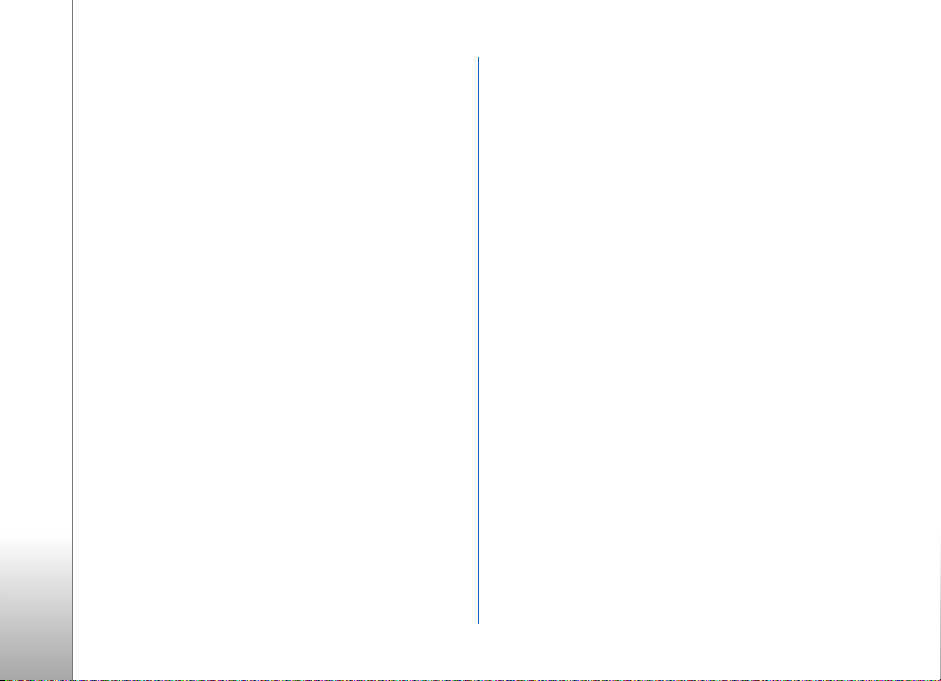
Gestor de ligações ...........................................................108
Sincronização.....................................................................109
Gestor de dispositivos .....................................................109
Ferramentas .......................................... 112
Temas....................................................................................112
Tons 3D ................................................................................112
Comandos de voz .............................................................113
Gestor de aplicações ........................................................114
Gestão de direitos digitais ............................................116
Definições.............................................. 118
Telefone ...............................................................................118
Chamada..............................................................................119
Ligação.................................................................................120
Data e hora.........................................................................123
Segurança ...........................................................................123
Desvio de chamadas.........................................................126
Restrição chamadas ........................................................127
Rede......................................................................................127
Acessórios............................................................................128
Resolução de problemas:
Perguntas e respostas .......................... 129
Informações sobre a bateria................ 133
Carregar e descarregar....................................................133
Normas de autenticação de baterias Nokia..............134
Cuidados e manutenção....................... 136
Informações adicionais
sobre segurança.................................... 138
Índice remissivo .................................... 142
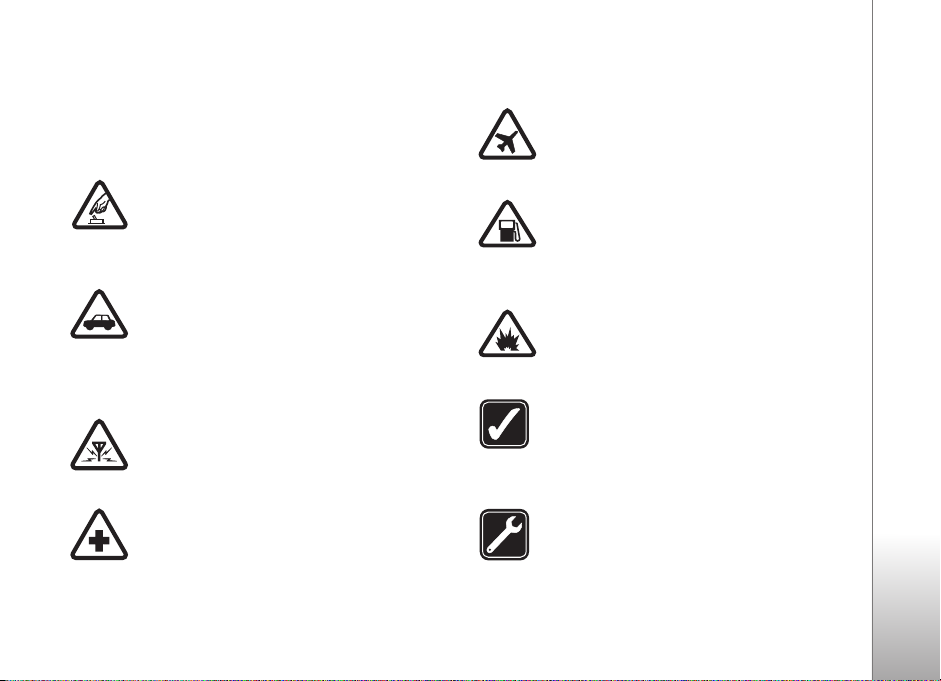
Para sua segurança
Leia estas instruções básicas. O não cumprimento das
mesmas pode ser perigoso ou ilegal. Para mais
informações, leia o manual completo do utilizador.
LIGAR O DISPOSITIVO EM SEGURANÇA
Não ligue o dispositivo quando a utilização
de um telefone celular for proibida ou quando
possa causar interferências ou situações de
perigo.
A SEGURANÇA NA ESTRADA ESTÁ EM
PRIMEIRO LUGAR Cumpra todas as leis
locais. Mantenha sempre as mãos livres para
operar o veículo enquanto conduz. Enquanto
conduz, a sua principal preocupação deve ser
a segurança na estrada.
INTERFERÊNCIAS Todos os dispositivos
celulares podem ser susceptíveis a
interferências, as quais podem afectar o
respectivo desempenho.
DESLIGAR O DISPOSITIVO EM HOSPITAIS
Respeite quaisquer restrições. Desligue o
dispositivo quando se encontrar perto de
equipamento clínico.
DESLIGAR O DISPOSITIVO QUANDO
VIAJAR DE AVIÃO Respeite quaisquer
restrições. Os dispositivos celulares
podem causar interferências nos aviões.
DESLIGAR O DISPOSITIVO DURANTE O
REABASTECIMENTO DE COMBUSTÍVEL
Não utilize o dispositivo numa estação de
serviço. Não o utilize perto de combustíveis
ou de produtos químicos.
DESLIGAR O DISPOSITIVO EM LOCAIS DE
DETONAÇÕES Respeite quaisquer restrições.
Não utilize o dispositivo em locais onde são
realizadas detonações.
UTILIZAR O DISPOSITIVO
CORRECTAMENTE Utilize o dispositivo
apenas nas posições explicadas na
documentação do produto. Não toque
nas áreas da antena desnecessariamente.
ASSISTÊNCIA QUALIFICADA A instalação
ou reparação deste produto está reservada
a pessoal técnico qualificado.
7
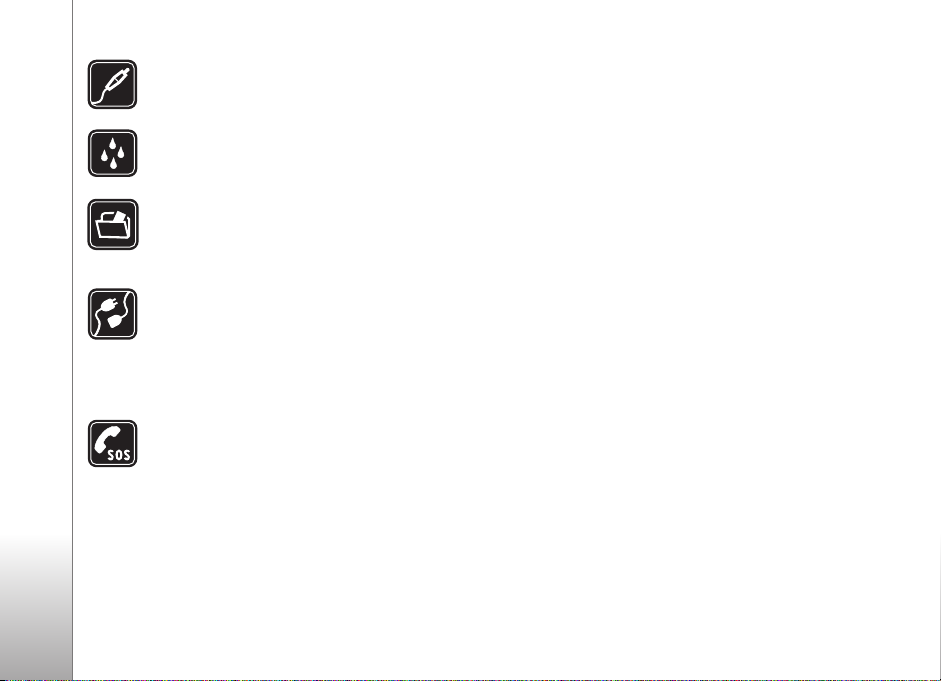
ACESSÓRIOS E BATERIAS Utilize apenas
acessórios e baterias certificados. Não ligue
o dispositivo a produtos incompatíveis.
RESISTÊNCIA À ÁGUA O dispositivo não
é resistente à água. Mantenha-o seco.
CRIAR CÓPIAS DE SEGURANÇA Não se
esqueça de criar cópias de segurança ou
de manter um registo escrito de todas as
informações importantes.
LIGAR O DISPOSITIVO A OUTROS
DISPOSITIVOS Quando ligar o dispositivo
a outro dispositivo, consulte o respectivo
manual do utilizador para obter informações
de segurança pormenorizadas. Não ligue
o dispositivo a produtos incompatíveis.
CHAMADAS DE EMERGÊNCIA Verifique
se o telefone está ligado e com rede.
Prima a tecla terminar as vezes que forem
necessárias, para limpar o visor e regressar
ao modo de standby. Introduza o número de
emergência e prima a tecla Chamar. Forneça
os dados do local onde se encontra. Não
termine a chamada até ter permissão para
ofazer.
Acerca do seu dispositivo
O dispositivo sem fios descrito neste manual está aprovado
para utilização nas redes EGSM 900/1800/1900 e
UMTS 2100. Para mais informações sobre redes,
contacte o seu operador de rede.
O seu dispositivo suporta ligações à Internet e outros
métodos de ligação. Tal como os computadores, o
dispositivo poderá estar exposto a vírus, mensagens e
aplicações nocivas e outros conteúdos perniciosos. Tenha
cuidado e não abra mensagens, aceite pedidos de ligação,
importe conteúdos nem aceite instalações que não sejam
provenientes de fontes seguras. Para aumentar a
segurança dos seus dispositivos, considere a instalação,
utilização e actualização regular de software antivírus,
firewall e outro software associado no seu dispositivo e
em qualquer computador ligado.
Quando estiver a utilizar as funções deste dispositivo,
cumpra toda a legislação e respeite os costumes locais,
o direito à reserva sobre a intimidade da vida privada e
outros, incluindo direitos de autor (copyrights).
As protecções de copyright podem impedir a cópia,
modificação, transferência ou reencaminhamento de
determinadas imagens, música (incluindo tons de toque)
e outros conteúdos.
8
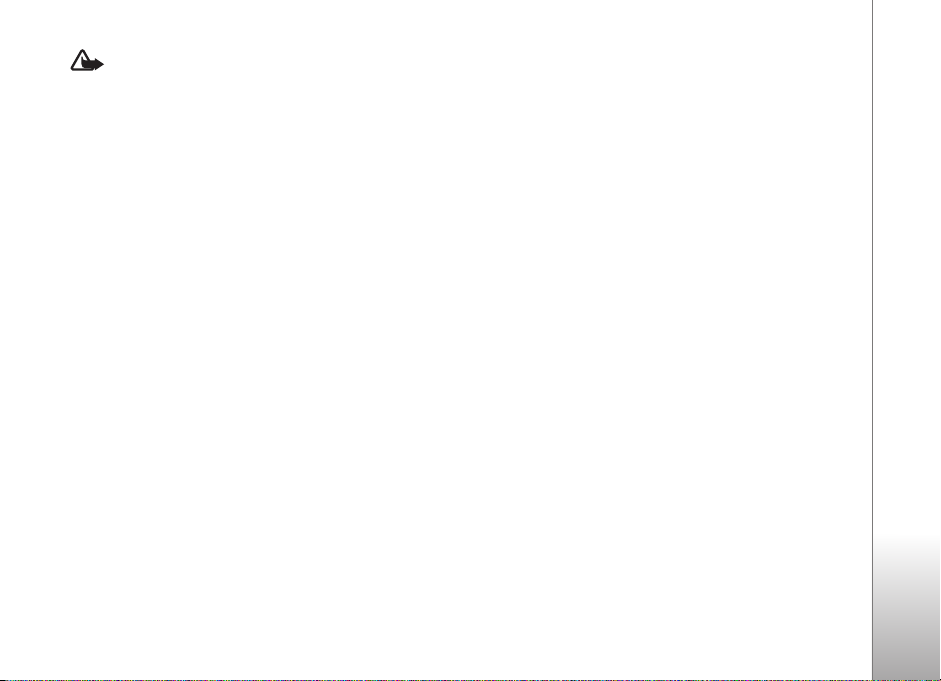
Aviso: Para utilizar qualquer das funções deste
dispositivo, à excepção do despertador, o dispositivo
tem de estar ligado. Não ligue o dispositivo quando
a utilização de um dispositivo celular possa causar
interferências ou situações de perigo.
As aplicações de escritório suportam funções
comuns de Microsoft Word, PowerPoint e Excel
(Microsoft Office 2000, XP e 2003). Nem todos os formatos
de ficheiro podem ser visualizados ou modificados.
Durante o funcionamento prolongado, como, por exemplo,
numa chamada de vídeo e uma ligação de dados de
alta velocidade activas, o dispositivo poderá aquecer.
Na maioria dos casos, trata-se de uma situação normal.
Se suspeitar que o dispositivo não está a funcionar
correctamente, leve-o ao serviço de assistência
autorizado mais próximo.
O dispositivo pode ter alguns favoritos ou ligações
pré-instalados ou pode permitir o acesso a sites
disponibilizados por outras empresas, não relacionadas
com a Nokia. A Nokia não garante ou assume qualquer
responsabilidade relativamente a estes sites. Se optar
por aceder-lhes, deverá tomar as mesmas precauções
que toma relativamente a qualquer site da Internet,
no que diz respeito à segurança e aos conteúdos.
Serviços de rede
Para utilizar o telefone, terá de subscrever os serviços de
um operador de rede celular. Muitas das funções requerem
funções de rede especiais. Estas funções não estão
disponíveis em todas as redes; outras redes podem
requerer que celebre acordos específicos com o operador
de rede, para poder utilizar os serviços de rede. O seu
operador de rede pode dar-lhe instruções e explicar quais
os custos inerentes. Algumas redes podem ter limitações
que afectam o modo de utilização dos serviços de rede. Por
exemplo, algumas redes podem não suportar todos os
caracteres e serviços específicos de cada idioma.
É possível que o seu operador de rede tenha solicitado a
desactivação ou a não activação de determinadas funções
no seu dispositivo. Se for esse o caso, essas funções não
serão apresentadas no menu do dispositivo. O dispositivo
poderá ter, também, uma configuração especial, tais como
alterações em nomes de menus, na ordem dos menus e nos
ícones. Para mais informações, contacte o seu operador de
rede.
Este dispositivo suporta protocolos WAP 2.0 (HTTP e SSL),
que funcionam com base em protocolos TCP/IP. Algumas
das funções deste dispositivo, tais como MMS, navegação,
e-mail e transferência de conteúdos, utilizando o browser
ou por MMS, requerem que a rede suporte estas
tecnologias.
9
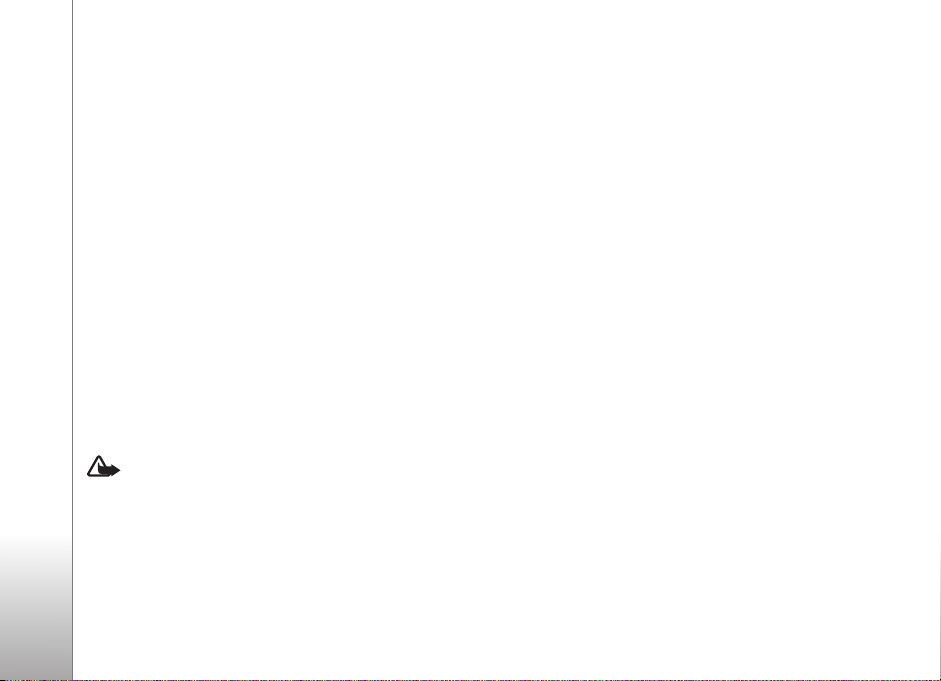
Para verificar a disponibilidade e obter informações
sobre como utilizar os serviços do cartão SIM, contacte
o fornecedor do cartão SIM, o qual poderá ser o operador
de rede ou outro fornecedor.
Acessórios, baterias
e carregadores
Antes de retirar a bateria, desligue sempre o dispositivo
e desligue o carregador.
Verifique o número do modelo do carregador, antes de
o utilizar com este dispositivo. Este dispositivo deve ser
utilizado com energia fornecida por um carregador AC-4
ou DC-4 e por um carregador AC-1, ACP-7, ACP-8, ACP-9,
ACP-12, LCH-9 ou LCH-12 quando utilizado com um
adaptador de carregador CA-44.
A bateria destinada a ser utilizada com este dispositivo
éBP-6M.
Aviso: Utilize apenas baterias, carregadores e
acessórios certificados pela Nokia para uso com este
modelo específico. A utilização de quaisquer outros
tipos poderá invalidar qualquer aprovação ou garantia
e pode ser perigosa.
Para obter informações sobre os acessórios certificados
disponíveis, contacte um Agente Autorizado ou
Revendedor. Para desligar o cabo de alimentação de
qualquer acessório, segure e puxe a respectiva ficha,
nãoocabo.
10
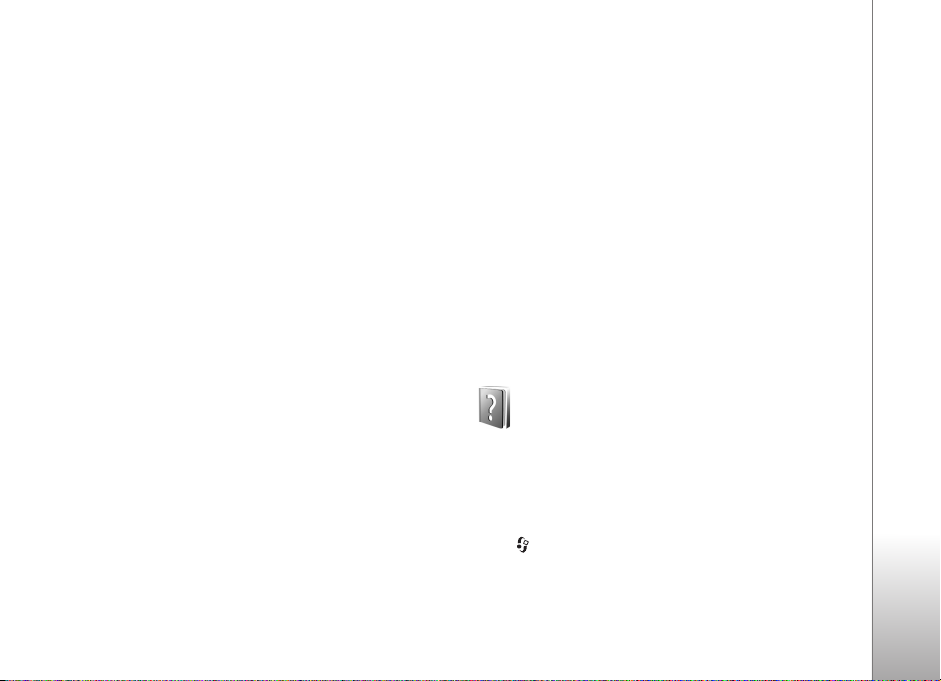
Suporte
Informações de suporte e contacto da Nokia
Para obter a versão mais recente deste manual,
informações adicionais, importações e serviços
relacionados com o seu produto Nokia, visite
www.nokia.com/support ou o Web site local da Nokia.
No Web site, poderá obter informações sobre a
utilização de produtos e serviços Nokia. Se necessitar
de contactar o serviço de assistência ao cliente,
consulte a lista de centros de contacto locais da
Nokia, em www.nokia.com/customerservice.
Para serviços de manutenção, consulte o centro de
assistência Nokia mais próximo, em www.nokia.com/repair.
Actualizações de software
A Nokia poderá desenvolver actualizações de software
que forneçam novas funcionalidades, funções avançadas
ou desempenho melhorado. Poderá solicitar estas
actualizações utilizando a aplicação Nokia Software
Updater para PC. Para actualizar o software do dispositivo,
necessita da aplicação Nokia Software Updater e de um PC
compatível com o sistema operativo Microsoft
Windows 2000 ou XP, acesso de banda larga à Internet
e um cabo de dados compatível para ligar o dispositivo
ao PC.
Para obter mais informações e importar a aplicação Nokia
Software Updater, visite www.nokia.com/softwareupdate
ou o Web site local da Nokia.
Se a sua rede suportar actualizações de software “over the
air”, também poderá ser possível solicitar actualizações
através do dispositivo. Consulte “Gestor de dispositivos”,
“Actualizações de software”, p. 109.
Ajuda
O seu dispositivo tem ajuda sensível ao contexto. Quando
uma aplicação estiver aberta, escolha Opções > Ajuda
para aceder à ajuda da vista actual.
Quando estiver a ler as instruções, mantenha premida a
tecla para alternar entre a ajuda e a aplicação aberta
em segundo plano e seleccione a aplicação ou a ajuda.
Suporte
11
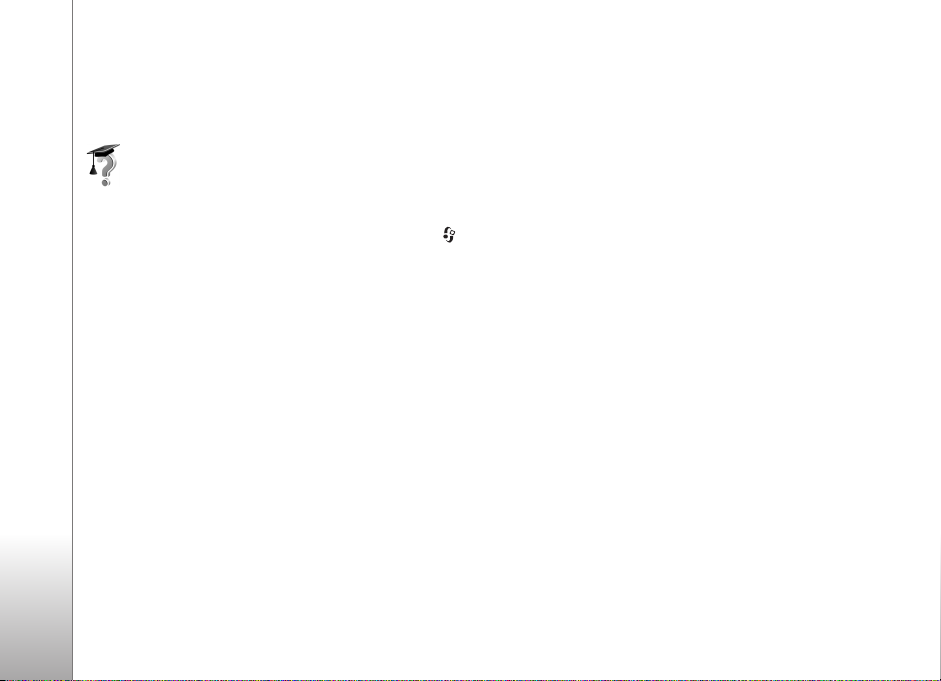
Para abrir a ajuda a partir do menu principal, escolha
Aplicações > Ajuda. Seleccione a aplicação pretendida
para ver uma lista dos tópicos da ajuda.
Suporte
Iniciação
A iniciação apresenta informações sobre algumas das
funções do dispositivo. Para aceder à iniciação, prima ,
escolha Aplicações > Iniciação e seleccione a secção que
pretende ver.
Introdução
Consulte o Manual de introdução para obter informações
sobre teclas e componentes, bem como instruções para
configurar o dispositivo para utilização.
Aplicações adicionais
Existem várias aplicações fornecidas pela Nokia e por
outros programadores de software que o
ajudarão a trabalhar melhor com o seu Nokia N77.
Estas aplicações são explicadas nos guias disponíveis
nas páginas de suporte do produto Nokia N77 em
www.nokia.com/support ou no Web site local da Nokia.
12
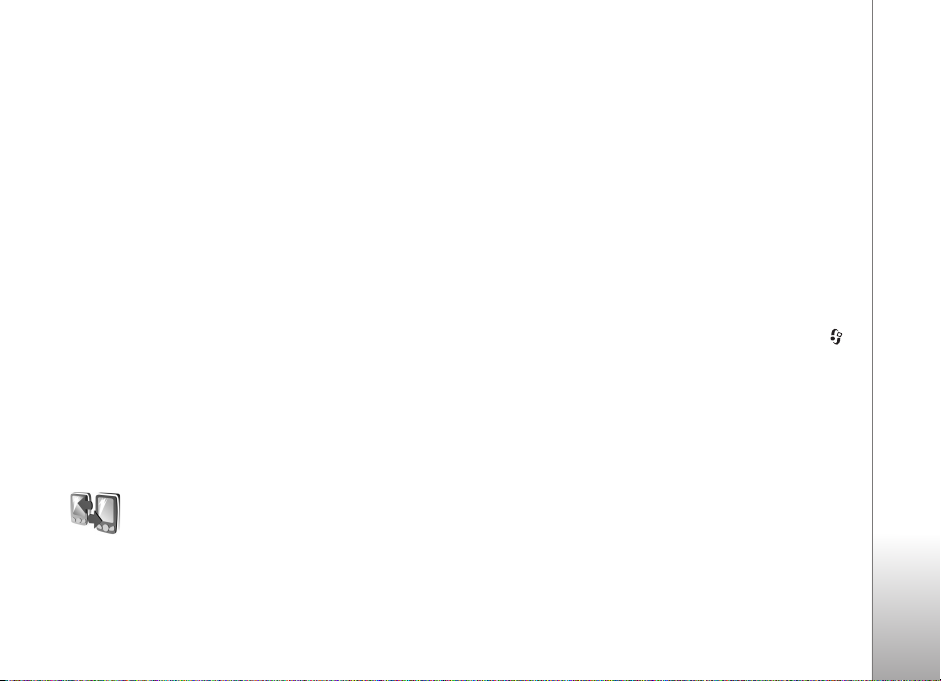
O seu Nokia N77
Número do modelo: Nokia N77-1.
A seguir referido como Nokia N77.
As imagens neste manual poderão ter um aspecto
diferente do ecrã do seu dispositivo.
Definições
Geralmente, as definições de MMS, GPRS, transmissão em
sequência e Internet são configuradas automaticamente
no dispositivo, com base nas informações do operador de
rede. Pode ter definições dos fornecedores de serviços já
instaladas no dispositivo ou pode receber as definições dos
fornecedores de serviços, sob a forma mensagens de texto
especiais.
Para alterar as definições gerais do dispositivo, como, por
exemplo, o idioma, o modo de espera e as definições do
ecrã, consulte “Definições”, “Telefone”, p. 118.
Transferir conteúdo a partir de outro dispositivo
Pode transferir conteúdo, como, por exemplo, contactos,
de um dispositivo Nokia compatível para o seu Nokia N77,
através da conectividade Bluetooth. O dispositivo notifica-
o se o outro dispositivo não for compatível. O tipo de
conteúdo que pode ser transferido depende do modelo do
dispositivo a partir do qual pretende transferir conteúdo.
Se o outro dispositivo suportar sincronização, também
poderá sincronizar dados entre este e o seu Nokia N77.
Se não for possível ligar o outro dispositivo sem um cartão
SIM, pode inserir o seu cartão SIM no outro dispositivo.
Quando o Nokia N77 é ligado sem um cartão SIM, o perfil
offline é automaticamente activado.
Transferir conteúdos
1 Para utilizar a aplicação pela primeira vez, prima
eescolha Ferramen. > Transfer.. Se tiver utilizado
a aplicação anteriormente e pretender iniciar uma
nova transferência, escolha Transf. dados. Siga as
instruções apresentadas no ecrã.
2 Para que o Nokia N77 procure dispositivos com
conectividade Bluetooth, escolha Continuar. Escolha
na lista o dispositivo a partir do qual pretende
transferir conteúdo.
3 É-lhe pedido que introduza um código no Nokia N77.
Introduza um código (1–16 dígitos) e escolha OK.
Introduza o mesmo código no outro dispositivo e
escolha OK. Os dois dispositivos ficam emparelhados.
Consulte “Emparelhar dispositivos”, p. 107.
O seu Nokia N77
13
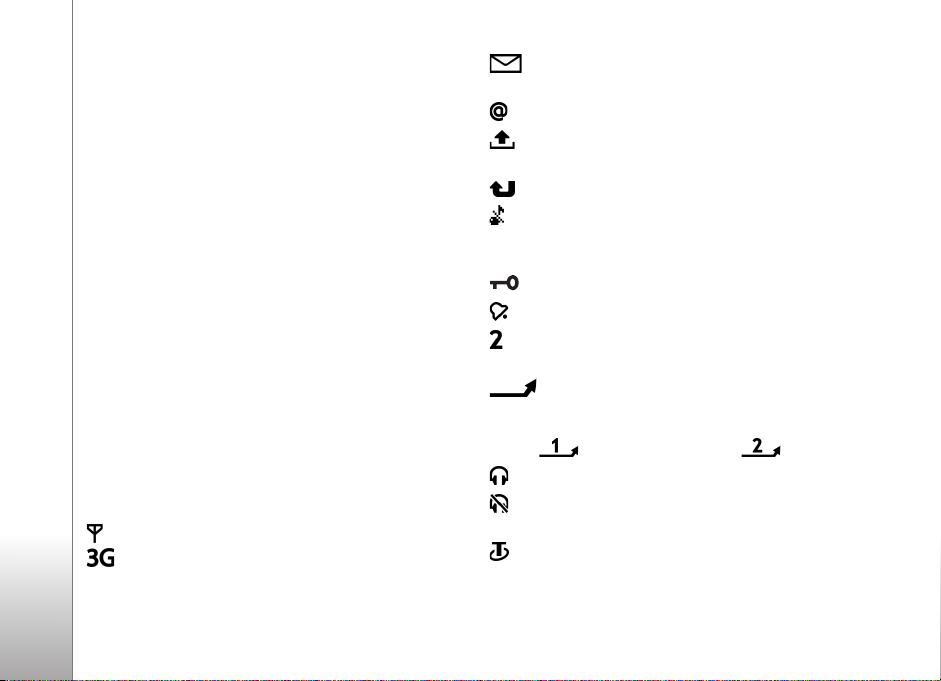
Em alguns modelos de telefone, Transfer. é enviada
para o outro dispositivo como uma mensagem. Para
instalar a aplicação Transfer. no outro dispositivo,
abra a mensagem e siga as instruções apresentadas
no ecrã.
4 No Nokia N77, seleccione o conteúdo que pretende
transferir a partir do outro dispositivo.
O conteúdo é transferido da memória do outro dispositivo
O seu Nokia N77
para a localização correspondente no seu Nokia N77.
O tempo de transferência depende da quantidade de
dados a transferir. Pode cancelar a transferência e
continuar mais tarde.
Se o dispositivo suportar a sincronização, pode manter os
dados actualizados em ambos os dispositivos. Para iniciar
uma sincronização com um dispositivo Nokia compatível,
escolha Telemóveis, seleccione o dispositivo e escolha
Opções > Sincronizar. Siga as instruções apresentadas
no ecrã.
Para ver o registo de uma transferência anterior,
escolha Registo transf..
Indicadores essenciais
O dispositivo está a ser utilizado numa rede GSM.
O dispositivo está a ser utilizado numa rede UMTS
(serviço de rede).
uma ou mais mensagens não lidas na pasta Cx. de
entrada em Mensagens.
Recebeu novos e-mails na caixa de correio remota.
Existem mensagens para enviar na pasta caixa
de saída.
Tem chamadas não atendidas.
Mostrado se o Tipo de toque estiver definido como
Silencioso e se o Tom alerta de msg., Tom de alerta de
MI e Tom alerta e-mail estiverem definidos como Não.
O teclado do dispositivo está bloqueado.
Existe um alarme activo.
A segunda linha telefónica está a ser utilizada
(serviço de rede).
Todas as chamadas para o dispositivo são
desviadas para outro número. Se tiver duas linhas
telefónicas (serviço de rede), o indicador da primeira
linha é e o da segunda linha é .
Existe um auricular ligado ao dispositivo.
A ligação a um auricular compatível com
conectividade Bluetooth foi perdida.
Existe um adaptador auditivo compatível ligado
ao dispositivo.
14
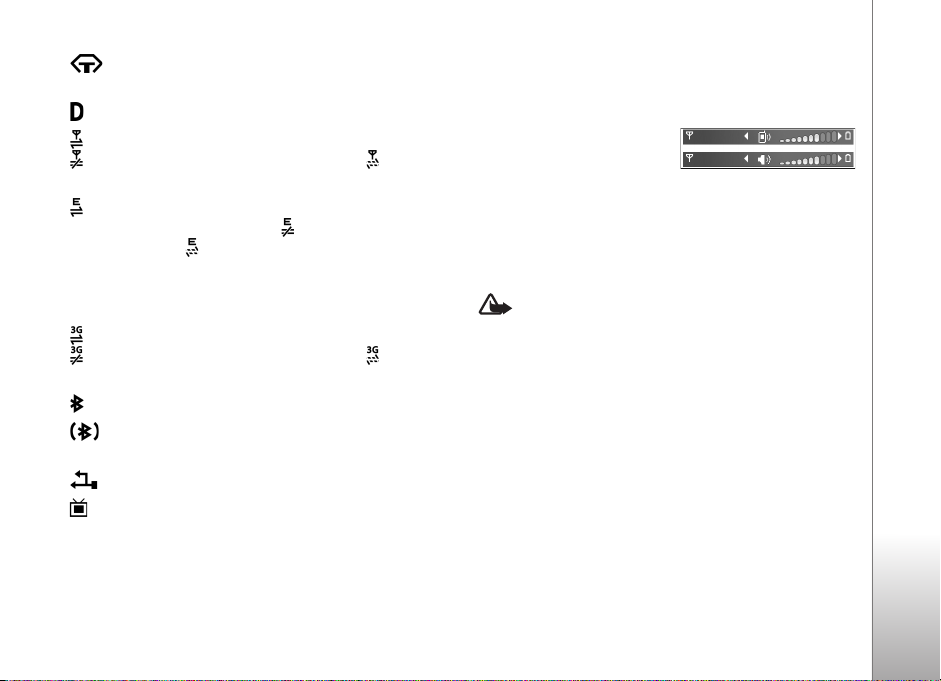
Existe um telefone de texto compatível ligado ao
dispositivo.
Existe uma chamada de dados activa.
Existe uma ligação de dados por pacotes GPRS activa.
indica que uma ligação está em espera e que uma
ligação está disponível.
Existe uma ligação de dados por pacotes activa numa
parte da rede que suporta EDGE. indica que uma ligação
está em espera e que uma ligação está disponível.
Os ícones indicam que o EDGE está disponível na rede,
mas o dispositivo não está necessariamente a utilizá-lo
na transferência de dados.
Existe uma ligação de dados por pacotes UMTS activa.
indica que uma ligação está em espera e que uma
ligação está disponível.
A conectividade Bluetooth está ligada.
Estão a ser transmitidos dados através de uma
ligação Bluetooth.
Existe uma ligação USB activa.
A TV Móvel está ligada.
Controlo do volume e do altifalante
Para aumentar ou diminuir o
volume quando tem uma
chamada activa ou está a
ouvir um som, prima a tecla de volume na parte lateral do
dispositivo.
O altifalante incorporado permite-lhe falar e ouvir a uma
curta distância, sem ter de segurar no dispositivo perto
dos ouvidos.
Aviso: Não segure o dispositivo junto ao ouvido
quando o altifalante estiver a ser utilizado, uma
vez que o volume pode ser extremamente elevado.
Para utilizar o altifalante durante uma chamada,
escolha Opções > Activar altifalante.
Para desactivar o altifalante, escolha Opções >
Activar auscultador.
TV Móvel
O seu dispositivo tem um receptor Digital Video
Broadcast - Handheld (DVB-H) integrado, que lhe permite
receber difusões de TV digital em directo. Com a aplicação
TV Móvel, pode ver e ouvir programas de televisão digital
(serviço de rede). Poderá ter de subscrever canais ou
O seu Nokia N77
15
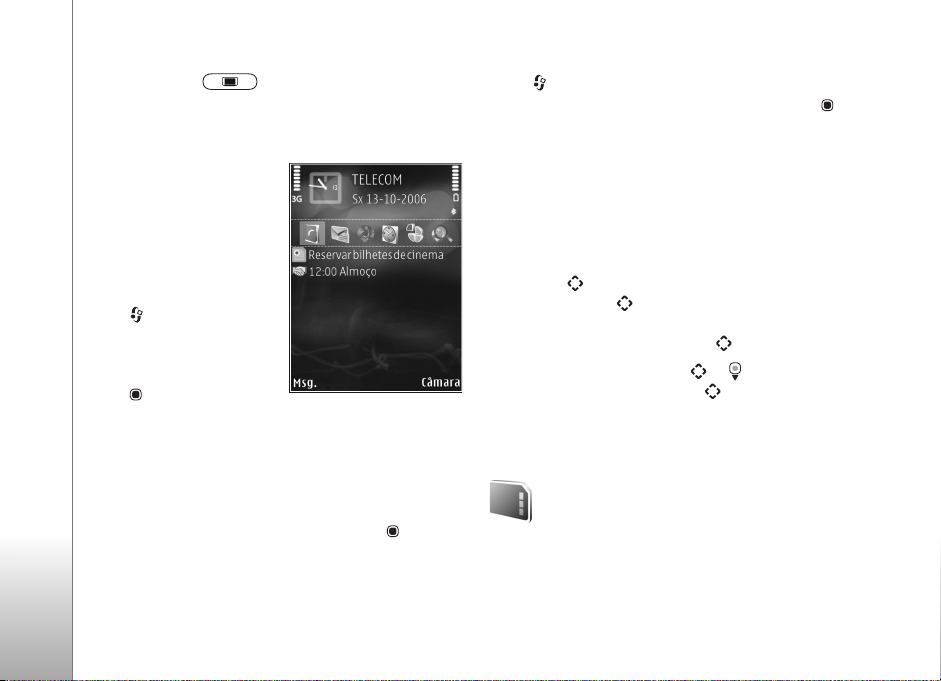
programas antes de os poder ver. Mantenha premida
a tecla TV Móvel para abrir a aplicação.
Modo de espera activa
Utilize o ecrã do modo
de espera para aceder
rapidamente às aplicações
O seu Nokia N77
utilizadas com mais
frequência. Por predefinição,
o modo de espera activa
encontra-se activado.
Prima , escolha
Ferramen. > Definições >
Telefone > Modo de
espera > Espera activa e
prima para activar e
desactivar o modo de espera activa.
O ecrã de modo de espera activa é mostrado com as
aplicações predefinidas na parte superior do ecrã e com a
agenda, tarefas, cesto de impressões e eventos do leitor
listados em baixo.
Seleccione uma aplicação ou evento e prima .
Os atalhos standard da tecla de deslocação disponíveis no
modo de espera não podem ser utilizados quando o modo
de espera activa está activado.
Para alterar os atalhos predefinidos das aplicações,
prima , escolha Ferramen. > Definições > Telefone >
Modo de espera > Aplics. espera activa e prima .
Alguns atalhos poderão ser fixos e não poderá alterá-los.
Tecla Multimédia
Com a tecla multimédia, pode aceder rapidamente
a conteúdo multimédia e aplicações predefinidas.
Para abrir o atalho atribuído à tecla multimédia, prima,
sem soltar, . Para abrir uma lista de aplicações
multimédia, prima . Para abrir a aplicação pretendida,
utilize a tecla de deslocação. Para sair da lista sem
seleccionar uma aplicação, prima .
Para alterar os atalhos, prima e . Para alterar as
aplicações mostradas ao premir , escolha Em cima,
Esquerda, Meio e Direita e seleccione a aplicação.
Alguns atalhos poderão ser fixos e não poderá alterá-los.
Ferramenta do cartão de memória
Utilize apenas cartões microSD compatíveis, aprovados
pela Nokia para uso com este dispositivo. A Nokia utiliza as
normas de indústria aprovadas para cartões de memória;
16
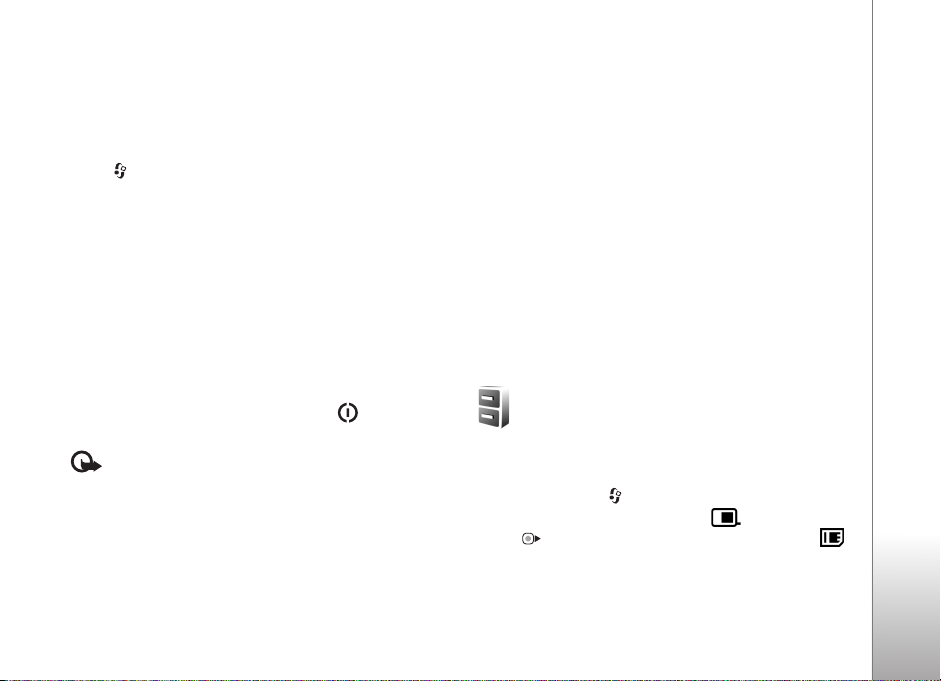
no entanto, algumas marcas poderão não ser
completamente compatíveis com este dispositivo.
Os cartões incompatíveis poderão danificar o cartão
e o dispositivo, bem como danificar os dados guardados
no cartão.
Prima e escolha Ferramen. > Memória. Utilize
um cartão microSD compatível como espaço de
armazenamento adicional e para efectuar cópias
de segurança das informações que se encontram
na memória do dispositivo.
Para efectuar cópias de segurança de informações na
memória do dispositivo para um cartão de memória
compatível, escolha Opções > Criar cópia mem.tel..
Para restaurar informações do cartão de memória
compatível para a memória do dispositivo, escolha
Opções > Restaurar do cartão.
Para retirar o cartão de memória, prima e escolha
Remover cart. mem..
Importante: Não retire o cartão de memória durante
uma operação, enquanto o dispositivo estiver a aceder ao
cartão. Se remover o cartão no meio de uma operação,
poderá danificar o cartão de memória e o dispositivo,
para além de os dados guardados no cartão poderem
ser corrompidos.
Para definir uma senha para proteger o cartão de
memória, escolha Opções > Definir senha. Utilize até
8 caracteres na senha. Pode alterar ou remover a senha
posteriormente.
Formatar um cartão de memória
Quando um cartão de memória é reformatado, todos
os dados no cartão serão perdidos para sempre. Alguns
cartões de memória são fornecidos pré-formatados e
outros requerem formatação. Contacte o representante
para saber se tem de formatar o cartão de memória antes
de o utilizar.
Para formatar um cartão de memória, escolha Opções >
Formatar cart. mem.. Escolha Sim para confirmar.
Gestor de ficheiros
Para percorrer ficheiros e pastas na memória do
dispositivo ou num cartão de memória compatível (se
introduzido), prima e escolha Ferramen. > Gestor fic..
A vista da memória do dispositivo ( ) é aberta.
Prima para abrir a vista do cartão de memória ( ),
caso esteja disponível.
O seu Nokia N77
17
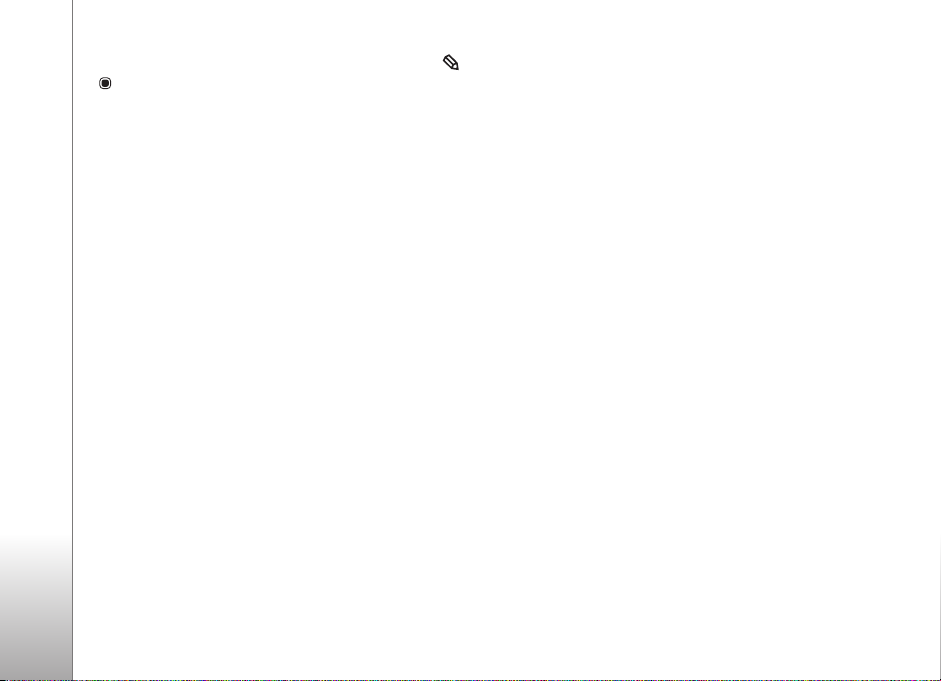
Para mover ou copiar ficheiros para uma pasta, prima
e ao mesmo tempo que marca um ficheiro e escolha
Opções > Mover para pasta ou Copiar para pasta.
Para encontrar um ficheiro, escolha Opções > Encontrar,
especifique a memória em que pretende procurar e
introduza um texto de procura que corresponda ao
nome do ficheiro.
O seu Nokia N77
Para ver os tipos de dados que tem no dispositivo e
a quantidade de memória que os diferentes tipos de
dados consomem, escolha Opções > Detalhes memória.
A quantidade de memória disponível é apresentada
em Memória livre.
Memória quase cheia—libertar memória
Muitas funções do dispositivo utilizam memória para
guardar dados. O dispositivo notifica-o se a respectiva
memória ou a memória do cartão estiver quase cheia.
Para libertar a memória do dispositivo, transfira os dados
para um cartão de memória compatível, caso possua um
cartão deste tipo. Marque os ficheiros para mover, escolha
Opções > Mover para pasta > Cartão memória e
seleccione uma pasta.
Para remover dados para libertar memória, escolha Gestor
de ficheiros ou a aplicação respectiva. Por exemplo, pode
remover os seguintes dados:
• Mensagens das pastas Cx. de entrada, Rascunhos
e Enviadas em Msgs.
• Mensagens de e-mail obtidas da memória do
dispositivo
• Páginas web guardadas
• Ficheiros de imagens, vídeo ou som guardados
• Informações de contactos
• Notas da agenda
• Aplicações importadas. Consulte também “Gestor de
aplicações”, p. 114.
• Ficheiros de instalação (.sis) de aplicações que tenha
instalado num cartão microSD compatível; primeiro
crie uma cópia de segurança dos ficheiros de instalação
num PC compatível com o Nokia Nseries PC Suite.
• Quaisquer outros dados de que já não necessita
Personalizar o dispositivo
• Utilize o ecrã de no modo de espera para aceder
rapidamente às aplicações utilizadas com mais
frequência. Consulte “Modo de espera activa”, p. 16.
• Para alterar a imagem de segundo plano do modo de
espera ou a protecção de ecrã, consulte “Temas”, p. 112
18
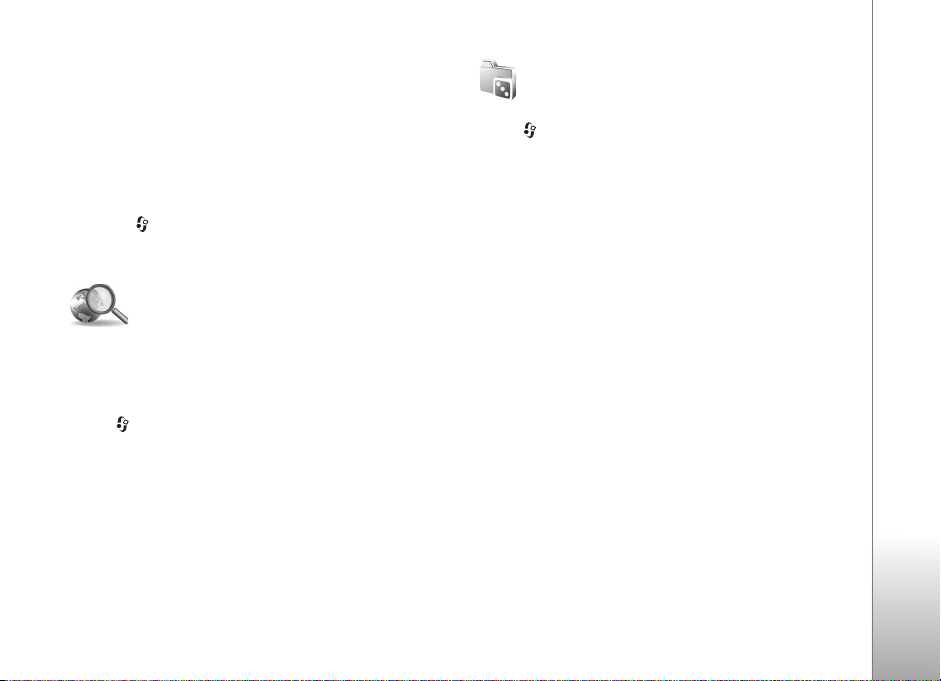
• Para personalizar os tons de toque, consulte “Perfis—
definir tons”, p. 70 e “Adicionar tons de toque
a contactos”, p. 74.
• Para alterar os atalhos atribuídos às várias formas
de premir a tecla de deslocação e as teclas de
selecção esquerda e direita no modo de espera,
consulte “Modo de espera”, p. 118.
• Para alterar o relógio apresentado no modo de espera,
prima e escolha Aplicações > Relógio > Opções >
Definições > Tipo de relógio > Analógico ou Digital.
Mobile Search
Utilize a aplicação Mobile Search para obter acesso a
motores de pesquisa, localizar e ligar a serviços, Web sites,
imagens e conteúdo para dispositivos móveis locais.
Prima e escolha Pesquisa. É apresentada uma lista
de categorias. Seleccione uma categoria (por exemplo,
imagens) e introduza o texto no campo de pesquisa.
Escolha Pesquisa. Os resultados da pesquisa são
apresentados no ecrã.
Jogos
Prima , escolha Jogos e seleccione um jogo. Para obter
instruções sobre como jogar, escolha Opções > Ajuda.
O seu Nokia N77
19
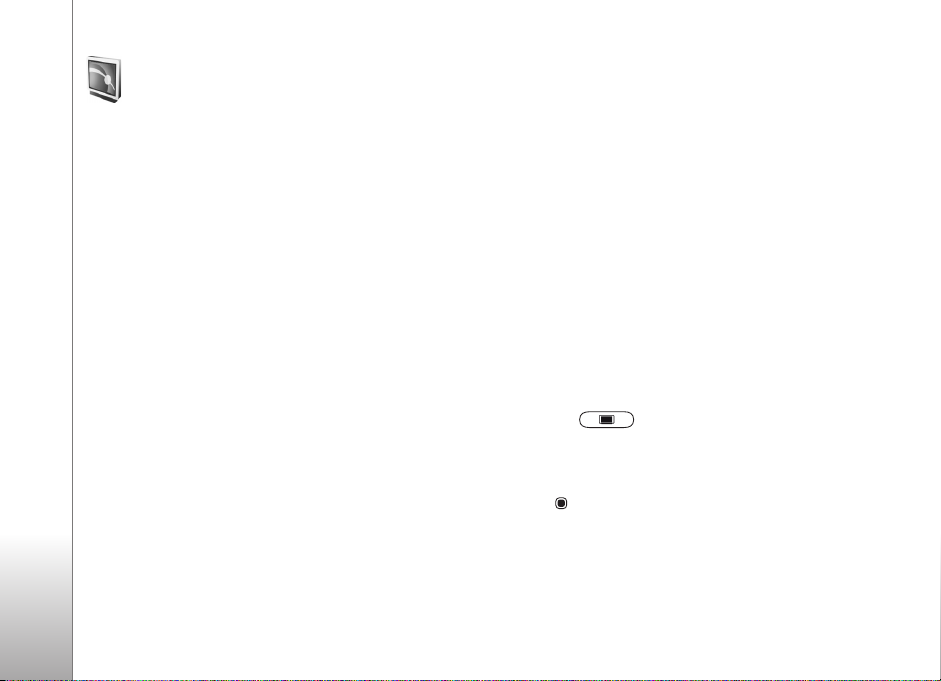
TV Móvel
TV Móvel
20
O seu Nokia N77 tem um receptor Digital Video
Broadcast - Handheld (DVB-H) integrado, que lhe
permite receber difusões de TV digital. Com a TV Móvel,
pode aceder a serviços de televisão móvel e rádio (serviços
de rede), bem como ver e ouvir programas de TV digital.
Se não tiver acesso a um serviço de TV Móvel, os
operadores da área poderão não suportar serviços de
TV Móvel.
Os serviços de TV Móvel poderão só estar disponíveis após
subscrição. Verifique a cobertura de rede de TV Móvel, a
respectiva disponibilidade, bem como as instruções sobre
como aceder aos serviços e as respectivas tarifas junto do
seu fornecedor de serviços.
Em alguns países, os proprietários de um receptor de
televisão têm de pagar uma taxa de licença de televisão.
Para mais informações, contacte as autoridades locais.
Não é possível ver TV em directo sem um cartão SIM ou
quando o perfil offline está activado.
Se necessitar de alterar o seu dispositivo ou o cartão SIM,
contacte o seu fornecedor de serviços para obter
informações sobre a disponibilidade do serviço.
Poderá ter de subscrever novamente o serviço.
O fornecedor de conteúdo de programas de TV ou o
fornecedor de serviços de TV Móvel poderão não permitir
ou limitar a utilização de dispositivos externos com
tecnologia sem fios Bluetooth quando o serviço de TV
Móvel é utilizado. Por exemplo, a recepção da difusão
poderá ser cancelada se estiver a utilizar um auricular com
tecnologia sem fios Bluetooth.
Se atender uma chamada enquanto vê TV em directo,
a recepção da difusão é interrompida, mas é retomada
depois de terminar a chamada.
Iniciar utilização
1 Para abrir a TV Móvel, mantenha premida a tecla
TV Móvel . O sistema mostra os guias de
programas disponíveis na sua localização. Ao iniciar
a utilização, poderá demorar alguns minutos.
2 Para escolher um guia de programas, seleccione-o e
prima . O sistema ordena os canais disponíveis. Esta
acção poderá demorar algum tempo. É possível alterar
o guia de programas posteriormente nas definições.
O último guia de programas escolhido e o último canal
de TV visto são mostrados na próxima vez que abrir a
TV Móvel.
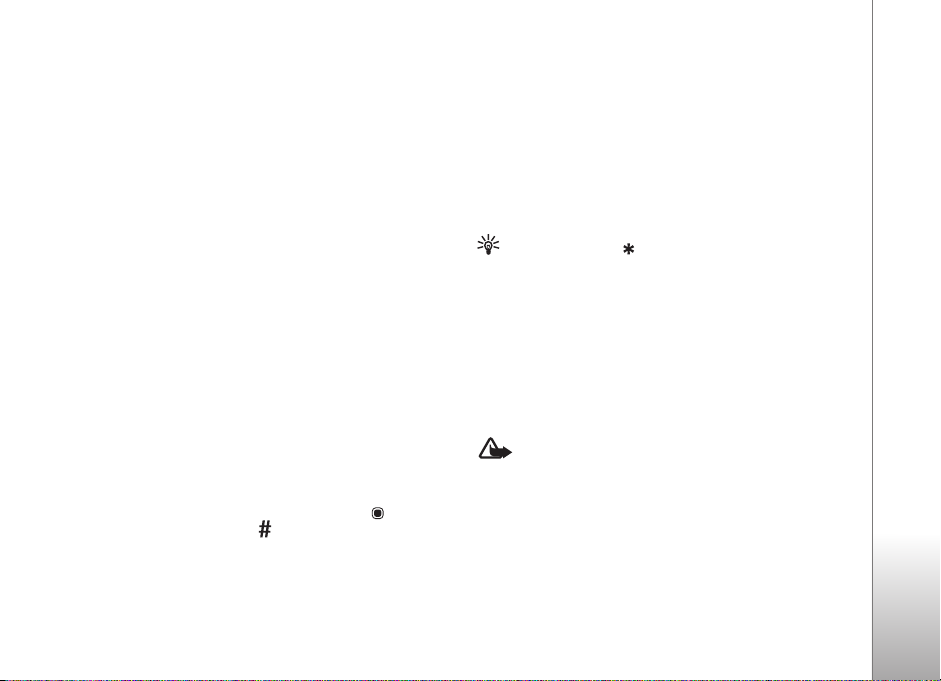
Se o dispositivo não conseguir encontrar guias de
programas quando abrir a TV Móvel, escolha Opções >
Pesquisar novamente para procurar e visualizar os guias
de programas disponíveis; escolha um dos guias.
A TV Móvel utiliza uma grande quantidade de memória do
dispositivo para guardar o guia de programas. O dispositivo
tenta actualizar periodicamente o guia de programas,
mesmo quando a TV Móvel não está activa. Caso não exista
memória suficiente para a actualização, o dispositivo
notifica o utilizador. Remova dados para libertar memória.
Para obter informações sobre como libertar memória do
dispositivo, consulte “Memória quase cheia—libertar
memória”, p. 18.
Ver programas
Poderá ter de subscrever um canal antes de o poder
ver. Consulte “Subscrever canais e programas”, p. 23.
Poderá conseguir pré-visualizar um programa que não
subscreveu. Escolha Opções > Pré-visualiz., se estiver
disponível.
Para escolher um canal, seleccione-o e prima ou prima
as teclas numéricas. Prima para introduzir números
de canais com dois dígitos.
Para mudar de canal, prima a tecla de deslocação para a
esquerda ou para a direita.
Para alterar a ordem dos canais, escolha Opções >
Definições. Consulte “Definições”, p. 23.
Para alternar entre as vistas de paisagem e de retrato,
escolha Opções > Modo de visualização > Paisagem ou
Retrato.
Para mudar para ecrã inteiro, escolha Opções > Ecrã
inteiro. Para regressar ao ecrã normal, escolha Opções >
Ecrã normal.
Sugestão: Prima para alternar rapidamente entre
os ecrãs inteiro e normal.
Para aceder à página Web do seu fornecedor de serviços,
escolha Opções > Pág. fornecedor serviços. O comando
menu poderá variar. O acesso à página Web do fornecedor
de serviços poderá requerer uma ligação à rede.
Para ajustar o volume, utilize a tecla de volume. Para
silenciar e ligar o som, escolha Opções > Silenciar ou
Com som.
Aviso: Não segure o dispositivo junto ao ouvido
quando o altifalante estiver a ser utilizado, uma vez
que o volume pode ser extremamente elevado.
Para repetir os últimos 30 segundos, escolha Opções >
Repetir, se estiver disponível.
TV Móvel
21
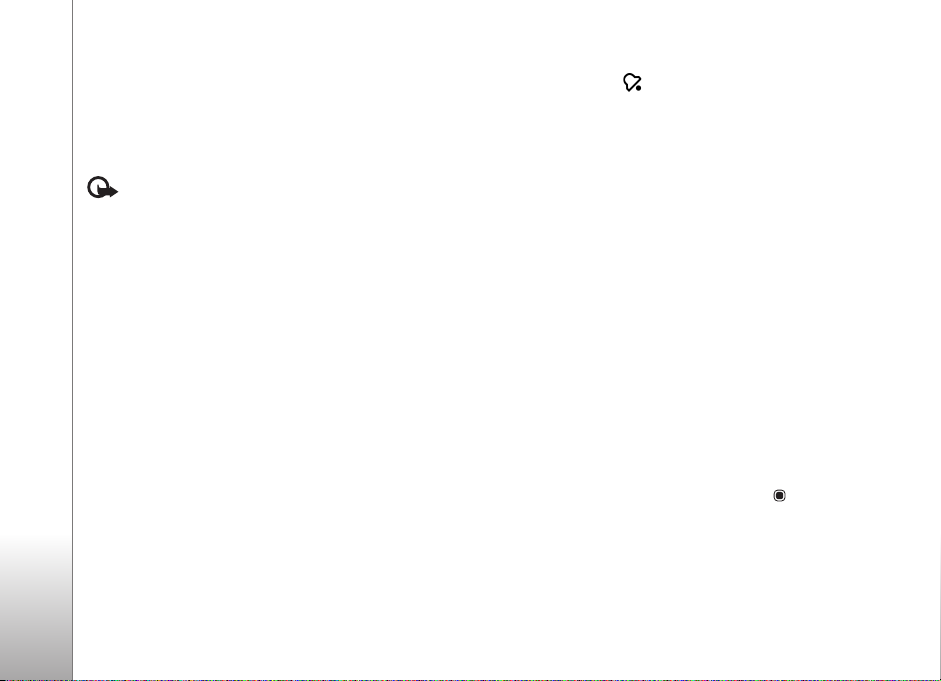
Serviços
Os canais podem oferecer serviços interactivos adicionais,
como, por exemplo, ligações da Web ou a possibilidade de
comprar ou efectuar votações, bem como instalar e
TV Móvel
utilizar aplicações Java
Importante: Instale e utilize apenas aplicações e
outro software provenientes de fontes seguras, tais como
aplicações “Symbian Signed” ou que tenham passado no
teste Java Verified
Para ver os serviços disponíveis do canal que está
actualmente a ver, escolha Opções > Serviços. Os serviços
variam e muitos programas de TV podem não incluir
serviços.
Poderão ser cobradas tarifas adicionais pela utilização
da rede necessária para aceder aos serviços.
TM
.
TM
Guia de programas
Para ver o guia de programas, escolha Opções > Guia
de programas. Para mudar o canal no guia de programas,
prima a tecla de deslocação para a esquerda ou para a
direita. Para ver os programas, prima a tecla de deslocação
para cima ou para baixo. Os programas são ordenados de
acordo com a respectiva hora de início.
Para ver o programa actualmente em execução,
escolha Opções > Ver programa.
Para definir um lembrete para um programa, escolha
Opções > Lembrar. indica um programa com um
lembrete. Para definir o tempo antes do início do programa
em que o lembrete é activado, consulte “Definições”, p. 23.
Os lembretes activos poderão não funcionar se alterar o
guia de programas ou se um programa for removido do
guia de programas.
O lembrete não funciona se o dispositivo estiver desligado.
Para remover um lembrete de um guia de programas,
seleccione o lembrete e escolha Opções > Remover
lembrete.
Para ver os detalhes de um programa, seleccione-o no guia
de programas e escolha Opções > Detalhes do programa.
Procurar
Para procurar uma cadeia de caracteres no guia de
programas actualmente seleccionado, proceda do seguinte
modo:
1 Escolha Opções > Procurar.
2 Introduza o termo a procurar ou prima para o
seleccionar a partir de termos de procuras anteriores.
Pode limitar a procura a um determinado canal ou
especificar um dia da semana ou um género para a
procura.
3 Escolha Encontr. para iniciar a procura.
22
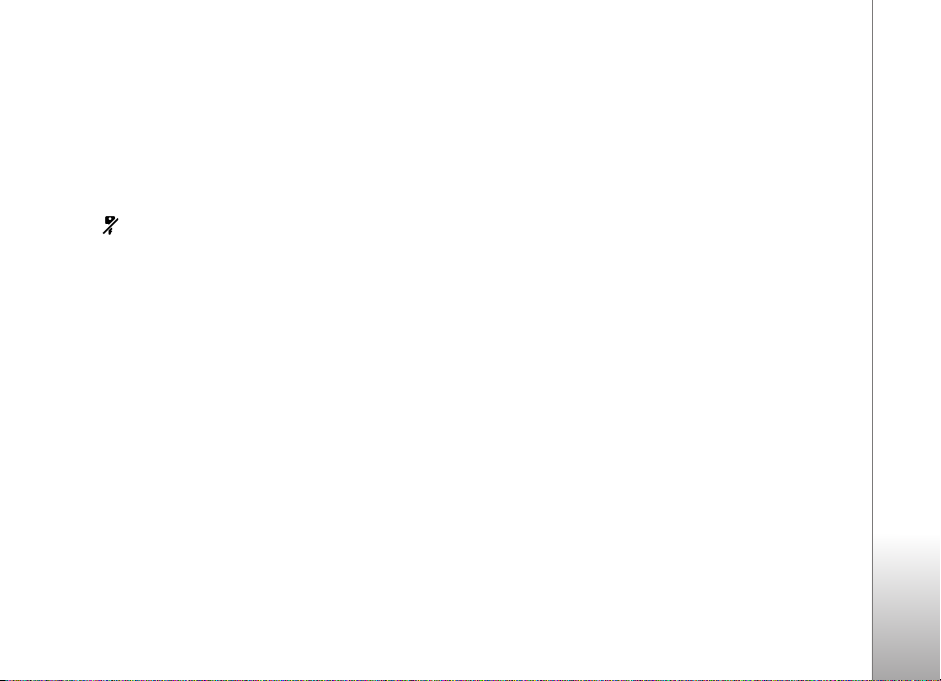
4 Seleccione um programa encontrado e escolha Opções
para o ver ou ouvir, subscrever, ver os detalhes ou
definir um lembrete.
Subscrever canais e programas
Alguns canais e programas de televisão podem requerer
uma subscrição. Os itens não subscritos são indicados
com . Um pacote de canais é um conjunto de canais
que pode subscrever como um pacote.
Para ver uma lista dos itens que subscreveu, escolha
Opções > Subscrições > As minhas subscrições. Para
obter os itens que subscreveu, caso tenham sido perdidos
do dispositivo, escolha Opções > Obter subscrições.
Para subscrever um item, proceda do seguinte modo:
1 Escolha Opções > Subscrições > Nova subscrição.
2 Escolha a partir de uma lista de itens não subscritos:
Pacotes canais, Canais ou Programas.
3 Escolha Opções > Subscrever.
4 Seleccione a duração da subscrição.
5 Para aceitar a subscrição, escolha Verificar.
É apresentada uma nota que indica quando pode começar
a ver o canal ou o programa.
Não é possível efectuar a subscrição sem um cartão SIM ou
quando o perfil offline está activado. Se trocar de cartão
SIM, tem de subscrever novamente os canais e programas.
Terminar subscrições
1 Escolha Opções > Subscrições > As minhas
subscrições.
2 Escolha Pacotes canais, Canais ou Programas.
3 Para ver os detalhes de um item, escolha
Opções > Detalhes do item.
Para terminar uma subscrição contínua,
escolha Opções > Anular subscrição.
Definições
Para configurar as definições de TV Móvel, escolha
Opções > Definições. Introduza as seguintes definições:
Estado do sistema—Ver o estado geral da TV Móvel e
a intensidade do sinal. Para actualizar o indicador da
intensidade do sinal, feche esta caixa de diálogo e abra-a
novamente.
Ordem de canais—Alterar a ordem de canais predefinida.
Escolha Opções > Marcar para marcar os itens que
pretende mover, escolha Opções > Mover, seleccione
a nova localização e escolha OK.
Controlo de conteúdos—Definir um limite de idade para
os programas. A senha necessária é igual ao código de
bloqueio do dispositivo. Tem de introduzir o código de
bloqueio para ver qualquer programa de televisão com um
TV Móvel
23

limite de idade superior. Para obter mais informações
sobre o código de bloqueio, consulte “Segurança”, p. 123.
Alarme de lembrete—Definir o momento em que
pretende ser lembrado de um programa.
TV Móvel
Guia de programas—Ver os guias de programas
disponíveis e mudar o guia de programas actual.
Indicadores
—Pacote de canais
—Canal
—Programa
—Item não subscrito
—Serviço de mensagens
—Serviço de telefone
—Serviço Web
—Serviço Java
—Limite de idade
24
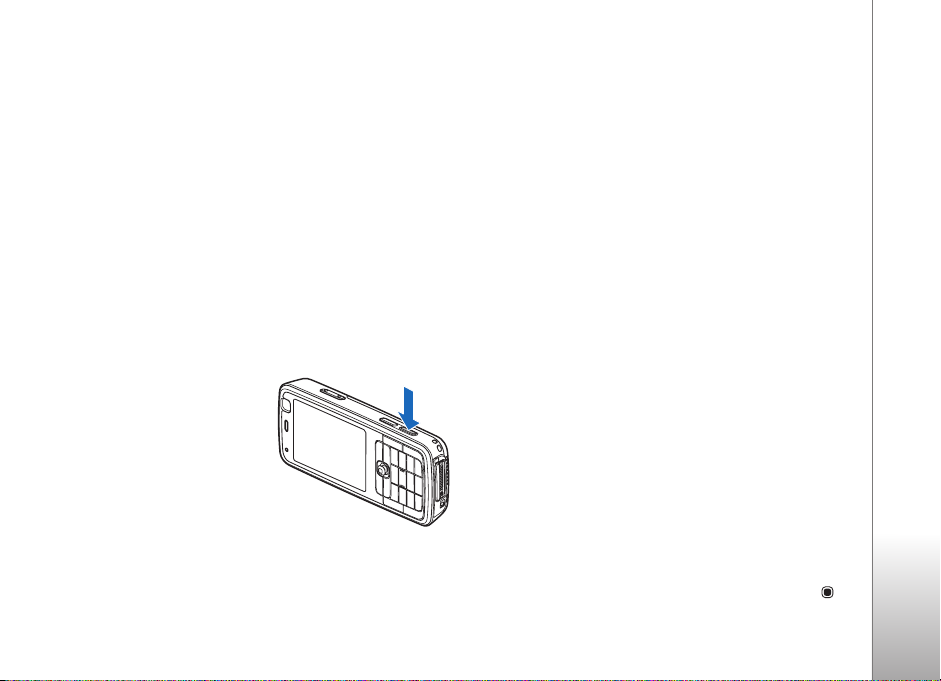
Câmara
O seu Nokia N77 está equipado com duas câmaras, uma
câmara de alta resolução na parte posterior do dispositivo
(câmara principal) e uma câmara de resolução inferior na
parte frontal (câmara secundária). Pode utilizar ambas as
câmaras para tirar fotografias e gravar vídeos. A câmara
secundária, na parte frontal, é utilizada em modo de
retrato e a câmara principal, na parte posterior, em modo
de paisagem.
O dispositivo Nokia N77 suporta uma resolução de captura
de imagem de 1600x1200 pixels utilizando a câmara
principal. A resolução da imagem nestes materiais pode
ter um aspecto diferente.
As imagens e clips de vídeo
são guardados
automaticamente na pasta
Imgs. e vídeo na Galeria. As
câmaras produzem imagens
.jpeg. Os clips de vídeo são
gravados no formato de
ficheiro .mp4 ou no formato
de ficheiro 3GPP, com a
extensão .3gp (qualidade Partilha). Consulte “Definições
de vídeo”, p. 33.
Pode enviar imagens ou clips de vídeo numa mensagem
multimédia, como um anexo de e-mail ou utilizando a
conectividade Bluetooth. Também pode exportá-los para
um álbum online compatível. Consulte “Partilhar imagens
e vídeos online”, p. 44.
Tirar fotografias
Quando tirar uma fotografia, tenha em atenção
o seguinte:
• Utilize as duas mãos para manter a câmara imóvel.
• Para ampliar ou reduzir, utilize a tecla de zoom na
parte lateral do dispositivo. A qualidade de uma
fotografia ampliada digitalmente é inferior à de
uma fotografia não ampliada.
• Para ajustar a iluminação e a cor antes de tirar
uma fotografia, utilize a barra de ferramentas activa.
Consulte “Definições de configuração—ajustar
iluminação e cor”, p. 32. A gravação da imagem
capturada poderá demorar mais tempo se alterar
as definições de zoom, iluminação ou cor.
• A câmara passa para o modo de economia de bateria
se não forem premidas quaisquer teclas durante algum
tempo. Para continuar a tirar fotografias, prima .
Câmara
25
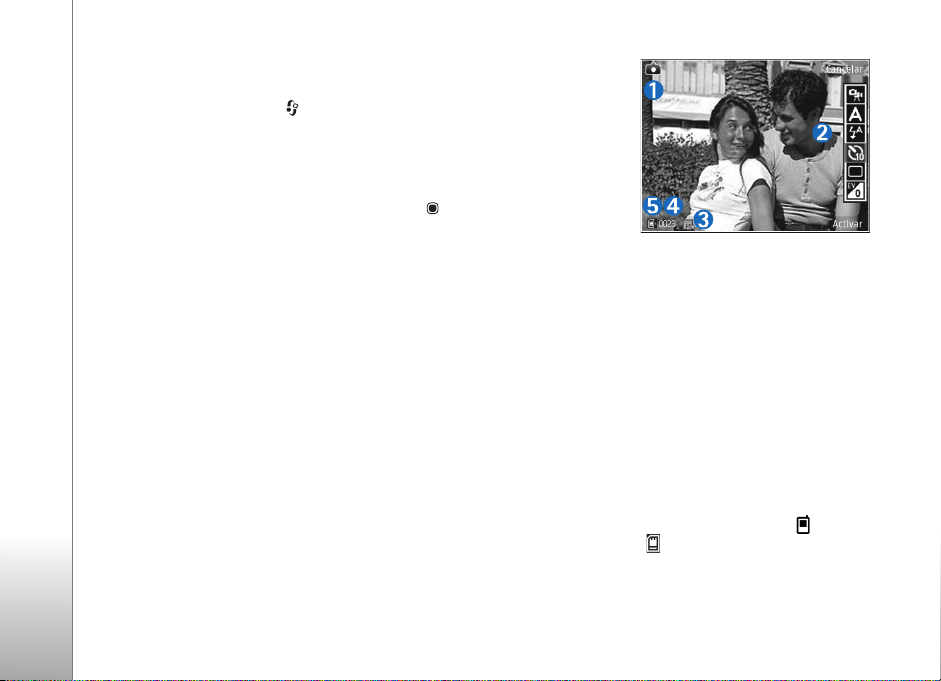
Para tirar uma fotografia, proceda da seguinte forma:
1 Para activar a câmara principal, mantenha premida a
Câmara
tecla de captura ou prima e escolha Aplicações >
Câmara.
2 Se a câmara estiver em Modo de vídeo, escolha Passar
para o modo imagens na barra de ferramentas activa.
3 Para tirar uma fotografia, prima a tecla de captura na
câmara principal. Na câmara secundária, prima .
Não mova o dispositivo antes de a imagem ser
guardada.
Para libertar memória antes de tirar uma fotografia,
escolha Opções > Ir para memória livre (disponível
apenas se tiver criado cópias de segurança de imagens
ou clips de vídeo). Consulte “Libertar memória”, p. 39.
Para activar a câmara frontal, escolha Opções >
Utiliz. câmara secund..
Para fechar a câmara, escolha Sair.
Indicadores da câmara relativos a imagens estáticas
O visor da câmara de imagens estáticas apresenta
o seguinte:
• O indicador do modo de captura actual (1).
• A barra de
ferramentas
activa (2), que
pode seleccionar
antes de
capturar a
imagem para
escolher a cena e
o modo de flash,
activar o modo
de auto-temporizador ou de sequência, bem como
escolher a compensação de exposição, o equilíbrio do
branco e o tom da cor (a barra de ferramentas activa
não é apresentada durante a captura da imagem).
Consulte “Barra de ferramentas activa”, p. 28.
• O indicador de resolução da imagem (3) indica se
a qualidade da imagem é Impressão 2M - Grande,
Impressão 1M - Média ou MMS 0.3M - Pequena.
• O contador de imagens (4) mostra o número estimado
de imagens que pode capturar utilizando a definição de
qualidade da imagem actual e a memória em utilização
(o contador não é apresentado durante a captura da
imagem).
• Os indicadores da memória do dispositivo ( ) e do
cartão de memória ( ) (5) mostram onde as imagens
são guardadas.
26
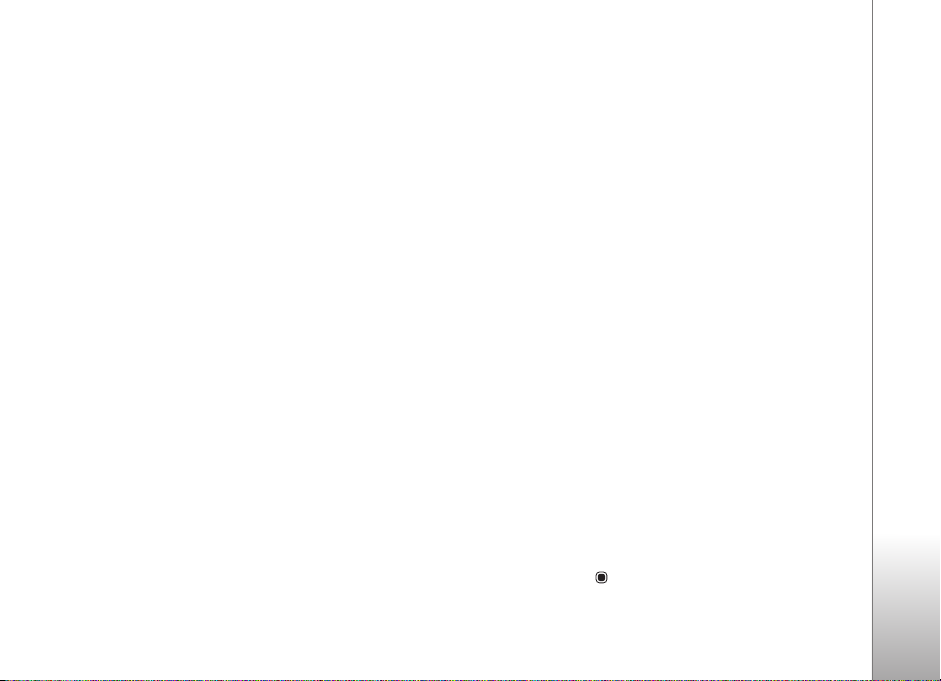
Para apresentar todos os indicadores do visor, escolha
Opções > Mostrar ícones. Para visualizar apenas os
indicadores de estado da câmara, escolha Ocultar ícones.
Depois de tirar uma fotografia
Depois de tirar a fotografia, seleccione umas das seguintes
opções na barra de ferramentas activa (disponível apenas
se Mostrar img. capturada estiver definido como
Activadas nas definições da câmara de imagens estáticas):
• Se não pretender guardar a imagem, escolha Apagar.
• Para enviar a imagem por mensagem multimédia, email, conectividade Bluetooth ou para exportá-la para
um álbum online compatível, prima a tecla chamar ou
escolha Enviar. Para obter mais informações, consulte
“Mensagens”, p. 84, “Conectividade Bluetooth”, p. 104
e “Partilhar imagens e vídeos online”, p. 44. Esta opção
não está disponível durante uma chamada activa.
• Para enviar a imagem para um destinatário de chamada
durante uma chamada activa, escolha Enviar p/ autor
chamd. (só disponível durante uma chamada activa).
• Para assinalar imagens para o cesto de impressão para
imprimir mais tarde, escolha Adicionar ao Cesto de
impressão.
• Para imprimir a imagem, escolha Imprimir.
Consulte “Impressão de imagens”, p. 42.
• Para capturar uma nova imagem, escolha Nova
imagem.
Para mudar o nome da imagem, escolha Opções >
Mudar nome imagem.
Para utilizar a fotografia como papel de parede no modo
de espera activo, escolha Opções > Definir c/ papel
parede.
Tirar fotografias numa sequência
O modo de sequência só está disponível na câmara
principal.
Para configurar a câmara para tirar seis fotografias, ou o
número de fotografias pretendido, em sequência (se existir
memória suficiente disponível), na barra de ferramentas
activa, escolha Modo sequênc..
Para tirar seis fotografias, escolha Seq. > OK. Para
capturar as fotografias, prima a tecla de captura.
Para tirar duas ou mais fotografias em sequência,
seleccione o período de tempo pretendido e escolha OK.
Para capturar fotografias utilizando o período de tempo
seleccionado, prima a tecla de captura. Para parar de tirar
fotografias, escolha Cancelar. Pode capturar até 100
imagens, consoante a memória disponível.
Depois de tirar as fotografias no modo de sequência, estas
são apresentadas numa grelha do visor. Para ver uma
fotografia, prima para a abrir. Se tiver utilizado um
período de tempo, só é apresentada no visor a última
Câmara
27
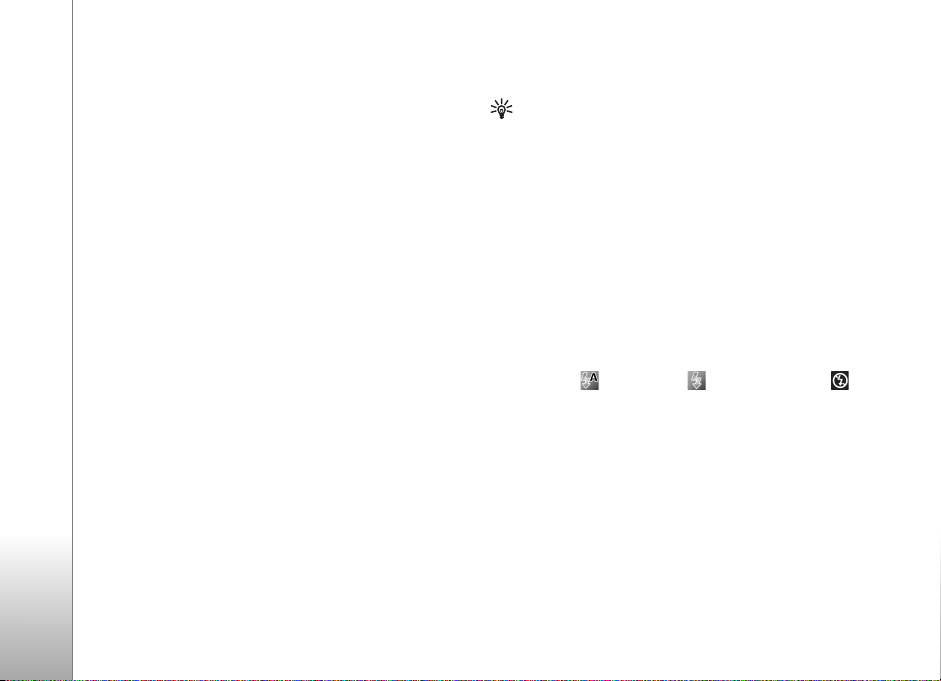
fotografia capturada. Para ver as outras fotografias,
escolha Opções > Ir para Galeria.
Também pode utilizar o modo de sequência com o auto-
Câmara
temporizador. Quando utilizar o auto-temporizador,
o número máximo de fotografias é seis.
Para voltar ao visor do modo de sequência, prima a
tecla de captura.
Fotografar-se a si próprio—autotemporizador
O auto-temporizador só está disponível na câmara
principal.
Utilize o auto-temporizador para atrasar a captura da
fotografia, de modo a poder incluir-se a si próprio na
imagem. Para definir o período do auto-temporizador,
na barra de ferramentas activa, escolha Auto-
temporizador > 2 segundos, 10 segundos ou
20 segundos. Para activar o auto-temporizador,
escolha Activar. O dispositivo emite um sinal sonoro
quando o temporizador é iniciado. A câmara tira a
fotografia após o período seleccionado.
Para desligar o Auto-temporizador, na barra de
ferramentas activa, escolha Auto-temporizador >
Desactivado.
Também pode utilizar o auto-temporizador no modo
de sequência.
Sugestão! Na barra de ferramentas activa, escolha
Auto-temporizador > 2 segundos para manter a mão
firme ao tirar uma fotografia.
Flash
O flash só está disponível na câmara principal.
Mantenha uma distância segura quando utilizar o flash.
Não utilize o flash muito próximo de pessoas ou animais.
Não cubra o flash quando tirar uma fotografia.
A câmara tem um LED de flash para condições de
iluminação reduzida. Os modos de flash que se seguem
estão disponíveis para a câmara de imagens estáticas:
Automática (), Activado () e Desactivadas ().
Para alterar o modo de flash, na barra de ferramentas
activa, escolha o modo de flash pretendido.
Barra de ferramentas activa
Utilize a barra de ferramentas activa como um atalho para
escolher itens e ajustar diversas definições, antes e depois
de tirar uma fotografia ou de gravar um vídeo. As opções
disponíveis poderão variar consoante o modo de captura e
a vista em que se encontrar.
28
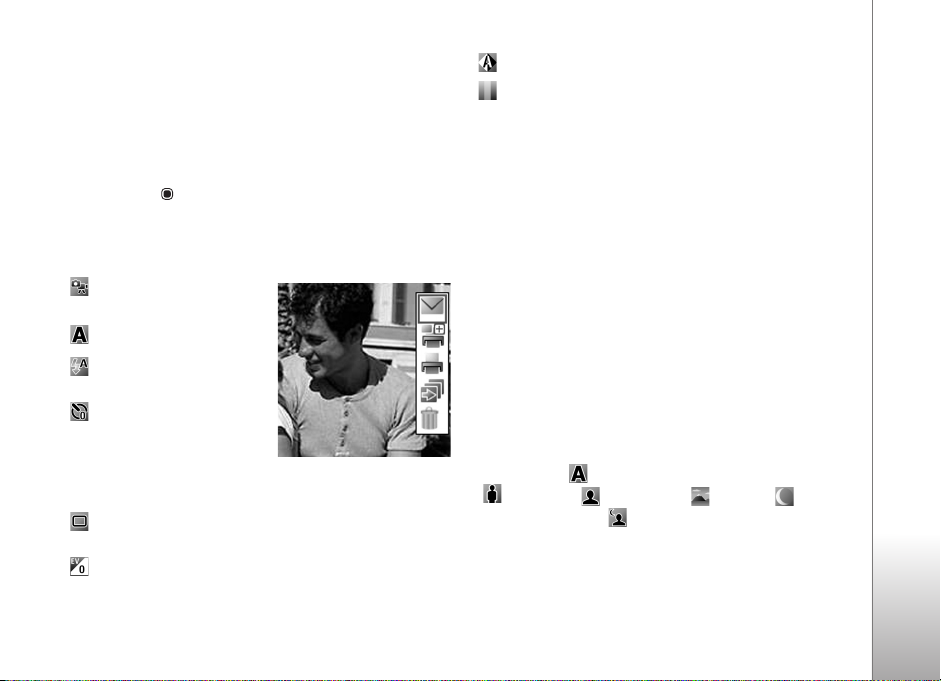
Se pretender que a barra de ferramentas activa esteja
visível no visor antes e depois de tirar uma fotografia ou
de gravar um vídeo, escolha Opções > Mostrar ícones.
Se pretender a barra de ferramentas activa visível apenas
quando necessitar da mesma, escolha Opções > Ocultar
ícones. Para activar novamente a barra de ferramentas
activa, prima .
Antes de tirar uma fotografia ou de gravar um vídeo, na
barra de ferramentas activa, escolha uma das seguintes
opções:
para alternar entre os
modos de vídeo e de imagem
para escolher a cena
para escolher o modo
de flash
para activar o autotemporizador (apenas
imagens). Consulte
“Fotografar-se a si próprio—
auto-temporizador”, p. 28.
para activar o modo de sequência (apenas imagens).
Consulte “Tirar fotografias numa sequência”, p. 27.
para ajustar a compensação de exposição
(apenas imagens)
para ajustar o equilíbrio do branco
para seleccionar um efeito de cor
Os ícones são alterados para reflectir o estado actual
da definição.
Consulte também as opções da barra de ferramentas
activa em “Depois de tirar uma fotografia”, p. 27, “Depois
de gravar um vídeo”, p. 31 e “Barra de ferramentas
activa”, p. 37 na Galeria.
Cenas
Uma cena ajuda-o a encontrar as definições adequadas
de cor e iluminação para o ambiente actual. As definições
de cada cena foram configuradas de acordo com um
determinado estilo ou ambiente.
As cenas só estão disponíveis na câmara principal.
Na barra de ferramentas activa, escolha Modos de
captura e a partir das seguintes opções:
Automática () (predefinição), Defin. p/ utilizador
(), Retrato (), Paisagem (), Noite () e
Retrato nocturno () (apenas imagens).
Para adaptar a sua cena a um determinado ambiente,
seleccione Defin. p/ utilizador e escolha Opções >
Alterar. Na cena definida pelo utilizador pode ajustar
diferentes definições de iluminação e cor. Para copiar
Câmara
29
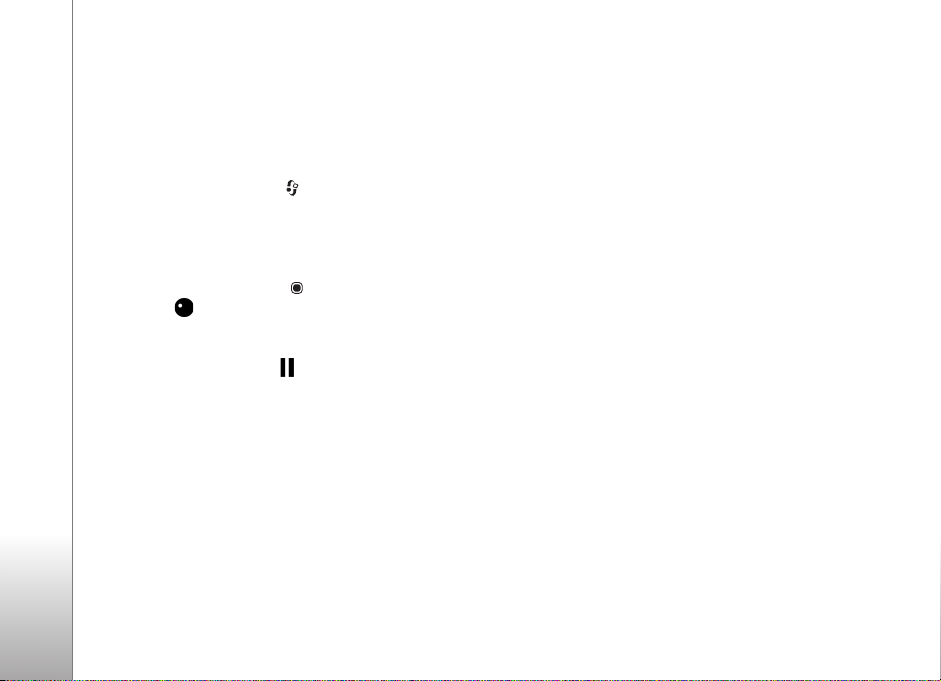
as definições de outra cena, escolha Base no modo
captura e a cena pretendida.
Câmara
Gravar vídeos
1 Para activar a câmara principal, mantenha premida a
tecla de captura ou prima e escolha Aplicações >
Câmara.
2 Se a câmara estiver em Modo imagens, escolha Passar
para o modo de vídeo na barra de ferramentas activa.
3 Para começar a gravar, prima a tecla de captura.
No modo de retrato, prima . O ícone de gravação
vermelho é apresentado e é emitido um tom,
indicando que a gravação foi iniciada.
4 Para fazer uma pausa durante a gravação, escolha
Pausa. O ícone de pausa ( ) fica intermitente no
ecrã. A gravação de vídeo é interrompida
automaticamente se fizer uma pausa na gravação
e não premir qualquer tecla durante um minuto.
Para continuar a gravação, escolha Continuar.
5 Para parar a gravação, escolha Parar. O clip de vídeo é
guardado automaticamente na pasta Imgs. e vídeo na
Galeria. Consulte “Galeria”, p. 35. A duração máxima
do vídeo é de 60 minutos (se existir memória
suficiente disponível).
Para ampliar ou reduzir, utilize a tecla de zoom na parte
lateral do dispositivo.
Para ajustar a iluminação e a cor antes de gravar um vídeo,
utilize a barra de ferramentas activa. Consulte “Definições
de configuração—ajustar iluminação e cor”, p. 32 e
“Cenas”, p. 29.
Para libertar memória antes de gravar um vídeo, escolha
Opções > Ir para memória livre (só está disponível se tiver
criado cópias de segurança de imagens ou de clips de
vídeo). Consulte “Libertar memória”, p. 39.
Para activar a câmara frontal, escolha Opções > Utiliz.
câmara secund..
Indicadores de captura de vídeo
O visor de vídeo apresenta o seguinte:
• O indicador do modo de captura actual (1).
• O indicador de áudio silenciado (2).
• A barra de ferramentas activa (3), que pode seleccionar
antes de gravar para escolher a cena, o equilíbrio do
branco e o tom de cor (a barra de ferramentas não é
apresentada durante a gravação).
• O tipo de ficheiro do clip de vídeo (4).
30

•O tempo de
gravação de
vídeo total
disponível (5).
Durante a
gravação, o
indicador de
duração actual
do vídeo também
mostra o tempo
decorrido e o tempo restante.
• Os indicadores da memória do dispositivo ( ) e do
cartão de memória ( ) (6) mostram onde os vídeos são
guardados.
Para apresentar todos os indicadores do visor, escolha
Opções > Mostrar ícones. Escolha Ocultar ícones para
ver apenas os indicadores de estado do vídeo e, durante a
gravação, o tempo de gravação disponível, a barra de zoom
ao utilizá-lo e as teclas de selecção.
Para activar a câmara frontal, escolha Opções >
Utiliz. câmara secund..
Depois de gravar um vídeo
Depois de gravar um clip de vídeo, escolha uma das
seguintes opções na barra de ferramentas activa
(disponível apenas se Mostrar vídeo captur. estiver
definido como Activadas nas definições de vídeo):
• Para reproduzir imediatamente o clip de vídeo que
acabou de gravar, escolha Reproduzir.
• Se não pretender guardar o vídeo, escolha Apagar.
• Para enviar o clip de vídeo por mensagem multimédia,
e-mail, conectividade Bluetooth ou para exportá-la
para um álbum online compatível, prima a tecla
chamar ou escolha Enviar. Para obter mais
informações, consulte “Mensagens”, p. 84,
“Conectividade Bluetooth”, p. 104 e “Partilhar imagens
e vídeos online”, p. 44. Esta opção não está disponível
durante uma chamada activa. Não é possível enviar
numa mensagem multimédia clips de vídeo guardados
no formato de ficheiro .mp4.
• Para enviar o clip de vídeo para um destinatário
de chamada durante uma chamada activa, escolha
Enviar p/ autor chamd. (só disponível durante uma
chamada activa).
• Para gravar um novo clip de vídeo, escolha Novo vídeo.
Para mudar o nome do vídeo, escolha Opções >
Mudar nome do vídeo.
Definições da câmara
Existem dois tipos de definições para a câmara: as
definições de configuração e as definições principais. Para
ajustar as definições de configuração da imagem ou do
vídeo, consulte “Definições de configuração—ajustar
Câmara
31

iluminação e cor”, p. 32. Para alterar as definições
principais, consulte “Definições da câmara de imagens
estáticas”, p. 32 ou “Definições de vídeo”, p. 33.
Câmara
As definições de configuração são repostas depois
de fechar a câmara, mas as definições principais
permanecem inalteradas até que as altere novamente.
Definições de configuração—ajustar iluminação e cor
Para permitir que a câmara reproduza as cores e a
iluminação com mais precisão ou para adicionar efeitos às
fotografias ou vídeos, utilize a tecla de deslocação para
percorrer a barra de ferramentas activa e escolha entre as
seguintes opções:
Equilíbrio do branco—Seleccione a condição de
iluminação actual a partir da lista. Esta opção permite que
a câmara reproduza as cores com mais precisão.
Compensação de exposição (imagens apenas)—Ajuste o
tempo de exposição da câmara.
Tom de cor—Seleccione um efeito de cor na lista.
O ecrã é alterado de forma a reflectir as definições
efectuadas, de modo a permitir ver como a alteração
afecta as fotografias ou vídeos.
As definições disponíveis variam em função da câmara
seleccionada.
As definições de configuração afectam ambas as câmaras;
se alterar as definições na câmara secundária, estas
também são alteradas na câmara principal. As definições
de configuração são repostas quando a câmara é fechada.
Se seleccionar uma nova cena, as definições de cor e
iluminação são substituídas pelas da cena escolhida.
Consulte “Cenas”, p. 29. Pode alterar as definições de
configuração depois de escolher uma cena, se necessário.
Definições da câmara de imagens estáticas
Para alterar as definições principais da câmara de imagens
estáticas, escolha Opções > Definições e uma das
seguintes opções:
Qualidade de imagem—Impressão 2M - Grande
(resolução 1600x1200), Impressão 1M - Média (resolução
1152x864) ou MMS 0.3M - Pequena (resolução
640x480). Quanto melhor for a qualidade da imagem, mais
memória ela consome. Se pretende imprimir a imagem,
escolha Impressão 2M - Grande ou Impressão 1M -
Média. Se pretender enviá-la por e-mail, escolha
Impressão 1M - Média. Para enviar a imagem através
de MMS, escolha MMS 0.3M - Pequena.
32

Estas resoluções só estão disponíveis na câmara principal.
Adicionar ao álbum—Escolha se pretende guardar a
imagem num determinado álbum da galeria. Se escolher
Sim, abre-se uma lista de álbuns disponíveis.
Mostrar img. capturada—Escolha Activadas se pretende
ver a imagem capturada depois de ter sido tirada ou
Desactivadas se pretender continuar a tirar fotografias
de imediato.
Nome predef. imagem—Predefina o nome das imagens
capturadas.
Zoom digital alargado (apenas câmara principal)—Escolha
Activadas para permitir que os incrementos de zoom
sejam suaves e contínuos entre o zoom digital e o zoom
digital alargado. Se pretender limitar o zoom de modo a
manter a qualidade da imagem escolhida, escolha
Desactivadas.
Tom de captura—Escolha o tom que deseja ouvir quando
tirar uma fotografia.
Memória em utilização—Escolha o local onde pretende
guardar as imagens.
Repor defins. câmara—Escolha Sim para repor os valores
predefinidos nas definições da câmara.
Definições de vídeo
Para alterar as definições principais do gravador de
vídeo, escolha Opções > Definições e uma das seguintes
opções:
Qualidade do vídeo—Defina a qualidade do clip de vídeo
como Alta (melhor qualidade para utilização
prolongada), Normal (qualidade normal para reprodução
no dispositivo móvel) ou Partilha. Se pretender ver o
vídeo num televisor ou PC compatível, escolha Alta, que
tem resolução CIF (352x288) e o formato de ficheiro
.mp4. Para enviar o clip de vídeo através de MMS,
escolha Partilha (resolução QCIF de 128x96, formato de
ficheiro .3gp). O tamanho do clip de vídeo gravado com
a opção Partilha fica limitado a 300 KB (duração de
cerca de 20 segundos) para poder ser facilmente enviado
como uma mensagem multimédia para um dispositivo
compatível.
Gravação de som—Escolha Activadas se pretender
gravar a imagem e o som.
Adicionar ao álbum—Escolha se pretende adicionar
o clip de vídeo gravado a um determinado álbum na
Galeria depois de o gravar. Escolha Sim para abrir
uma lista de álbuns disponíveis.
Mostrar vídeo captur.—Escolha se pretende que a
primeira moldura do clip de vídeo gravado seja
apresentada no ecrã depois da gravação parar.
Câmara
33

Escolha Reproduzir a partir da barra de ferramentas
activa (câmara principal) ou Opções > Reproduzir
(câmara secundária) para ver o clip de vídeo.
Câmara
Nome predef. vídeo—Predefina o nome dos clips de
vídeos capturados.
Memória em utilização—Defina a memória predefinida:
memória do dispositivo ou cartão de memória (se estiver
inserido).
Repor defins. câmara—Escolha Sim para repor os valores
predefinidos nas definições da câmara.
34

Galeria
Para guardar e organizar as suas imagens, clips de
vídeo, clips de som, listas de reprodução e ligações
de transmissão, prima e escolha Galeria.
Ver e procurar ficheiros multimédia
Escolha Imgs. e vídeo ,
Faixas , Clips de som ,
Lig. transm. seq. ,
Apresentações ou Todos
ficheiros e prima
para o abrir.
Pode navegar e abrir pastas,
bem como marcar, copiar e
mover itens para as pastas.
Pode criar álbuns para
imagens e clips de vídeo,
bem como marcar, copiar e
adicionar itens a álbuns. Consulte “Álbuns”, p. 38. Para
criar listas de reprodução das suas músicas, consulte
“Listas de reprodução”, p. 51 em Leitor de música. As listas
de reprodução criadas também são visíveis em Faixas.
Os ficheiros guardados no cartão de memória compatível
(se estiver inserido) são indicados por .
Para ver ou reproduzir um ficheiro, prima . Os clips
de vídeo, ficheiros .ram e ligações de transmissão em
sequência são abertos e reproduzidos no RealPlayer.
Os clips de som e músicas são reproduzidos na aplicação
Leitor de música. Consulte “RealPlayer”, p. 58 e “Leitor de
música”, p. 47.
Para enviar um ficheiro multimédia para um dispositivo
compatível, escolha Opções > Enviar e a opção
pretendida. Consulte também “Enviar clips de vídeo”,
p. 41.
Para ordenar ficheiros por diversos critérios, escolha
Opções > Ordenar por e a opção pretendida (se
disponível).
Para copiar ou mover ficheiros para o cartão de memória
(se estiver inserido) ou para a memória do dispositivo,
seleccione um ficheiro e escolha Opções > Mover e
copiar > Copiar p/ cart. mem. ou Mover p/ cartão mem.
ou Copiar para mem. tel. ou Mover para mem. tel..
Para importar faixas ou clips de som para a Galeria
utilizando o browser, em Faixas ou Clips de som, escolha
Importaç. faixas ou Importaç. sons. Para importar
Galeria
35

imagens ou vídeos, em Imgs. e vídeo, escolha o ícone
de importação apropriado. O browser é aberto e pode
escolher um favorito a partir do qual o site efectua a
Galeria
importação.
Para ver uma lista de todos os ficheiros multimédia
guardados na Galeria, escolha Galeria > Todos ficheiros.
Apresentações
As apresentações permitem ver ficheiros SVG (Scalable
Vector Graphics), como, por exemplo, desenhos animados
e mapas. As imagens SVG mantêm o seu aspecto quando
são impressas ou visualizadas com diferentes tamanhos e
resoluções de ecrã. Para ver ficheiros SVG, escolha
Apresentações, seleccione uma imagem e escolha
Opções > Reproduzir.
Para ampliar, prima . Para reduzir, prima .
Para alternar entre o modo de ecrã total e ecrã normal,
prima .
Imagens e clips de vídeo
As fotografias
tiradas e os clips de
vídeo gravados com
a câmara são
guardados em Imgs.
e vídeo na Galeria.
Também pode
receber imagens
e clips de vídeo
numa mensagem
multimédia, como um anexo de e-mail ou através da
conectividade Bluetooth. Para conseguir ver uma imagem
ou um clip de vídeo recebido na Galeria ou no RealPlayer,
tem de guardá-los na memória do dispositivo ou num
cartão de memória compatível (se estiver inserido).
Em Imgs. e vídeo, as imagens e clips de vídeo estão
organizados de forma cíclica e por data. O número de
ficheiros é apresentado. Para percorrer os ficheiros um por
um, prima a tecla de deslocação para a esquerda ou para a
direita. Para percorrer os ficheiros em grupos, prima a tecla
de deslocação para cima ou para baixo.
Quando a imagem é aberta, para ampliá-la, prima a tecla
de zoom na parte lateral do dispositivo. A percentagem
de zoom é mostrada na parte inferior esquerda do ecrã.
36

O zoom só afecta a forma como a imagem é mostrada
no ecrã, não alterando a imagem original.
Para rodar a imagem seleccionada para a esquerda ou para
a direita, escolha Opções > Rodar.
Para imprimir as imagens numa impressora compatível ou
para as guardar no cartão de memória (se estiver inserido)
para impressão, escolha Opções > Imprimir. Consulte
“Impressão de imagens”, p. 42. Também pode assinalar
imagens para impressão posterior no cesto de impressão
na Galeria. Consulte “Cesto de impressão”, p. 38.
Para adicionar uma imagem ou um clip de vídeo a um
álbum na galeria, escolha Opções > Álbuns >
Adicionar ao álbum. Consulte “Álbuns”, p. 38.
Para utilizar a fotografia como uma imagem de fundo,
seleccione-a e escolha Opções > Usar imagem >
Definir pap. parede.
Para apagar uma imagem ou clip de vídeo, prima .
Barra de ferramentas activa
Em Imgs. e vídeo, pode utilizar a barra de ferramentas
activa como um atalho para seleccionar diferentes tarefas.
A barra de ferramentas activa só está disponível quando
tiver seleccionado uma imagem ou um clip de vídeo.
Na barra de ferramentas activa, prima a tecla de
deslocação para cima ou para baixo para os diferentes
itens. As opções disponíveis variam consoante a vista
em que se encontra e dependendo do facto de ter
seleccionado uma imagem ou um clip de vídeo. Também
pode especificar se a barra de ferramentas activa deve
estar sempre visível no ecrã ou se é activada ao premir
uma tecla.
Se pretender que a barra de ferramentas activa fique
visível no ecrã, escolha Opções > Mostrar ícones.
Se pretender a barra de ferramentas activa visível apenas
quando necessitar da mesma, escolha Opções > Ocultar
ícones. Para activar a barra de ferramentas activa, prima
a tecla de deslocação.
Escolha entre as seguintes opções:
para reproduzir o clip de vídeo seleccionado
para enviar a imagem ou o clip de vídeo seleccionado
ou para adicionar ou remover uma imagem do
cesto de Impressão. Consulte “Cesto de impressão”, p. 38.
para ver as imagens no cesto de impressão
para imprimir a imagem visualizada
para iniciar uma mostra de slides das imagens
existentes no álbum seleccionado
para apagar a imagem ou o clip de vídeo seleccionado
As opções disponíveis poderão variar consoante a vista em
que se encontrar.
Galeria
37

Álbuns
Através dos álbuns é possível gerir convenientemente as
suas imagens e clips de vídeo. Para ver a lista de álbuns,
Galeria
em Imgs. e vídeo, escolha Opções > Álbuns > Ver álbuns.
Para adicionar uma imagem ou clip de vídeo a um álbum
na galeria, seleccione uma imagem ou um clip de vídeo e
escolha Opções > Álbuns > Adicionar ao álbum. É aberta
uma lista de álbuns. Escolha o álbum a que pretende
adicionar a imagem ou clip de vídeo e prima .
Para remover um ficheiro de um álbum, prima . O
ficheiro não é apagado da pasta Imgs. e vídeo na Galeria.
Para criar um novo álbum, na vista de lista dos álbuns,
escolha Opções > Novo álbum.
Mostra de slides
Na barra de ferramentas activa, escolha Iniciar
apresentação de slides para ver uma mostra de slides de
imagens em ecrã total. A mostra de slides começa pelo
ficheiro seleccionado. Escolha entre as seguintes opções:
Pausa para fazer pausa na mostra de slides
Continuar para retomar a mostra de slides, se estiver
em pausa
Fim para fechar a mostra de slides
Para percorrer as imagens, prima (anterior) ou
(seguinte) (apenas disponível quando a opção Ampliar
emover estiver desactivada).
Para ajustar o ritmo da mostra de slides, antes de a iniciar,
escolha Opções > Mostra de slides > Definições >
Intervalo entre slides.
Para tornar a transição entre slides mais suave e permitir
que a galeria amplie e reduza as imagens aleatoriamente,
escolha Ampliar e mover.
Para adicionar som à mostra de slides, escolha Opções >
Mostra de slides > Definições e entre as seguintes
opções:
Música—Escolha Ligada ou Desligada.
Pista—Escolha um ficheiro de música na lista.
Para aumentar ou diminuir o volume, utilize a tecla
de volume na parte lateral do dispositivo.
Cesto de impressão
Pode assinalar imagens para o cesto de Impressão e
imprimi-las posteriormente numa impressora ou num
quiosque de impressão compatível, se disponível. Consulte
“Impressão de imagens”, p. 42. As imagens assinaladas são
indicadas por em Imgs. e vídeo e em álbuns.
38

Para assinalar uma imagem para impressão posterior,
seleccione uma imagem e escolha Adicionar Cesto
impres. na barra de ferramentas activa.
Para ver as imagens no cesto de Impressão, escolha
Ver Cesto de impressão na barra de ferramentas activa
ou seleccione o ícone do cesto de impressão em Imgs.
evídeo (disponível apenas quando adiciona fotografias
ao cesto de impressão).
Para remover uma imagem do cesto de impressão,
seleccione-a na pasta Imgs. e vídeo ou num álbum e
escolha Remover da impressão na barra de ferramentas
activa.
Libertar memória
Para reduzir a resolução e tamanho de ficheiro de imagens
guardadas na Galeria e libertar memória para novas
imagens, escolha Opções > Encolher. Para criar uma cópia
de segurança das imagens primeiro, copie-as para um PC
compatível ou para outra localização. A opção Encolher
reduz a resolução da imagem para 640x480.
Para aumentar a memória disponível depois de copiar
itens para outros locais ou dispositivos, escolha Opções >
Memória livre. Pode percorrer uma lista de ficheiros
que tenha copiado. Para remover um ficheiro copiado
da Galeria, escolha Opções > Apagar.
Editar imagens
Para editar as fotografias acabadas de tirar ou as que
se encontram guardadas na Galeria, em Imgs. e vídeo,
escolha Opções > Editar.
Escolha Opções > Aplicar efeito para abrir uma grelha
onde poderá seleccionar diversas opções de edição,
indicadas por pequenos ícones. Pode cortar e rodar a
imagem; ajustar o brilho, a cor, o contraste e a resolução,
bem como adicionar efeitos, texto, clipart ou uma moldura
à fotografia.
Cortar uma imagem
Para cortar uma imagem, escolha Opções > Aplicar
efeito > Cortar. Para cortar a imagem manualmente,
escolha Manual ou uma relação de aspecto predefinida
na lista. Se escolher Manual, é apresentada uma cruz
no canto superior esquerdo da imagem. Utilize a tecla
de deslocação para seleccionar a área a cortar e escolha
Definir. É apresentada outra cruz no canto inferior direito.
Seleccione de novo a área a cortar. Para ajustar a primeira
área seleccionada, escolha Para trás. As áreas
seleccionadas formam um rectângulo, que constitui a
imagem recortada.
Se tiver seleccionado uma relação de aspecto predefinida,
seleccione o canto superior esquerdo da área a cortar.
Para redimensionar a área realçada, utilize a tecla de
Galeria
39

deslocação. Para fixar a área seleccionada, prima .
Para mover a área dentro da imagem, utilize a tecla de
deslocação. Para seleccionar a área a cortar, prima .
Galeria
Reduzir o efeito de olhos vermelhos
Para reduzir o efeito de olhos vermelhos numa imagem,
escolha Opções > Aplicar efeito > Redução olhos verm..
Mova a cruz para o olho e prima . É mostrado um
círculo no ecrã. Para ajustar o círculo ao tamanho do olho,
mova a tecla de deslocação. Para reduzir o efeito de olhos
vermelhos, prima .
Atalhos úteis
Atalhos no editor de imagens:
• Para ver uma imagem em ecrã total, prima .
Para regressar à vista normal, prima novamente.
• Para rodar uma imagem para a direita ou para a
esquerda, prima ou .
• Para ampliar ou reduzir, prima ou .
• Para se deslocar numa imagem ampliada, prima a tecla
de deslocação para cima, baixo, esquerda ou direita.
Editar clips de vídeo
Para editar clips de vídeo na Galeria e criar clips de vídeo
personalizados, seleccione um clip de vídeo e escolha
Opções > Editar > Fundir, Alterar som, Adicionar texto,
Cortar ou Criar muvee. Consulte “Galeria”, p. 35.
O editor de vídeo suporta os formatos de ficheiro de
vídeo 3gp e .mp4 e os formatos de ficheiro de som
.aac, .amr, .mp3 e .wav. O editor de vídeo não suporta
necessariamente todas as funções de um formato de
ficheiro nem todas as variações de formatos de ficheiro.
Os clips de vídeo personalizados são guardados
automaticamente em Imgs. e vídeo na Galeria. Os clips
são guardados no cartão de memória. Se o cartão de
memória não estiver disponível, será utilizada a memória
do dispositivo.
Adicionar imagens, vídeo, som e texto
Pode adicionar imagens, clips de vídeo e texto a um clip de
vídeo seleccionado em Imgs. e vídeo na Galeria para criar
clips de vídeo personalizados.
Para combinar uma imagem ou um clip de vídeo com o
clip de vídeo seleccionado, escolha Opções > Editar >
Fundir > Imagem ou Clip de vídeo. Seleccione o ficheiro
pretendido e prima Escolher.
Para adicionar um novo clip de som e substituir o clip de
som original do clip de vídeo, escolha Opções > Editar >
Alterar som e seleccione um clip de som.
40

Para adicionar texto no início ou no fim do clip de vídeo,
escolha Opções > Editar > Adicionar texto, introduza o
texto que pretende adicionar e escolha OK. Em seguida,
especifique onde pretende adicionar o texto: Início:
ou Fim.
Para parar a reprodução do clip de vídeo, prima a tecla de
deslocação. Para retomar a reprodução do clip de vídeo,
escolha Reproduzir.
Para guardar as alterações e regressar à Galeria, escolha
Efectuad..
Galeria
Cortar um clip de vídeo
Para cortar o clip de vídeo e adicionar marcas de início e de
fim para excluir partes do clip de vídeo, seleccione um clip
de vídeo em Imgs. e vídeo e escolha Opções > Editar >
Cortar.
Para reproduzir o clip de vídeo seleccionado a partir
do início, escolha Opções > Reproduzir.
Sugestão! Para obter um instantâneo de um clip
de vídeo, prima a tecla Editar.
Para seleccionar as partes do clip de vídeo a incluir no
clip de vídeo personalizado e definir o início e o fim das
mesmas, seleccione o ponto desejado no vídeo e escolha
Opções > Marc iníc. ou Marc.fim.
Para remover todas as marcas, escolha Opções >
Remover > Todas as marcas.
Para pré-visualizar o clip de vídeo, escolha Opções > Rep.
sec. marcada. Para se mover na cronologia, prima a tecla
de deslocação para a esquerda ou para a direita.
Enviar clips de vídeo
Para enviar um clip de vídeo, escolha Opções > Enviar >
Por multimédia, Por e-mail (disponível se tiver
configurado uma conta de e-mail), Por Bluetooth ou
Exportação web. Contacte o seu operador de rede
para obter informações sobre o tamanho máximo de
mensagens multimédia que pode enviar.
Se pretender enviar um clip de vídeo que ultrapasse o
tamanho máximo de mensagens multimédia permitido
pelo fornecedor de serviços, poderá enviar o clip utilizando
a tecnologia sem fios Bluetooth. Consulte “Enviar dados
utilizando a conectividade Bluetooth”, p. 106. Também
pode transferir vídeos para um PC compatível utilizando
a conectividade Bluetooth, um cabo de dados USB
compatível ou um acessório de leitura de cartões de
memória compatível.
Também pode cortar o clip de vídeo para envio numa
mensagem multimédia. Consulte “Cortar um clip de
vídeo”, p. 41.
41

Imprimir imagens
Impressão de imagens
Galeria
Para imprimir imagens com a Impressão img., seleccione
a imagem que pretende imprimir e a opção de impressão
na galeria, na câmara, no editor de imagens ou no
visualizador de imagens.
Utilize Impressão img. para imprimir as imagens
utilizando um cabo de dados USB compatível ou a
conectividade Bluetooth. Também pode armazenar
imagens num cartão de memória compatível (se
disponível) e imprimi-las utilizando uma impressora
compatível que tenha um leitor de cartões de memória.
Só é possível imprimir imagens no formato .jpeg.
As fotografias tiradas com a câmara são guardadas
automaticamente em formato .jpeg.
Para imprimir numa impressora compatível com
PictBridge, ligue o cabo de dados antes de seleccionar
a opção de impressão.
Escolha da impressora
Quando utilizar a Impressão img. pela primeira vez,
é apresentada uma lista de impressoras compatíveis
disponíveis, depois de seleccionar a imagem. Seleccione
uma impressora. A impressora é configurada como
impressora predefinida.
Se tiver ligado uma impressora compatível com PictBridge
utilizando um cabo de dados compatível, a impressora será
apresentada automaticamente.
Se a impressora predefinida não estiver disponível,
é apresentada novamente uma lista dos dispositivos
de impressão disponíveis.
Para alterar a impressora predefinida, escolha Opções >
Definições > Impressora predefinida.
Pré-visualização da impressão
A vista de pré-visualização da impressão só é aberta
quando a impressão de uma imagem é iniciada na galeria.
As imagens seleccionadas são apresentadas utilizando
os esquemas predefinidos. Para percorrer os esquemas
disponíveis para a impressora seleccionada, prima
e . Se não for possível apresentar as imagens numa
única página, prima ou para mostrar as páginas
adicionais.
Definições da impressão
As opções disponíveis variam em função das capacidades
do dispositivo de impressão seleccionado.
Para especificar uma impressora predefinida, escolha
Opções > Definições > Impressora predefinida.
Para seleccionar o tamanho do papel, escolha Tamanho do
papel, o tamanho do papel na lista e OK. Escolha Cancelar
para regressar à vista anterior.
42

Impressão online
Com a Impr. online, pode encomendar impressões de
imagens online directamente para sua casa ou para uma
loja onde as possa ir buscar. Também pode encomendar
diversos produtos com a imagem seleccionada.
Os produtos disponíveis variam consoante o fornecedor
de serviços.
Para utilizar a Impr. online, tem de ter, pelo menos,
um ficheiro de configuração de serviços de impressão
instalado. Pode obter os ficheiros junto dos fornecedores
de serviços que suportem a Impr. online.
Encomendar impressões
Só é possível imprimir imagens no formato .jpeg.
Prima e escolha Galeria > Imgs. e vídeo.
1 Seleccione uma imagem ou imagens na Galeria
eescolha Opções > Imprimir > Encomendar
impressões.
2 Seleccione o fornecedor de serviços na lista.
3 Escolha Opções e entre as opções seguintes:
Abrir—Iniciar a ligação ao fornecedor de serviços.
Informações—Ver informações sobre o fornecedor
de serviços, por exemplo, o endereço de uma loja,
detalhes de contacto e ligações Web para obter
mais informações sobre o fornecedor de serviços.
Remover—Remover o fornecedor de serviços da lista.
Registo—Ver os detalhes das encomendas anteriores.
4 Se o serviço prestado for um serviço de fornecedor
único, será ligado ao fornecedor de serviços e a vista de
pré-visualização de imagens apresentará as imagens
seleccionadas na Galeria. Escolha Opções e entre as
opções seguintes:
Pré-visualizar—Ver a imagem antes de encomendar
uma impressão. Prima ou para ver as imagens.
Encomendar agora—Submeter a encomenda.
Alterar encom. prods.—Ajustar os detalhes do produto
e o número de cópias da imagem seleccionada.
Na vista de encomenda de produtos, pode seleccionar
qual o produto e tipo que pretende encomendar.
Os produtos e opções disponíveis variam em função
do fornecedor de serviços.
Prima ou para ver e alterar os detalhes
das outras imagens.
Alterar info. do cliente—Alterar as informações
de cliente e da encomenda.
Adicionar imagem—Adicionar mais imagens à
encomenda.
Remover imagem—Remover imagens da encomenda.
5 Se o serviço oferecido for uma cadeia de retalho, será
ligado ao fornecedor de serviços e terá de seleccionar
uma loja onde pretenda recolher as suas impressões.
A vista de pré-visualização das imagens mostra as
imagens seleccionadas na Galeria. Consoante o
seu fornecedor de serviços, poderá ter opções de
Galeria
43

navegação e pesquisa de lojas com diferentes critérios
de pesquisa.
Galeria
Para verificar detalhes, como o horário de expediente
da loja seleccionada, escolha Opções > Informações
(se disponibilizado pelo fornecedor de serviços).
Seleccione o ponto de recolha pretendido e prima .
Pode pré-visualizar as imagens antes de encomendar,
alterar detalhes da imagem ou informações de cliente,
bem como adicionar ou remover imagens da
encomenda. Para encomendar as impressões,
escolha Opções > Encomendar agora.
Partilhar imagens e vídeos online
Com a Partilha online, pode partilhar as suas imagens e
clips de vídeo em álbuns online compatíveis, weblogs ou
noutros serviços de partilha online disponíveis na Web.
Pode exportar conteúdo, guardar artigos inacabados
como rascunhos para continuar posteriormente e ver o
conteúdo dos álbuns. Os tipos de conteúdo suportados
podem variar consoante o fornecedor de serviços.
Introdução
Para utilizar a Partilha online, tem de subscrever o serviço
junto de um fornecedor de serviços de partilha de imagens
online. Pode subscrever o serviço normalmente na página
Web do fornecedor de serviços. Contacte o fornecedor
de serviços para obter informações detalhadas sobre
a subscrição do serviço. Para obter mais informações
sobre fornecedores compatíveis, consulte
www.nokia.com/support.
Quando abrir o serviço pela primeira vez na Partilha
online, ser-lhe-á pedido que crie uma nova conta e
que defina o nome de utilizador e a senha para a mesma.
Para aceder às definições da conta posteriormente, escolha
Opções > Definições. Consulte “Definições da Partilha
online”, p. 45.
Exportar ficheiros
Prima e escolha Galeria > Imgs. e vídeo, os ficheiros
que pretende exportar e Opções > Enviar > Exportação
web. Também pode aceder à Partilha online a partir da
câmara principal.
É aberto Escol. serviço. Para criar uma nova conta para um
serviço, escolha Opções > Juntar nova conta ou o ícone
do serviço com o texto Criar nova na lista de serviços. Se
tiver criado uma nova conta offline ou tiver modificado as
definições de uma conta ou serviço através de um Web
browser num PC compatível, para actualizar a lista de
serviços no dispositivo, escolha Opções > Obter serviços
eum serviço.
Quando selecciona o serviço, as imagens e vídeos
seleccionados são mostrados no estado de edição.
44

Pode abrir e ver os ficheiros, reorganizá-los, adicionar
texto aos mesmos ou adicionar novos ficheiros.
Para cancelar o processo de exportação para a Web e
guardar as publicações criadas como rascunho, escolha
Para trás > Guardar como rascunho. Se a exportação já
tiver sido iniciada, escolha Cancelar > Guardar como
rascunho.
Para ligar ao serviço e exportar os ficheiros para a Web,
escolha Opções > Exportar ou prima .
Abrir o serviço online
Para ver imagens e vídeos exportados no serviço online e
entradas não concluídas e enviadas no dispositivo, escolha
Imgs. e vídeo > Opções > Abrir serviço online. Se tiver
criado uma nova conta offline ou tiver modificado as
definições de uma conta ou serviço através de um Web
browser num PC compatível, para actualizar a lista de
serviços no dispositivo, escolha Opções > Obter serviços
eum serviço.
Depois de abrir um serviço, seleccione entre as seguintes
opções:
Abrir no browser—Ligar ao serviço seleccionado e ver
os álbuns exportados e não concluídos no Web browser.
A vista pode variar consoante o fornecedor de serviços.
Rascunhos—Ver e editar as entradas não concluídas
e exportá-las para a Web.
Enviadas—Ver as 20 últimas entradas criadas através
do dispositivo.
Nova publicação—Criar uma nova entrada.
As opções disponíveis podem variar consoante
o fornecedor de serviços.
Definições da Partilha online
Para editar as definições na Partilha online, escolha
Opções > Definições.
Minhas contas
Em Minhas contas, pode criar novas contas ou modificar
contas existentes. Para criar uma nova conta, escolha
Opções > Juntar nova conta. Para modificar uma conta
existente, seleccione uma conta, escolha Opções >
Modificar e entre as seguintes opções:
Nome da conta—Introduzir o nome pretendido para a
conta.
Fornecedor de serviços—Escolher o fornecedor de
serviços que pretende utilizar. Não é possível alterar o
fornecedor de serviços de uma conta existente. Tem de
criar uma nova conta para o novo fornecedor de serviços.
Se apagar uma conta de Minhas contas, os serviços
Galeria
45

associados à conta também serão apagados do
dispositivo, incluindo os itens enviados para o serviço.
Nome do utilizador e Senha—Introduzir o nome de
Galeria
utilizador e a senha que criou para a sua conta quando
efectuou o registo no serviço online.
Tamanho img. export.—Seleccionar o tamanho com que
as imagens são exportadas para o serviço.
Definições da aplicação
Tamanho da imagem—Seleccionar o tamanho com o qual
a imagem é mostrada no visor do dispositivo.
Esta definição não afecta o tamanho de exportação
da imagem.
Tamanho do texto—Seleccionar o tamanho do tipo de
letra utilizado para apresentar texto em entradas não
concluídas e enviadas ou quando adiciona ou edita texto
numa nova entrada.
Avançadas
Fornecedores serviços—Ver ou modificar as definições do
fornecedor de serviços, adicionar um novo fornecedor de
serviços ou ver detalhes de um fornecedor de serviços. Se
alterar o fornecedor de serviços, todas as informações de
Minhas contas relativas ao fornecedor de serviços
anterior são perdidas. Não pode alterar as definições de
fornecedores de serviços predefinidos.
Pto. acesso predefinido—Para alterar o ponto de acesso
utilizado para ligar ao serviço online, escolha o ponto de
acesso pretendido.
46

Aplicações multimédia
Leitor de música
Sugestão! Para aceder ao Leitor de música no modo
de espera activo, prima, sem soltar, .
O Leitor de música suporta formatos de ficheiro, como,
por exemplo, AAC, AAC+, eAAC+, MP3, WMA, WAV, 3GP,
3GPP, MPEG, MP4, M4A, DCF e M3U. O Leitor de música
não suporta necessariamente todas as funções de um
formato de ficheiro nem todas as variações de formatos de
ficheiro.
Para obter mais informações sobre o leitor, escolha
Opções > Ajuda para aceder à ajuda sensível ao contexto.
Aviso: Ouça música com um nível de som moderado.
A exposição contínua a um volume elevado pode causar
lesões nos seus ouvidos. Não segure o dispositivo junto
ao ouvido quando o altifalante estiver a ser utilizado,
uma vez que o volume pode ser extremamente elevado.
Reproduzir uma música
1 Prima e escolha Música.
2 Utilize a tecla de deslocação para navegar para uma
música, artista ou outra categoria preferida e prima
para abrir listas de categorias.
3 Prima para iniciar a reprodução da música
seleccionada. Utilize a tecla de deslocação para
navegar nos controlos.
Para seleccionar mais música para reprodução, em
A reproduzir, escolha Opções > Ir para Menu música.
Para actualizar a biblioteca depois de ter actualizado a
selecção de músicas no dispositivo, no Menu música,
escolha Opções > Actualiz. Bib. música.
As músicas num cartão de
memória compatível apenas
estão disponíveis quando
este está inserido.
Indicadores
Ícones no Leitor de música:
—repetir uma música
—repetir tudo
—reprodução aleatória
Aplicações multimédia
47

—altifalante sem som (apresentado na janela de
contexto de volume)
Modos de reprodução
Reprodução aleatória
Para activar ou desactivar o modo de reprodução
aleatório, escolha Opções > Aleatório > Não ou Sim.
Avista A reproduzir é apresentada com ou sem
no canto superior direito.
Aplicações multimédia
Reprodução contínua
Para repetir a música actual, todas as músicas ou para
desactivar a repetição, escolha Opções > Repetição >
Não, Todas ou Repetir música. A vista A reproduzir é
apresentada com ou sem ou no canto superior
direito.
Alterar o som
Equalizador
Para modificar o tom de reprodução da música, escolha
Opções > Equalizador.
Para utilizar uma das predefinições de equalizador,
seleccione-a e escolha Activar. Todas as predefinições
têm definições diferentes num equalizador gráfico de
5bandas.
Alterar as predefinições do equalizador
1 Para criar uma nova predefinição, escolha Opções >
Nova pré-sintonização. Para alterar uma predefinição
existente, escolha Opções > Editar. Não é possível
editar a predefinição original.
2 Para ajustar as definições de frequência, prima
ou para seleccionar uma frequência baixa, média
ou alta e ou para aumen tar o u dim inui r o vol ume
da banda de frequência seleccionada.
3 Para repor os valores de origem das definições, escolha
Opções > Repor predefinições.
Para eliminar uma predefinição, seleccione-a e prima .
Não é possível eliminar as predefinições originais.
Definições de áudio
Para modificar o equilíbrio e a imagem estéreo ou para
aumentar os baixos, escolha Opções > Definições de
áudio.
Loja de música
Utilize a Loja de música para procurar, percorrer e comprar
música para importação para o dispositivo. A diversidade,
disponibilidade e aparência dos serviços da Loja de música
podem variar.
1 No Menu música, escolha Opções > Ir para Loja de
música (não disponível se o endereço Web do serviço
48

de música não estiver definido. Consulte “Definições da
Loja de música”, p. 49).
2 Seleccione entre as opções no ecrã para procurar,
percorrer ou seleccionar tons de toque.
Definições da Loja de música
Algumas das definições podem estar predefinidas e não
ser editáveis.
Deve ter ligações à Internet válidas para poder utilizar
este serviço. Para mais informações, consulte “Pontos de
acesso”, p. 121.
A disponibilidade e o aspecto das definições da loja de
música podem variar.
Também deve ter o endereço Web da loja de música
definido nas definições da loja de música. Para alterar
ou definir o endereço Web da loja de música, no
Menu música, escolha Opções > Ir para Loja de música.
(A loja de música também pode estar disponível através
de um atalho separado na pasta do operador.)
Na loja de música, escolha Opções > Definições.
Introduza as seguintes definições:
Endereço:—Introduza o endereço Web do serviço da loja
de música.
Nome do utilizador:—Introduza o nome do utilizador para
a loja de música. Se este campo não estiver preenchido,
terá de introduzir o seu nome do utilizador quando
iniciar sessão.
Senha:—Introduza a sua senha para a loja de música.
Se este campo não estiver preenchido, terá de introduzir
a sua senha quando efectuar o login.
Transferir música
Pode transferir música de um PC compatível ou de
outros dispositivos compatíveis através de um cabo
USB compatível ou da conectividade Bluetooth. Para
informações sobre a ligação do dispositivo, consulte
“Ligações”, p. 104.
Requisitos do PC:
• Sistema operativo Microsoft Windows XP
(ou posterior).
• Uma versão compatível da aplicação Windows
Media Player. Pode obter informações mais detalhadas
sobre a compatibilidade do Windows Media Player
na secção do Nokia N77 do Web site da Nokia.
• Nokia Nseries PC Suite. O software está disponível para
instalação no CD-ROM fornecido com o dispositivo.
Método de ligação:
• Cabo de dados USB (miniUSB)
• PC compatível com conectividade Bluetooth
Aplicações multimédia
49

Transferir a partir de um PC
Pode utilizar três métodos diferentes para transferir
ficheiros:
• Para ver o seu dispositivo num PC compatível
como disco rígido externo para onde pode transferir
quaisquer ficheiros de dados, estabeleça a ligação
através de um cabo USB compatível ou da
conectividade Bluetooth. Se está a utilizar o cabo
de dados USB, escolha Transferência de dados
Aplicações multimédia
como método de ligação no dispositivo. Este método
permite-lhe controlar quais os ficheiros a mover e o
destino para onde os vai mover, mas não é possível ver
todas as informações dos ficheiros. Poderá não ser
possível transferir material protegido contra cópia.
Para actualizar a biblioteca depois de ter actualizado
a selecção de músicas no dispositivo, no Menu
música, escolha Opções > Actualiz. Bib. música.
• Para sincronizar música com o Windows Media Player,
ligue o cabo de dados USB e escolha Leitor
multimédia como método de ligação. Tem de estar
inserido um cartão de memória compatível no
dispositivo.
• Para utilizar o Nokia Music Manager no Nokia Nseries
PC Suite (disponível no CD-ROM fornecido com o
dispositivo), ligue o cabo de dados USB e escolha
PC Suite como método de ligação.
Transferir com o Windows Media Player
O Windows Media Player e o Nokia Music Manager no
Nokia Nseries PC Suite (disponível no CD-ROM fornecido
com o dispositivo) foram optimizados para transferir
ficheiros de música. Para obter informações sobre a
transferência de música com o Nokia Music Manager
no Nokia Nseries PC Suite, consulte a função de ajuda
no Music Manager.
A função de sincronização de música pode variar entre as
diferentes versões da aplicação Windows Media Player.
Para obter mais informações, consulte os manuais e
ajudas correspondentes do Windows Media Player.
Sincronização manual
Após ligar o dispositivo a um PC compatível, o Windows
Media Player selecciona a sincronização manual se não
existir espaço de armazenamento suficiente no dispositivo.
Com a sincronização manual, pode seleccionar as músicas
e listas de reprodução que pretende mover, copiar ou
remover.
A primeira vez que ligar o dispositivo, tem de introduzir um
nome que seja utilizado como o nome do seu dispositivo no
Windows Media Player.
50

Para transferir selecções manuais, proceda do seguinte
modo:
1 Depois do dispositivo estar ligado ao Windows Media
Player, seleccione-o no painel de navegação, se estiver
ligado mais do que um dispositivo.
2 Arraste a música ou álbuns para o painel de lista
para sincronização. Para remover músicas ou álbuns,
seleccione um item na lista e clique em Remover da
lista.
3 Verifique se a lista apresentada contém os ficheiros que
pretende sincronizar e se existe espaço suficiente no
dispositivo. Para iniciar a sincronização, clique em
Iniciar Sincronização.
Sincronização automática
Para alterar a opção de transferência de ficheiros
predefinida no Windows Media Player, clique na seta
sob Sincronizar, seleccione o seu dispositivo e clique
em Configurar Sincronização Limpe ou seleccione a
caixa de verificação Sincronizar este dispositivo
automaticamente.
Se a caixa de verificação Sincronizar este dispositivo
automaticamente estiver seleccionada e ligar o
dispositivo, a biblioteca de músicas do seu Nokia N77
é actualizada automaticamente com base nas listas de
reprodução que seleccionou no Windows Media Player.
Se não tiverem sido seleccionadas quaisquer listas
de reprodução, toda a biblioteca de música do PC é
seleccionada para sincronização. Tenha em atenção que a
biblioteca do PC pode conter mais ficheiros do que aqueles
que são suportados pela memória do dispositivo e pelo
cartão de memória do seu Nokia N77 (se inserido).
Consulte a ajuda do Windows Media Player para obter
mais informações.
As listas de reprodução do seu dispositivo não estão
sincronizadas com as listas de reprodução do
Windows Media Player.
Gestão de ficheiros
Por predefinição, o Windows Media Player organiza
as músicas em pastas, por exemplo, por artista ou por
nome do álbum. Quando utilizar outros métodos de
transferência de dados, como, por exemplo, Transferência
de dados, poderá ser necessário limitar o número de
ficheiros em cada pasta para um melhor desempenho. Não
guarde mais de 50 ficheiros ou pastas numa única pasta.
Listas de reprodução
Criar uma lista de reprodução
Para criar uma lista de reprodução de músicas, proceda do
seguinte modo:
Aplicações multimédia
51

1 Escolha Listas reprodução > Opções > Criar lista
de faixas.
2 Introduza um nome para a lista de reprodução e
escolha OK.
3 Expanda e feche o nome do artista para encontrar as
músicas que pretende incluir na lista de reprodução.
Prima a tecla de deslocação para adicionar itens. Para
mostrar a lista de músicas sob um título de um artista,
prima a tecla de deslocação para a direita. Para ocultar
a lista de músicas, prima a tecla de deslocação para a
Aplicações multimédia
esquerda.
4 Quando tiver concluído a selecção, escolha Efectuad..
Adicionar músicas a uma lista de reprodução
1 Numa lista de músicas, escolha Opções > Adicionar
músicas.
2 Expanda e feche o nome do artista para encontrar as
músicas que pretende incluir na lista de reprodução.
Prima para adicionar itens. Para mostrar a lista
de músicas sob um título de um artista, prima .
Para ocultar a lista de músicas, prima .
3 Quando tiver concluído a selecção, escolha Efectuad..
Sugestão! Pode adicionar músicas a uma lista de
reprodução que esteja actualmente em reprodução.
Para procurar uma música, introduza as primeiras
letras com o teclado.
Reordenar músicas
1 Numa vista de lista de reprodução, escolha Opções >
Reorden. lista.
2 A música seleccionada está pronta para ser movida.
Prima ou para a mover ou mantê-la na mesma
localização.
3 Escolha Retirar.
4 Seleccione a música que pretende mover e escolha
Fixar.
5 Seleccione uma nova localização e escolha Retirar.
6 Assim que tiver reordenado a lista, escolha Efectuado.
Sugestão! Para arrastar e largar, também pode premir
a tecla de deslocação.
Remover músicas de uma lista de reprodução
1 Seleccione uma canção na lista de reprodução.
2 Escolha Opções > Remov. da lista reprod..
3 Escolha Sim para confirmar. A música não é apagada
do dispositivo.
Adicionar itens de vistas a uma lista de reprodução
Pode adicionar músicas, álbuns, artistas, géneros e
compositores de vistas diferentes do Menu música a listas
de reprodução existentes ou novas.
1 Na vista aberta no Menu música, seleccione um item.
52

2 Escolha Opções > Juntar a lista rep. > Lista
reprodução guardada ou Nova lista de reprodução.
3 Se escolher Nova lista de reprodução, introduza
um nome para a lista de reprodução e escolha OK.
se escolher Lista reprodução guardada, seleccione
a lista de reprodução e escolha OK.
Sugestão! Em algumas vistas, para seleccionar várias
músicas para adicionar, escolha Opções > Marcar/
Desmarcar > Marcar ou Marcar todas.
Sugestão! Pode adicionar uma música que está
a ouvir neste momento a uma lista de reprodução.
Detalhes da lista de reprodução
Para ver o nome, o número actual de músicas, a localização
da lista de reprodução ou a respectiva data e a hora de
modificação, na vista de lista de reprodução, seleccione
uma lista de reprodução e escolha Opções > Detls. lista
reprod..
Listas de reprodução automáticas
As seguintes listas de reprodução aparecem
automaticamente na vista de listas de reprodução:
Faixas mais repro.—inclui as 40 músicas mais
reproduzidas, escolhidas entre as músicas reproduzidas
mais recentemente
Faixas recentes—inclui as 40 últimas músicas
reproduzidas mais recentemente por ordem inversa,
terminando com a última música reproduzida
Adições recentes—inclui as músicas adicionadas
à biblioteca na última semana
Opções disponíveis
Os seguintes itens estão disponíveis como opções em
vistas diferentes do leitor de música.
Ir para A reproduzir—abre uma vista com informações
sobre a música que está a ser reproduzida
Ir para Loja de música—abre uma ligação sem fios a uma
loja Web, onde pode procurar, percorrer e comprar música
Actualiz. Bib. música—actualiza a lista da biblioteca ao
analisar a memória do dispositivo e de um cartão de
memória compatível (se inserido) para procurar novas
músicas e remover ligações cortadas
Detalhes da música, Detls. lista reprod. e Detls. Bib.
música—apresenta informações sobre o item seleccionado
Ajuda—abre a aplicação de ajuda
Criar lista de faixas—abre uma vista onde pode criar uma
nova lista de reprodução
Enviar—permite-lhe enviar o item seleccionado para
outro dispositivo compatível
Aplicações multimédia
53

Apagar—remove o item seleccionado após confirmação.
A música é eliminada permanentemente da memória do
dispositivo ou de um cartão de memória compatível
(se inserido).
Mudar o nome—muda o nome do item seleccionado
Juntar a lista rep.—adiciona o item seleccionado a
uma lista de reprodução existente ou a uma nova lista
de reprodução
Imagem do álbum—abre uma vista com a imagem
do álbum associada actualmente ao álbum ou música
Aplicações multimédia
seleccionada. Pode alterar ou adicionar uma imagem
do álbum utilizando as imagens que se encontram no
dispositivo.
Marcar/Desmarcar—permite-lhe seleccionar vários itens
para uma acção
Definir c/ tom toque—selecciona a música escolhida
como tom de toque do perfil activo. Para um desempenho
ideal, guarde os tons de toque na memória do dispositivo.
Reordenar lista—reordena as músicas de uma lista de
reprodução
Opções exclusivas da vista Em reprodução
Ir para Menu música—abre a vista Menu música
Aleatório—activa ou desactiva a reprodução aleatória.
No modo de reprodução aleatória, as músicas são
reproduzidas numa ordem aleatória.
Repetição—repete uma música ou todas as músicas
da lista que está a ser reproduzida
Equalizador—abre uma vista onde pode ajustar a
equalização da frequência de som
Iniciar visualização—selecciona a imagem do álbum ou
uma animação apresentada durante a reprodução de uma
faixa. Escolha Fechar para regressar à vista A reproduzir.
Definições de áudio—abre uma vista onde pode alterar a
equalização de som, a imagem estéreo e o nível do baixo
Mudar o nome de itens
1 Seleccione um Artista, Álbum, Género ou Compositor
da lista.
2 Escolha Opções > Mudar o nome.
3 Introduza o novo nome e escolha OK. São actualizadas
todas as músicas que pertencem ao artista, álbum,
género ou compositor seleccionado.
Ver e editar detalhes de músicas
Numa vista de música, escolha Opções > Detalhes da
música. São apresentadas as seguintes informações, as
quais pode editar:
Nome da música—o nome da música
Artista—o nome do artista
54

Álbum—o título do álbum ao qual a música pertence
Número da faixa—a posição da música no álbum ao
qual a música pertence
Ano—o ano em que o álbum foi editado
Género—a categoria de estilo a que esta música pertence
Compositor—o nome do compositor desta música
Comentário—todas as restantes informações relativas
a esta música
Para ver detalhes, como, por exemplo, Formato, Duração
e Copyright, em Detalhes da música, escolha Opções >
Ver detalhes ficheiro.
Detalhes da biblioteca
No Menu música, escolha Opções > Detls. Bib. música.
São apresentadas as seguintes informações:
Músicas—o número actual de músicas na biblioteca
Duração—a duração de todas as músicas actuais
Memória do telefone or Cartão de memória—a memória
disponível no dispositivo ou no cartão de memória
compatível (se estiver inserido)
Actualizada—a data da última modificação da biblioteca
Alterar a imagem do álbum
1 Seleccione uma música.
2 Escolha Opções > Imagem do álbum.
3 Escolha Opções > Alterar.
4 Seleccione as imagens na galeria do dispositivo e
escolha Selec. visualização:.
5 Para restaurar a imagem do álbum original, escolha
Restaurar original.
Informações sobre áudio codificado
As aplicações, como o Windows Media Player e o
Nokia Audio Manager no Nokia Nseries PC Suite
(disponível no CD-ROM fornecido com o dispositivo)
codificam os ficheiros de áudio com codecs, como
WMA ou MP3, para poupar espaço de armazenamento.
A codificação é efectuada através da remoção das partes
do sinal de áudio que não são audíveis ou que são pouco
audíveis pelo ouvido humano.
Independentemente da qualidade do codificador e do
codec, a qualidade de som do ficheiro obtido não é tão boa
como a do original.
Os codecs básicos suportados por este dispositivo são AAC,
WMA e MP3. Todos estes têm diferentes variações. O
Leitor de música não suporta necessariamente todas as
funções de um formato de ficheiro nem todas as variações
de formatos de ficheiro.
Aplicações multimédia
55

Taxas de bits
Quando se efectuar a codificação de áudio, a qualidade do
som que se obtém depende da frequência de amostragem
e da taxa de bits utilizadas na codificação. A frequência
de amostragem é expressa em milhares de amostras por
segundo (kHz) e, no caso da música em CD, a frequência
de amostragem é fixa em 44,1 kHz. A taxa de bits é
expressa em kilobits por segundo (Kbps). Quanto
maior a taxa de bits, melhor a qualidade de som.
O nível de qualidade necessário depende dos requisitos
Aplicações multimédia
do utilizador, dos auriculares utilizados e do ruído
envolvente. Com MP3s, uma taxa de bits entre 128 e
192 Kbps permite obter normalmente resultados
suficientemente bons para ouvir música pop no
dispositivo. WMA ou AAC permitem obter normalmente
resultados semelhantes aos de MP3 com uma taxa de bits
menor (96-160 Kbps). Variantes de AAC, como AAC+ e
o AAC+ (eAAC+) melhorado possibilitam uma qualidade
áudio de CD com valores de taxa de bits que atingem os
48 Kbps. A música clássica e músicas que dependam de
subtilezas, requerem normalmente uma taxa de bits
superior à da música pop.
Nos casos de diálogo ou de outras fontes onde a qualidade
do som é menos importante do que a poupança de espaço
de armazenamento, pode utilizar taxas de bits entre 8 e
64 Kbps. Com taxas de bits baixas, WMA ou AAC produzem
normalmente resultados superiores aos de MP3.
Taxa de bits variável
O dispositivo também suporta a taxa de bits variável (VBR).
VBR significa que a taxa de bits da codificação varia em
função da complexidade do material codificado. Quando
utilizar a VBR, a codificação é optimizada para conservar
uma qualidade de áudio constante em toda a faixa, em vez
de perder qualidade de som em excertos de música mais
complexos como acontece com a codificação através de
uma taxa de bits constante (CBR).
Visual Radio
Prima e escolha Aplicações > Radio. Pode utilizar a
aplicação como um rádio FM tradicional, com sintonização
automática e estações guardadas ou com a apresentação
de informações visuais paralelas relacionadas com o
programa de rádio, caso sintonize estações que
disponibilizem o serviço Visual Radio. O serviço
Visual Radio utiliza dados de pacotes (serviço de rede).
Pode ouvir rádio FM enquanto utiliza as outras aplicações.
56

Se não tiver acesso ao serviço Visual Rádio, é possível que
os fornecedores de serviço de rede e as estações de rádio
da sua área não suportem Visual Radio.
Normalmente, pode efectuar ou atender uma chamada
enquanto ouve rádio. O som do rádio é desactivado quando
existe uma chamada activa.
O rádio selecciona a banda de frequências utilizada,
com base nas informações sobre o país recebidas da rede.
Se estas informações não estiverem disponíveis, poderá
ser-lhe pedido para seleccionar a região em que se
encontra; alternativamente, poderá seleccionar a região
nas definições de Visual Radio. Consulte “Definições”,
p. 58.
Ouvir rádio
Note que a qualidade da radiodifusão depende da
cobertura da estação de rádio na área específica em
queseencontra.
O rádio FM depende de uma antena diferente da antena de
comunicações sem fios do dispositivo. Para o rádio FM
funcionar correctamente, é necessário ligar um auricular
ou acessório compatível ao dispositivo.
Prima e escolha Aplicações > Radio. Para iniciar uma
procura de estações, escolha ou . Para alterar a
frequência manualmente, escolha Opções > Sintonizaç.
manual.
Se tiver guardado previamente estações de rádio, escolha
ou para passar para a estação guardada anterior
ou seguinte; alternativamente, prima a tecla numérica
correspondente para seleccionar a localização de memória
de uma estação.
Para ajustar o volume, prima as teclas de volume. Para
ouvir rádio utilizando o altifalante, escolha Opções >
Activar altifalante.
Aviso: Ouça música com um nível de som
moderado. A exposição contínua a um volume elevado
pode causar lesões nos seus ouvidos. Não segure o
dispositivo junto ao ouvido quando o altifalante estiver
a ser utilizado, uma vez que o volume pode ser
extremamente elevado.
Para ver as estações disponíveis com base na localização,
escolha Opções > Directório estação (serviço de rede).
Para guardar a estação actualmente sintonizada na sua
lista de estações, escolha Opções > Guardar estação.
Para abrir a lista de estações guardadas, escolha Opções >
Estações.
Para regressar ao modo de espera e deixar o rádio FM a
tocar em segundo plano, escolha Opções > Reprod. em
fundo.
Aplicações multimédia
57

Ver conteúdo visual
Para verificar a disponibilidade e custos, bem como
para subscrever o serviço, contacte o operador de rede
ou o fornecedor de serviços.
Para ver o conteúdo visual disponível para uma estação
sintonizada, escolha ou Opções > Inic. serviço
visual. Se o ID de serviço visual da estação não tiver
sido guardado, introduza-o ou escolha Obter para o
procurar no directório de estações (serviço de rede).
Aplicações multimédia
Após ter estabelecido ligação ao serviço visual, o ecrã
apresenta o conteúdo visual actual.
Para ajustar as definições de apresentação do conteúdo
visual, escolha Opções > Definições do ecrã.
Estações guardadas
Pode guardar até 20 estações no rádio. Para abrir a
lista de estações, escolha Opções > Estações.
Para ouvir uma estação guardada, escolha Opções >
Estação > Ouvir. Para ver o conteúdo visual disponível
de uma estação com o serviço Visual Radio, escolha
Opções > Estação > Inic. serviço visual.
Para alterar os detalhes da estação, escolha Opções >
Estação > Editar.
Definições
Escolha Opções > Definições e entre as opções seguintes:
Tom de início—Seleccione se é emitido um tom quando
a aplicação é iniciada.
Início auto. de serviço—Escolha Sim para que o serviço
Visual Radio seja iniciado automaticamente quando
seleccionar uma estação guardada que disponibilize este
serviço.
Ponto de acesso—Seleccione o ponto de acesso utilizado
para a ligação de dados. Não necessita de um ponto de
acesso para utilizar a aplicação como um rádio FM normal.
Região actual—Seleccione a região onde se encontra. Esta
definição só é apresentada se não existir cobertura da rede
quando a aplicação é iniciada.
RealPlayer
Prima e escolha Aplicações > RealPlayer. Com o
RealPlayer, pode reproduzir clips de vídeo ou transmitir
ficheiros multimédia “over the air”. Pode activar uma
ligação de transmissão enquanto navega na Internet ou
guardá-la na memória do dispositivo ou no cartão de
memória compatível (se estiver inserido).
58

O RealPlayer suporta ficheiros com extensões como
.3gp, .mp4 ou .rm. Contudo, RealPlayer não suporta
necessariamente todos os formatos de ficheiros ou
todas as variações de formatos de ficheiros. Por exemplo,
o RealPlayer tenta abrir todos os ficheiros .mp4, mas
alguns ficheiros .mp4 poderão incluir conteúdos não
compatíveis com as normas 3GPP, não sendo, por isso,
suportados por este dispositivo.
Reproduzir clips de vídeo
1 Para reproduzir um ficheiro multimédia guardado
na memória do dispositivo ou num cartão de memória
compatível (se estiver inserido), escolha Opções >
Abrir e entre as seguintes opções:
Clips mais recentes—para reproduzir um dos últimos
seis ficheiros reproduzidos no RealPlayer
Clip guardado—para reproduzir um ficheiro guardado
na Galeria. Consulte “Galeria”, p. 35.
2 Seleccione um ficheiro e prima para reproduzir o
ficheiro.
Atalhos durante a reprodução:
• Para avançar rapidamente, prima, sem soltar, .
• Para voltar atrás no ficheiro multimédia, prima,
sem soltar, .
• Para desligar o som, prima a tecla de volume sem soltar,
na parte lateral do dispositivo, até ser apresentado.
Para ligar o som, prima, sem soltar, a tecla de volume
até ver .
Transmitir conteúdo “over the air”
Muitos fornecedores de serviços pedem que utilize um
ponto de acesso à Internet (IAP) como ponto de acesso
predefinido. Outros fornecedores de serviços permitem
utilizar um ponto de acesso WAP.
Os pontos de acesso podem ser configurados quando ligar
o dispositivo pela primeira vez.
Para mais informações, contacte o seu operador de rede.
Com o RealPlayer, pode abrir apenas um endereço
rtsp:// URL. No entanto, o RealPlayer reconhece uma
hiperligação http num ficheiro .ram.
Para transmitir conteúdo “over the air”, seleccione uma
ligação de transmissão guardada na Galeria, numa página
Web ou recebida numa mensagem de texto ou
multimédia. Antes de o conteúdo em directo começar a ser
transmitido, o dispositivo estabelece a ligação ao site e
inicia o carregamento do conteúdo. O conteúdo não é
guardado no dispositivo.
Receber definições do RealPlayer
Pode receber definições do RealPlayer numa mensagem
de texto especial enviada pelo fornecedor de serviços.
Aplicações multimédia
59

Consulte “Dados e definições”, p. 89. Para mais
informações, contacte o seu operador de rede.
Alterar as definições do RealPlayer
Escolha Opções > Definições e entre as opções seguintes:
Vídeo—para que o RealPlayer repita automaticamente
clips de vídeo após a conclusão dos mesmos
Ligação—para escolher se pretende utilizar um servidor
proxy, altere o ponto de acesso predefinido e configure o
intervalo de portas utilizado durante a ligação. Contacte
Aplicações multimédia
o fornecedor de serviços para obter as definições
correctas.
Definições de proxy
Utilizar proxy—Para utilizar um servidor proxy,
escolha Sim.
Ender.servidor proxy—Introduza o endereço IP do
servidor proxy.
Número porta proxy—Introduza o número da porta
do servidor proxy.
Glossário: Os servidores proxy são servidores
intermédios entre os servidores multimédia e os
respectivos utilizadores. Alguns fornecedores de
serviços utilizam-nos para fornecer segurança
adicional ou acelerar o acesso às páginas do
browser que contêm clips de vídeo ou de som.
Definições de rede
Pt. acesso predefin.—Seleccione o ponto de acesso
que pretende utilizar para ligar à Internet.
Tempo em linha—Defina o tempo para o RealPlayer
se desligar da rede quando colocar em pausa um clip
multimédia em reprodução através de uma ligação de
rede. Escolha Definido p/ utiliz., introduza o tempo e
escolha OK.
Porta UDP mais baixa—Introduza o menor número de
porta do intervalo de portas do servidor. O valor mínimo
é 1024.
Porta UDP + elevada—Introduza o maior número de
porta do intervalo de portas do servidor. O valor máximo
é 65535.
Escolha Opções > Defs. avançadas para modificar os
valores da largura de banda das diferentes redes.
Leitor Flash
Prima e escolha Aplicações > Leit. Flash. Com o
Leitor de Flash, pode ver, reproduzir e interagir com
ficheiros flash compatíveis criados para dispositivos
móveis.
60

Organizar ficheiros flash
Para abrir uma pasta ou reproduzir um ficheiro flash,
prima .
Para enviar um ficheiro flash para um dispositivo
compatível, seleccione-o e prima a tecla de deslocação.
Para copiar ou mover um ficheiro flash para outra pasta,
escolha Opções > Organizar > Copiar para pasta ou
Mover para pasta.
Para criar uma pasta para organizar os seus ficheiros flash,
escolha Opções > Organizar > Nova pasta.
As opções disponíveis podem variar.
Para apagar um ficheiro flash, seleccione-o e prima .
Reproduzir ficheiros flash
Prima , escolha Aplicações > Leit. Flash e seleccione
um ficheiro flash.
Para aumentar ou diminuir o volume, utilize a tecla de
volume.
Se disponível, escolha Opções e entre as seguintes opções:
Pausa—para fazer pausa na reprodução
Parar—para parar a reprodução
Qualidade—para escolher a qualidade de reprodução. Se a
reprodução parecer irregular e lenta, escolha Normal ou
Baixa.
Ecrã total—para reproduzir o ficheiro utilizando todo o
visor. Para regressar ao ecrã normal, escolha Ecrã normal.
Apesar de não serem visíveis no modo de ecrã total, as
funções das teclas poderão continuar disponíveis quando
premir as teclas de selecção.
Ajustar ao ecrã—para reproduzir o ficheiro no respectivo
tamanho original depois de o ampliar
Modo panor. ligado—para conseguir mover-se no visor
com a tecla de deslocação depois de ampliar
Aplicações multimédia
61

Internet
62
Internet
Prima e seleccione Internet > Serviços (serviço
de rede).
Alguns fornecedores de serviços mantêm páginas
concebidas especialmente para dispositivos móveis,
que podem ser consultadas através do browser Serviços.
Estas páginas utilizam a linguagem WML (Wireless
Markup Language), XHTML (Extensible Hypertext Markup
Language) ou HTML (HyperText Markup Language).
Para ver páginas Web em HTML (Hypertext Markup
Language) na Internet, tal como foram originalmente
criadas, utilize a Web. Consulte “Web”, p. 66.
Verifique a disponibilidade dos serviços, preços e tarifas
junto do fornecedor de serviços. Os fornecedores de
serviços também fornecem instruções relativas à
utilização dos seus serviços.
Serviços
Atalho: Para iniciar uma ligação, prima, sem soltar,
no modo de espera.
Ponto de acesso
Para aceder às páginas, são necessárias as definições de
serviços da página que pretende utilizar. É possível receber
as definições numa mensagem de texto especial do
fornecedor de serviços que disponibiliza a página. Consulte
“Dados e definições”, p. 89. Para mais informações,
contacte o seu operador de rede.
As definições poderão estar disponíveis no Web site
do fornecedor de serviços.
Introduzir definições manualmente
1 Prima , escolha Ferramen. > Definições >
Ligação > Pontos de acesso e configure as definições
para um ponto de acesso. Siga as instruções fornecidas
pelo seu fornecedor de serviços. Consulte “Ligação”,
p. 120.
2 Prima e escolha Internet > Serviços > Opções >
Gestor de favoritos > Adicionar favorito. Escreva um
nome para o favorito e o endereço da página definida
para o ponto de acesso actual.
3 Para definir o ponto de acesso criado como ponto de
acesso predefinido, escolha Opções > Definições >
Ponto de acesso.

Vista de favoritos
A vista de favoritos é apresentada quando abre Serviços.
O dispositivo pode ter alguns favoritos ou ligações
pré-instalados ou pode permitir o acesso a sites
disponibilizados por outras empresas, não relacionadas
com a Nokia. A Nokia não garante ou assume qualquer
responsabilidade relativamente a estes sites. Se optar por
aceder-lhes, deverá tomar as mesmas precauções que
toma relativamente a qualquer site da Internet, no que
diz respeito à segurança e aos conteúdos.
indica a página inicial definida para o ponto de acesso
predefinido.
Segurança da ligação
Se o indicador de segurança for apresentado durante
uma ligação, a transmissão de dados entre o dispositivo e o
gateway ou servidor da Internet é codificada.
O ícone de segurança não indica que a transmissão de
dados entre o gateway e o servidor de conteúdo (ou o local
onde está guardado o recurso solicitado) é segura.
O operador de rede protege a transmissão de dados entre
o gateway e o servidor de conteúdo.
Escolha Opções > Detalhes > Segurança para ver
detalhes sobre a ligação, o estado da codificação e
informações sobre a autenticação do utilizador e do
servidor.
Poderão ser exigidos certificados de segurança para
alguns serviços, tais como serviços bancários. Para mais
informações, contacte o seu operador de rede. Consulte
também “Gestão de certificados”, p. 125.
Navegar
Importante: Utilize apenas serviços fidedignos que
ofereçam um nível adequado de segurança e protecção
contra software nocivo.
Para importar uma página, seleccione um favorito ou
introduza o endereço no campo ( ).
Numa página do browser, as novas ligações aparecem
sublinhadas a azul e as ligações já visitadas a roxo.
As imagens que funcionam como ligações têm um
limite azul circundante.
Para abrir ligações e efectuar selecções, prima .
Atalho: Utilize para se deslocar para o fim
de uma página e para o início.
Para ir para a página anterior ao navegar, escolha Para
trás. Se a opção Para trás não estiver disponível, escolha
Opções > Opções navegação > Histórico para ver uma
lista cronológica das páginas que visitou durante uma
sessão de navegação.
Internet
63

Para obter o conteúdo mais recente do servidor, escolha
Opções > Opções navegação > Recarregar.
Para guardar um favorito, escolha Opções > Guardar
Internet
como ficha.
Sugestão! Para aceder à vista de favoritos durante a
navegação, prima, sem soltar, . Para regressar à vista
do browser, escolha Opções > Regressar à página.
Para guardar uma página durante a navegação, escolha
Opções > Opções avançadas > Guardar página. Para
aceder às páginas posteriormente e navegar offline,
prima na vista de favoritos para abrir Páginas
guardadas.
Para introduzir um novo endereço URL, escolha Opções >
Opções navegação > Ir p/ endereço web.
Para abrir uma sublista de comandos ou acções
para a página actualmente aberta, escolha Opções >
Opções do serviço (se suportado pela página Web).
É possível importar ficheiros que não podem ser
apresentados na página do browser, como tons de toque,
imagens, logótipos do operador, temas e clips de vídeo.
Para importar um item, seleccione a ligação e prima .
Quando inicia uma importação, é apresentada a lista de
importações em curso, interrompidas e concluídas na
sessão de navegação actual. Para ver a lista
posteriormente, escolha Opções > Ferramentas >
Downloads. Na lista, seleccione um item e escolha Opções
para fazer uma pausa, retomar ou cancelar importações
em curso ou para abrir, guardar ou eliminar importações
concluídas.
Importar e adquirir itens
É possível importar itens como tons de toque, imagens,
logótipos do operador, temas e clips de vídeo. Estes itens
podem ser fornecidos gratuitamente ou comprados
pelo utilizador. Os itens importados são geridos pelas
respectivas aplicações no dispositivo; por exemplo,
uma fotografia importada é guardada na Galeria.
Importante: Instale e utilize apenas aplicações e
outro software provenientes de fontes seguras, tais como
aplicações “Symbian Signed” ou que tenham passado no
teste Java Verified
TM
.
1 Para importar o item, seleccione a ligação e prima .
2 Seleccione a opção adequada para adquirir o item,
como, por exemplo, “Comprar”.
3 Leia com atenção todas as informações fornecidas.
Para continuar a importação, escolha Aceitar.
Para cancelar a importação, escolha Cancelar.
Terminar uma ligação
Para terminar a ligação e ver a página do browser offline,
escolha Opções > Opções avançadas > Desligar; ou para
64

terminar a ligação e fechar o browser, escolha
Opções > Sair.
Limpar a memória cache
As informações ou os serviços aos quais acedeu
são guardados na memória cache do dispositivo.
Uma memória cache é uma localização de memória
utilizada para guardar dados temporariamente. Se
tiver tentado aceder ou se tiver acedido a informações
confidenciais que exijam palavras-passe, limpe a memória
cache após cada utilização. As informações ou os serviços
aos quais acedeu são guardados na memória cache.
Para limpar a memória cache, escolha Opções >
Opções avançadas > Limpar cache.
Definições
Escolha Opções > Definições e entre as opções seguintes:
Ponto de acesso—Altere o ponto de acesso predefinido.
Consulte “Ligação”, p. 120. Alguns ou todos os pontos de
acesso poderão ter sido predefinidos para o seu dispositivo
pelo fornecedor de serviços e poderá não ser possível
alterar, criar, editar ou removê-los.
Página inicial—Defina a página inicial.
Mostrar imgs. e objs.—Escolha se pretende carregar
imagens enquanto navega. Se escolher Não, para
carregar imagens durante a navegação, escolha Opções >
Mostrar imagens.
Tamanho das letras—Escolha o tamanho do texto.
Codificação predefin.—Se os caracteres de texto não
forem apresentados correctamente, poderá optar por
outra codificação, de acordo com o idioma.
Favoritos auto.—Active ou desactive a obtenção de
favoritos automáticos. Se pretender continuar a obter
favoritos automáticos, mas ocultando a pasta na vista
de favoritos, escolha Ocultar pasta.
Tamanho do ecrã—Escolha o que é mostrado durante
a navegação: Apenas teclas sel. ou Ecrã total.
Procurar página—Defina uma página Web que é
importada quando escolhe Opções navegação > Abrir
pág. procura na vista de favoritos ou quando navega.
Rendering—Se pretender que o esquema da página seja
apresentado com a maior precisão possível no modo
Pequeno ecrã, escolha Por qualidade. Se não pretender
importar folhas de estilos em cascata externas, escolha
Por velocidade.
Cookies—Active ou desactive a recepção e o envio de
cookies.
Script Java/ECMA—Active ou desactive a utilização de
scripts.
Internet
65

Avisos de segurança—Oculte ou mostre notificações de
segurança.
Confirm. envio DTMF—Escolha se pretende confirmar
Internet
antes do dispositivo enviar tons DTMF durante uma
chamada de voz. Consulte também “Opções durante uma
chamada de voz”, p. 77.
Para aceder às páginas, são necessárias as definições de
serviços da página que pretende utilizar. É possível receber
as definições numa mensagem de texto especial do
fornecedor de serviços que disponibiliza a página. Consulte
“Dados e definições”, p. 89. Para mais informações,
contacte o seu operador de rede.
66
Web
Prima e seleccione Internet > Web (serviço de rede).
Com a Web, pode ver páginas Web da Internet em
HTML (Hypertext Markup Language ), tal como foram
originalmente criadas. Pode igualmente navegar nas
páginas Web que foram concebidas especificamente para
dispositivos móveis e utilizar XHTML (Extensible
Hypertext Markup Language) ou WML (Wireless Markup
Language).
Com a Web, pode ampliar e reduzir uma página, utilizar o
Mini-mapa e a Visão geral da página para, por exemplo,
navegar nas páginas, ler feeds da Web e blogs, marcar
páginas Web e importar conteúdos.
Verifique a disponibilidade dos serviços, preços e tarifas
junto do fornecedor de serviços. Os fornecedores de
serviços também fornecem instruções relativas à
utilização dos seus serviços.
Mini-mapa
Utilize a função Mini-mapa para ver e procurar
informações em páginas Web que contenham uma grande
quantidade de informação. Quando a função Mini-mapa
está activada, o zoom é automaticamente reduzido para
mostrar uma perspectiva geral da página Web em que se
encontra. Para se deslocar na página, seleccione a tecla de
deslocação para a direita, para a esquerda, para cima ou
para baixo. Quando localizar as informações pretendidas,
pare de seleccionar as teclas e a função Mini-mapa leválo-á ao ponto pretendido. Para activar a função Mini-
mapa, escolha Opções > Definições > Mini-mapa >
Activar.
Visão geral da página
Quando navega numa página Web que contém uma
grande quantidade de informação, pode utilizar a Visão
geral da página para ver o tipo de informação que a
página contém.

Prima para apresentar a visão geral da página actual.
Para localizar o ponto pretendido na página, prima , ,
ou . Prima novamente para ampliar e ver as
informações pretendidas da página.
Blogs e feeds de Web
Importante: Utilize apenas serviços fidedignos que
ofereçam um nível adequado de segurança e protecção
contra software nocivo.
Feeds de Web são ficheiros xml em páginas Web, muito
utilizados pela comunidade de weblogs, para partilhar
as manchetes das entradas mais recentes ou o texto
completo, por exemplo, notícias recentes. É habitual
encontrar feeds de Web em páginas Web, wiki e de blogs.
Para subscrever um feed de Web em páginas Web, escolha
Opções > Assinar. Para ver os feeds de Web que
subscreveu, na vista de favoritos, escolha Feeds de web.
Blogs ou Weblogs são diários da Web. Para importar
um blog ou um feed de Web, seleccione-o e prima .
Navegar
Importante: Utilize apenas serviços fidedignos que
ofereçam um nível adequado de segurança e protecção
contra software nocivo.
Para importar uma página, seleccione um favorito
e prima . Também pode introduzir o endereço no
campo ( ).
Atalhos de teclado
• Prima para fechar a janela actual, se tiver duas
ou mais janelas abertas.
• Prima para abrir os favoritos.
• Prima para procurar texto na página actual.
• Prima para regressar à página anterior.
• Prima para ver uma lista de todas as janelas
abertas.
• Prima para apresentar a visão geral da página.
Prima novamente para ampliar e ver as
informações pretendidas.
• Prima para ir para outra página Web.
• Prima para ir para a página inicial.
Para ampliar ou reduzir a página, prima ou .
Para permitir ou impedir a abertura automática de várias
janelas, escolha Opções > Definições > Bloq. janel.
contexto > Sim ou Não.
Para ver as páginas Web que visitou durante a sessão de
navegação actual, escolha Opções > Opções
navegação > Histórico. Para apresentar
automaticamente a lista das páginas anteriores quando
regressar à página anterior, escolha Opções >
Definições > Histórico > Activar.
Internet
67

Terminar a ligação
Para terminar a ligação à Web, escolha Opções >
Opções avançadas > Desligar.
Internet
Para apagar as informações que o servidor de rede
recolhe sobre as suas visitas a várias páginas Web,
escolhaOpções > Opções avançadas > Apagar cookies.
Para limpar a memória temporária que armazena
informações sobre as suas visitas a diversos Web sites,
escolha Opções > Opções avançadas > Limpar cache.
Transferência!
Transfer.! (serviço de rede) é uma loja de conteúdos
para dispositivos móveis, disponível no seu dispositivo.
Pode procurar, importar e instalar itens, como, por
exemplo, aplicações e ficheiros multimédia, no seu
dispositivo, a partir da Internet. Os itens estão divididos
por categoria em catálogos e pastas fornecidos por
diversos fornecedores de serviços. O conteúdo
disponível varia consoante o fornecedor de serviços.
Prima e escolha Transfer.!.
Transferência! utiliza os serviços de rede para aceder ao
conteúdo mais actualizado. Para obter informações
sobre itens adicionais disponíveis através da
Transferência!, contacte o seu fornecedor de serviços ou o
fornecedor ou fabricante do item.
Transferência! recebe actualizações permanentes e
fornece-lhe o mais recente conteúdo disponibilizado pelo
fornecedor de serviços para o seu dispositivo. Para
actualizar manualmente o conteúdo em Transferência!,
escolha Opções > Actualizar lista.
Para ocultar uma pasta ou um catálogo na lista, escolha
Opções > Ocultar. Para tornar novamente visíveis todos os
itens ocultos, escolha Opções > Mostrar todos.
Para comprar o item seleccionado na vista principal,
numa pasta ou num catálogo, escolha Opções > Comprar.
É aberto um submenu, onde pode seleccionar a versão
do item e ver informações sobre o preço. As opções
disponíveis variam consoante o fornecedor de serviços.
Para importar um item gratuito, escolha Opções > Obter.
Definições de Transferência!
Para alterar as definições, escolha Opções > Definições e
entre as seguintes opções:
Ponto de acesso—Escolher o ponto de acesso a utilizar
para estabelecer ligação ao servidor do fornecedor de
serviços e especificar se o dispositivo deve solicitar o ponto
de acesso sempre que o utilizar.
68

Abertura automática—Para abrir automaticamente
o conteúdo ou a aplicação após a importação,
escolha Sim.
Conf. pré-visualiz.—Para importar automaticamente uma
pré-visualização do conteúdo ou aplicação, escolha Não.
Para que lhe seja sempre solicitada confirmação antes
de importar uma pré-visualização, escolha Sim.
Confirmar compra—Para que lhe seja sempre solicitada
confirmação antes de comprar conteúdo ou uma
aplicação, escolha Sim. Para iniciar imediatamente
o processo de compra depois de escolher Comprar,
escolha Não.
Depois de concluir as definições, escolha Para trás.
Internet
69

Perfis—definir tons
Para definir e personalizar os tons de toque, tons de
alerta de mensagem e outros tons para diferentes
eventos, ambientes ou grupos de autores de chamadas,
prima e seleccione Ferramen. > Perfis.
Para alterar o perfil, prima no modo de espera.
Perfis—definir tons
Vá para o perfil que pretende activar e seleccione OK.
Para modificar um perfil, prima e seleccione
Ferramen. > Perfis. Vá para o perfil e seleccione
Opções > Personalizar. Seleccione a definição que
pretende alterar e prima para abrir as opções. Os
tons guardados num cartão de memória compatível são
indicados por . Pode percorrer a lista de tons e ouvir
cada um deles antes de fazer a sua escolha. Para parar o
som, prima qualquer tecla.
Quando escolhe um tom, Download tons (serviço de rede)
abre uma lista de favoritos. Pode seleccionar um favorito
e iniciar a ligação a uma página Web para importar tons.
Se pretende que o nome do autor da chamada seja
pronunciado quando o telefone tocar, escolha Opções >
Personalizar > Dizer nome autor ch. > Activado. O nome
do autor da chamada tem de ser guardado nos Contactos.
Para criar um novo perfil, seleccione Opções > Criar novo.
70
Perfil offline
O perfil offline permite-lhe utilizar o dispositivo sem se
ligar à rede sem fios. Quando activa o perfil offline, a
ligação à rede sem fios é desactivada, conforme indicado
por na área do indicador de intensidade do sinal. São
impedidos todos os sinais de radiofrequência sem fios de e
para o dispositivo. Se tentar enviar mensagens, estas serão
colocadas na caixa de saída para serem enviadas
posteriormente.
Importante: No perfil “offline” (desligado), não pode
efectuar ou receber quaisquer chamadas nem utilizar
outras funções que requeiram cobertura de rede
celular. É possível efectuar chamadas para o número
de emergência oficial programado no dispositivo. Para
efectuar chamadas, terá primeiro de activar a função de
telefone, alterando os perfis. Se o dispositivo tiver sido
bloqueado, introduza o código de bloqueio.
Para sair do perfil offline, prima a tecla de alimentação
e seleccione outro perfil. O dispositivo reactiva as
transmissões sem fios (desde que exista intensidade
suficiente do sinal). Se a conectividade Bluetooth estiver
activada antes de entrar no perfil offline, será desactivada.

A conectividade Bluetooth será automaticamente
reactivada depois de sair do perfil offline.
Consulte “Definições”, p. 105.
Perfis—definir tons
71

Contactos (lista telefónica)
Prima e escolha Contactos. Nos Contactos pode
guardar e actualizar informações de contacto, como
números de telefone, moradas ou endereços de e-mail dos
seus contactos. Pode adicionar um tom de toque pessoal
ou uma imagem miniatura a um cartão de contacto.
Também pode criar grupos de contacto, que permitem
enviar mensagens de texto ou de e-mail para vários
destinatários ao mesmo tempo. Pode adicionar
informações de contacto recebidas (cartões de visita)
a contactos. Consulte “Dados e definições”, p. 89.
Contactos (lista telefónica)
As informações de contacto só podem ser enviadas
ou recebidas a partir de dispositivos compatíveis.
Para ver o número de contactos, grupos e a memória
disponível nos Contactos, escolha Opções > Informações
contactos.
Sugestão! Pode sincronizar os seus contactos
para um PC compatível com o Nokia PC Sync no
Nokia Nseries PC Suite (disponível no CD-ROM
fornecido com o dispositivo).
72
Guardar e editar nomes e números
1 Escolha Opções > Novo contacto.
2 Preencha os campos pretendidos e escolha Efectuad..
Para editar cartões de contacto em Contactos vá para o
cartão de contacto que pretende editar e escolha Opções >
Modificar. Para procurar o contacto pretendido na lista,
introduza as primeiras letras do nome no campo de
procura. É apresentada uma lista dos contactos cujo nome
começa pelas letras introduzidas.
Para anexar uma imagem em miniatura a um cartão de
contacto, abra o cartão de contacto e escolha Opções >
Modificar > Opções > Juntar miniatura. A miniatura é
apresentada quando receber uma chamada do contacto.
Para ouvir a etiqueta de voz atribuída ao contacto,
seleccione um cartão de contacto e prima . Em seguida,
escolha Opções > Repr. etiqueta voz. Consulte “Marcação
por voz”, p. 78.
Para enviar informações de contacto, seleccione o cartão
que pretende enviar. Escolha Opções > Enviar > Por
mensagem curta, Por multimédia, Por e-mail (disponível

se tiver configurado uma conta de e-mail) ou
Por Bluetooth. Consulte “Mensagens”, p. 84 e “Enviar
dados utilizando a conectividade Bluetooth”, p. 106.
Para adicionar um contacto a um grupo, escolha Opções >
Juntar a grupo (apresentado apenas se tiver criado um
grupo). Consulte “Criar grupos de contactos”, p. 74.
Para verificar a que grupos um contacto pertence,
seleccione-o e escolha Opções > Pertence a grupos.
Para apagar um cartão de contacto em Contactos,
seleccione um cartão e prima . Para apagar vários
cartões de contacto em simultâneo, prima e
para marcar os contactos e prima .
Números e endereços predefinidos
Pode atribuir números ou endereços predefinidos a um
cartão de contacto. Desta forma, se um contacto tiver
vários números ou endereços, poderá facilmente efectuar
uma chamada ou enviar uma mensagem ao contacto
para um determinado número ou endereço. O número
predefinido é também utilizado na marcação por voz.
1 Em Contactos, seleccione um contacto e prima .
2 Escolha Opções > Predefinidos.
3 Seleccione um campo predefinido ao qual pretende
adicionar um número ou endereço e escolha Atribuir.
4 Escolha um número ou endereço que pretenda
configurar como predefinido.
O número ou endereço predefinido fica sublinhado no
cartão de contacto.
Copiar contactos
Para copiar nomes e números de um cartão SIM para
o dispositivo:
1 Prima e escolha Contactos > Opções >
Contactos SIM > Directório SIM.
2 Seleccione os nomes que pretende copiar.
3 Escolha Opções > Copiar p/ Contactos.
Para copiar contactos do dispositivo para o cartão SIM:
1 Prima e escolha Contactos.
2 Seleccione os nomes que pretende copiar.
3 Escolha Opções > Copiar p/ direct. SIM ou Opções >
Copiar > Para o directório SIM. Só são copiados
os campos do cartão de contacto suportados pelo
cartão SIM.
Directório SIM e outros serviços SIM
Para verificar a disponibilidade e obter informações
sobre como utilizar os serviços do cartão SIM, contacte o
fornecedor do cartão SIM, o qual poderá ser o operador de
rede ou outro fornecedor.
Prima e escolha Contactos > Opções > Contactos
SIM > Directório SIM para ver os nomes e números
Contactos (lista telefónica)
73

guardados no cartão SIM. No directório SIM pode
adicionar, editar ou copiar números para Contactos,
assim como efectuar chamadas.
Para ver a lista de números de marcações permitidas,
escolha Opções > Contactos SIM > Cnts. marcaç.
permit.. Esta definição só é mostrada se for suportada
pelo cartão SIM.
Para restringir as chamadas do seu dispositivo para os
números de telefone seleccionados, escolha Opções >
Activar mc.permitid.. Necessita do código PIN2 para
activar e desactivar as marcações permitidas ou editar
os contactos de marcações permitidas. Contacte o seu
Contactos (lista telefónica)
fornecedor de serviços, se não tiver o código. Para
adicionar números novos à lista de marcações permitidas,
escolha Opções > Novo contacto SIM. É necessário o
código PIN2 para estas funções.
Sempre que utilizar a opção Marcaç. permitidas, fica
impossibilitado de estabelecer ligações de dados por
pacotes, excepto quando envia mensagens de texto
através de uma ligação de dados por pacotes. Neste caso,
o número do centro de mensagens e o número de telefone
do destinatário têm de estar incluídos na lista de
marcações permitidas.
Quando a função “Marcações Permitidas” está activa, é
possível efectuar chamadas para o número de emergência
oficial programado no dispositivo.
Adicionar tons de toque a contactos
Quando recebe uma chamada de um contacto ou membro
do grupo, o dispositivo reproduz o tom de toque escolhido
(se o número de telefone do autor da chamada for enviado
com a chamada e o seu dispositivo o reconhecer).
1 Prima para abrir um cartão de contacto ou vá para
a lista de grupos e seleccione um grupo de contactos.
2 Escolha Opções > Tom de toque. É apresentada uma
lista de tons de toque.
3 Seleccione o tom de toque que pretende utilizar
para o contacto individual ou para o grupo escolhido.
Para remover o tom de toque, escolha Tom predefinido na
lista de tons de toque.
Criar grupos de contactos
1 Em Contactos, prima para abrir a lista de grupos.
2 Escolha Opções > Novo grupo.
3 Escreva um nome para o grupo ou utilize o nome
predefinido e escolha OK.
4 Abra o grupo e escolha Opções > Juntar membros.
5 Seleccione um contacto e prima para o marcar. Para
adicionar vários membros em simultâneo, repita esta
acção em todos os contactos que pretende adicionar.
6 Escolha OK para adicionar os contactos ao grupo.
74

Para modificar o nome de um grupo, escolha Opções >
Mudar nome, introduza o novo nome e escolha OK.
Remover membros de um grupo
1 Na lista de grupos, abra o grupo que pretende
modificar.
2 Vá para o contacto e escolha Opções > Remover
do grupo.
3 Escolha Sim para remover o contacto do grupo.
Contactos (lista telefónica)
75

Efectuar chamadas
Chamadas de voz
1 No modo de espera, introduza o número de telefone,
Efectuar chamadas
2 Prima para ligar para o número.
3 Prima para terminar a chamada (ou cancelar a
Premir termina sempre uma chamada, mesmo que
exista outra aplicação activa.
Para efectuar uma chamada a partir de Contactos,
prima e escolha Contactos. Seleccione o nome
pretendido ou introduza as primeiras letras do nome no
campo de procura. Os contactos correspondentes são
listados. Para ligar, prima . Se tiver guardado vários
76
Sugestão! Para aumentar ou diminuir o volume
durante uma chamada, utilize a tecla de volume na
parte lateral do dispositivo.
incluindo o indicativo. Para remover um número,
prima .
Para chamadas internacionais, prima , duas vezes,
para inserir o carácter + (substitui o código de acesso
internacional) e introduza o código do país, o
indicativo (omita o zero inicial, se necessário) e o
número de telefone.
tentativa de chamada).
números para um contacto, seleccione o número
pretendido a partir da lista.
Para conseguir efectuar uma chamada desta forma, tem de
copiar os contactos do cartão SIM para Contactos.
Consulte “Copiar contactos”, p. 73.
Para efectuar uma chamada para um número marcado
recentemente, no modo de espera, prima . Vá para
o número e prima .
Marcação rápida de um número de telefone
Para activar a marcação rápida, prima e escolha
Ferramen. > Definições > Chamada > Marcação
rápida > Sim.
Para atribuir um número de telefone a uma das teclas
de marcação rápida ( — ), prima e escolha
Ferramen. > M. rápidas. Seleccione a tecla à qual
pretende atribuir o número de telefone e escolha Opções >
Atribuir. está reservado para a caixa de correio de
voz e para iniciar uma ligação à Internet.
Para efectuar uma chamada no modo de espera, prima
a tecla de marcação rápida e .

Sugestão! Para efectuar uma chamada no modo
de espera utilizando a marcação rápida, mantenha
premida a tecla de marcação rápida pretendida.
Efectuar uma chamada de conferência
1 Efectue uma chamada para o primeiro participante.
2 Para efectuar uma chamada para outro participante,
escolha Opções > Nova chamada. A primeira chamada
é automaticamente colocada em espera.
3 Quando a nova chamada for atendida, para incluir
o primeiro participante na chamada de conferência,
escolha Opções > Conferência.
Para adicionar uma pessoa nova à chamada, repita
o passo 2 e escolha Opções > Conferência > Juntar
àconferênc.. O dispositivo suporta chamadas de
conferência entre um máximo de seis participantes,
incluindo o próprio.
Para ter uma conversa privada com um dos
participantes, escolha Opções > Conferência >
Privada. Seleccione um participante e escolha Privada.
A chamada de conferência é colocada em espera no seu
dispositivo. Os outros participantes podem continuar a
chamada de conferência. Assim que tiver terminado a
conversa privada, escolha Opções > Conferência >
Juntar à conferênc. para voltar à chamada de
conferência.
Para retirar um participante, escolha Opções >
Conferência > Retirar participante, seleccione
o participante e escolha Retirar.
4 Para terminar a chamada de conferência activa,
prima .
Opções durante uma chamada de voz
Muitas das opções que pode utilizar durante uma
chamada de voz são serviços de rede. As opções
disponíveis podem variar.
Durante uma chamada, escolha Opções e entre as
seguintes opções: Silenciar ou Com som, Atender,
Rejeitar, Trocar, Reter ou Deixar de reter, Activar
auscultador, Activar altifalante ou Activar mãos livres
(caso esteja ligado ao dispositivo um auricular compatível
com conectividade Bluetooth) Terminar ch. activa ou
Terminar todas chs., Nova chamada, Conferência,
Transferir ou Abrir espera activa.
Para terminar uma chamada activa e substituí-la
atendendo a chamada em espera, escolha Opções >
Substituir.
Para enviar uma imagem ou um vídeo numa menagem
multimédia para o outro participante na chamada, escolha
Opções > Enviar MMS (apenas em redes UMTS). Pode
editar a mensagem e alterar o destinatário antes de enviar.
Efectuar chamadas
77

Escolha Enviar para enviar o ficheiro para um dispositivo
compatível (serviço de rede).
Para enviar cadeias de tons DTMF, por exemplo, uma
senha, escolha Opções > Enviar DTMF. Introduza a
cadeia DTMF ou procure-a em Contactos. Para introduzir
um carácter de espera (w) ou um carácter de pausa (p),
prima repetidamente. Escolha OK para enviar o tom.
Efectuar chamadas
Sugestão! Pode adicionar tons DTMF aos campos
Número de telefone ou DTMF num cartão de
contacto.
Atender ou rejeitar uma chamada de voz
Para atender a chamada, prima .
Para silenciar o tom de toque quando recebe uma
chamada, escolha Silêncio.
Sugestão! Para alterar os tons do dispositivo para
ambientes e acontecimentos diferentes (por exemplo,
quando pretender silenciar o dispositivo) consulte
“Perfis—definir tons”, p. 70.
Se não pretender atender uma chamada, prima .
Se tiver activado a função Def. desv. ch. > Chamadas
de voz > Se ocupado para desviar chamadas, se
rejeitar uma chamada recebida, esta também é
desviada. Consulte “Desvio de chamadas”, p. 126.
Quando escolher Silêncio para silenciar o tom de toque da
chamada recebida, poderá enviar uma mensagem de texto
ao autor da chamada sem a rejeitar, para o informar do
motivo pelo qual não pode atender a chamada. Escolha
Opções > Enviar msg. texto. Para configurar esta opção e
escrever uma mensagem de texto standard, consulte
“Chamada”, p. 119.
Chamadas em espera (serviço de rede)
Pode atender uma chamada enquanto tem outra chamada
em curso se tiver activado a opção Chamadas em espera
em Ferramen.. Para verificar o estado das Chamadas em
espera, prima e escolha Ferramen. > Definições >
Chamada > Chamadas em espera.
Para atender a chamada em espera, prima . A primeira
chamada é colocada em espera.
Para alternar entre as duas chamadas, escolha Trocar. Para
ligar uma chamada recebida ou uma chamada em espera a
uma chamada activa e para se desligar das chamadas,
escolha Opções > Transferir. Para terminar a chamada
activa, prima . Para terminar as duas chamadas,
escolha Opções > Terminar todas chs..
Marcação por voz
O dispositivo suporta comandos de voz avançados.
Os comandos de voz avançados não dependem da voz
78

do utilizador, pelo que este não necessita de gravar as
etiquetas de voz antecipadamente. Em vez disso, o
dispositivo cria uma etiqueta de voz para as entradas em
contactos e compara a voz pronunciada com a etiqueta. O
reconhecimento de voz do dispositivo adapta-se à voz do
utilizador principal, para um melhor reconhecimento dos
comandos de voz.
A etiqueta de voz de um contacto consiste no nome ou
alcunha guardado no cartão de contacto. Para ouvir a
etiqueta de voz sintetizada, abra um cartão de contacto
eescolha Opções > Repr. etiqueta voz.
Efectuar uma chamada com uma etiqueta de voz
Nota: A utilização de etiquetas de voz pode ser
difícil num ambiente com muito ruído ou numa
situação de emergência, pelo que não deverá ficar
dependente unicamente da marcação por voz em todas
as circunstâncias.
Quando utilizar a marcação por voz, o altifalante
permanece em utilização. Mantenha o dispositivo a uma
curta distância quando pronunciar a etiqueta de voz.
1 Para iniciar a marcação por voz, no modo de espera,
prima, sem soltar, a tecla de selecção direita. Se estiver
a utilizar um auricular compatível com tecla de
auricular, mantenha premida a tecla do auricular
para iniciar a marcação por voz.
2 É reproduzido um tom curto e é apresentado Fale
agora. Pronuncie claramente o nome ou alcunha
guardado no cartão de contacto.
3 O dispositivo reproduz uma etiqueta de voz sintetizada
correspondente ao contacto reconhecido, no idioma
escolhido do dispositivo, e mostra o nome e o número.
Após um tempo limite de 2,5 segundos, o dispositivo
marca o número.
Se o contacto reconhecido não estiver correcto,
escolha Seguinte para ver uma lista de outras
correspondências ou Abandon. para cancelar a
marcação por voz.
Se existirem vários números guardados no nome,
o dispositivo selecciona o número predefinido, caso
o mesmo tenha sido configurado. Caso contrário, o
dispositivo selecciona o primeiro número disponível dos
seguintes: Telemóvel, Telemóvel (casa), Telemóvel
(trab.), Telefone, Telefone (casa), e Telefone (trab.).
Caixa de correio de voz
Para ligar para a caixa de correio de voz (serviço da rede),
prima, sem soltar, no modo de espera. Consulte
também “Desvio de chamadas”, p. 126.
Efectuar chamadas
79

Para alterar o número de telefone da sua caixa de correio
de voz, prima , escolha Ferramen. > Corr. voz,
seleccione uma caixa de correio e escolha Opções >
Mudar número. Introduza o número (obtido a partir
do fornecedor de serviços de rede) e escolha OK.
Chamadas de vídeo
Quando efectua uma chamada de vídeo (serviço de rede),
Efectuar chamadas
é apresentado um vídeo bi-direccional em tempo real
entre si e o destinatário da chamada. A imagem de vídeo
em directo ou capturada pela câmara do seu dispositivo é
mostrada ao destinatário da chamada de vídeo.
Para conseguir efectuar uma chamada de vídeo, necessita
de um cartão USIM e de estar num local com cobertura de
uma rede UMTS. Para obter informações sobre a
disponibilidade e subscrição de serviços de chamadas
de vídeo, contacte o seu fornecedor de serviços.
Uma chamada de vídeo só pode ser efectuada entre dois
interlocutores. A chamada de vídeo pode ser efectuada
para um dispositivo móvel compatível ou para um cliente
RDIS. As chamadas de vídeo não podem ser efectuadas
enquanto estiver activa outra chamada de voz, vídeo ou
dados.
Efectuar uma chamada de vídeo
Mesmo que tenha impedido o envio de vídeo durante uma
chamada de vídeo, a chamada será sempre cobrada como
uma chamada de vídeo. Verifique os preços do serviço
junto do fornecedor de serviços.
1 Para iniciar uma chamada de vídeo, introduza o número
de telefone no modo de espera ou escolha Contactos e
seleccione um contacto.
2 Escolha Opções > Chamada vídeo. A câmara
secundária, na parte frontal, é utilizada em chamadas
de vídeo por predefinição. O início de uma chamada de
vídeo poderá demorar algum tempo. A aguardar
imagem de vídeo é apresentado. A chamada de vídeo
está activa quando conseguir ver duas imagens de
vídeo e ouvir o som através do altifalante.
3 Para terminar a chamada de vídeo, prima .
Se a chamada não for bem sucedida (por exemplo, as
chamadas de vídeo não são suportadas pela rede ou
o dispositivo de recepção não é compatível), ser-lhe-á
perguntado se, em alternativa, pretende efectuar uma
chamada normal ou enviar uma mensagem de texto ou
multimédia.
O destinatário da chamada poderá recusar o envio de vídeo
e, nesse caso, apenas ouvirá um sinal sonoro e poderá ver
no visor uma imagem estática ou um gráfico de fundo
cinzento com o texto A aguardar imagem de vídeo.
80

Se tiver recusado o envio de vídeo a partir do seu
dispositivo, é mostrada a indicação no visor do
dispositivo. Para enviar uma imagem estática em
alternativa, consulte “Chamada”, p. 119.
Opções durante uma chamada de vídeo
Para alternar entre apresentar o vídeo ou ouvir apenas
som, escolha Activar ou Desactivar > A enviar vídeo,
Aenviar áudio ou A enviar áudio e vídeo.
Para ampliar ou reduzir a sua própria imagem, utilize
as teclas de zoom para escolher Ampliar ou Reduzir.
O indicador de zoom é mostrado na parte superior do ecrã.
Para trocar os locais das imagens de vídeo enviadas no
ecrã, escolha Mudar ordem imgs..
Para alternar entre a câmara frontal e a posterior, escolha
Opções > Utilizar câmara princip. ou Utilizar câmara
secund..
Se tiver ligado ao dispositivo um auricular compatível com
conectividade Bluetooth e pretender encaminhar o áudio
novamente para o dispositivo, escolha Opções > Activar
auscultador. Para encaminhar o áudio novamente para
o auricular, escolha Opções > Activar mãos livres.
As opções disponíveis podem variar.
Atender ou rejeitar uma chamada de vídeo
Quando recebe uma chamada de vídeo, é
apresentado.
Sugestão! Pode atribuir um tom de toque para
chamadas de vídeo. Prima e escolha Perfis.
Prima para atender uma chamada de vídeo. Permitir
envio de imagem vídeo ao interlocutor? é apresentado.
Para iniciar o envio de vídeo em directo, escolha Sim.
Se não activar a chamada de vídeo, o envio de vídeo não
é activado e ouve apenas o som do autor da chamada.
É apresentado um ecrã cinzento em vez da imagem de
vídeo. Para substituir o ecrã cinzento por uma imagem
estática, capturada pela câmara do dispositivo, consulte
“Chamada”, Imag. na ch. de vídeo, p. 119.
Para terminar a chamada de vídeo, prima .
Registo
Para controlar os números de telefone das chamadas de
voz não atendidas, recebidas e efectuadas, prima
eescolha Aplicações > Registo > Chs. recentes.
O dispositivo só regista as chamadas não atendidas
Efectuar chamadas
81

e recebidas se a rede suportar estas funções e o
dispositivo estiver ligado e dentro da área do serviço
de rede.
Para apagar todas as listas de chamadas recentes, escolha
Opções > Limpar chs. recent. na vista principal de
chamadas recentes. Para limpar um dos registos de
chamadas, abra o registo que pretende apagar e escolha
Opções > Limpar lista. Para limpar um evento individual,
abra um registo, seleccione o evento e prima .
Efectuar chamadas
Duração da chamada
Para controlar a duração aproximada das chamadas
recebidas e efectuadas, prima e escolha Aplicações >
Registo > Duração ch..
Para definir a apresentação dos contadores de chamadas
quando uma chamada está activa, escolha Aplicações >
Registo > Opções > Definições > Mostrar duração ch. >
Sim ou Não.
Nota: O tempo real de facturação das chamadas,
por parte do operador de rede, pode apresentar
variações, consoante as funções de rede, os
arredondamentos de facturação, etc.
Para limpar os contadores de duração de chamada,
escolha Opções > Limpar contadores. Para efectuar
este procedimento, necessita do código de bloqueio.
Consulte “Telefone e SIM”, p. 123.
Dados por pacotes
Para verificar a quantidade de dados enviados e recebidos
durante as ligações de dados por pacotes, prima e
escolha Aplicações > Registo > Dados pacotes. Por
exemplo, as ligações de dados por pacotes podem ser-lhe
cobradas de acordo com a quantidade de dados enviados e
recebidos.
Controlar todos os eventos de comunicação
Ícones no Registo:
Comunicações recebidas
Comunicações efectuadas
Comunicações não atendidas
Para controlar todas as chamadas de voz, mensagens
de texto ou ligações de dados registadas pelo dispositivo,
prima , escolha Aplicações > Registo e prima a tecla
de deslocação para a direita para abrir o registo geral.
Sugestão! Para ver uma lista de mensagens enviadas,
prima e escolha Msgs. > Enviadas.
Os subeventos, como uma mensagem de texto enviada em
mais do que uma parte e ligações de dados por pacotes, são
registados como um evento de comunicação. As ligações à
caixa de correio, ao centro de mensagens multimédia ou a
82

páginas Web são mostradas como ligações de dados por
pacotes.
Para adicionar um número
de telefone desconhecido do
Registo aos seus contactos,
escolha Opções >
Juntar a Contactos.
Para filtrar o registo, escolha
Opções > Filtrar e um filtro.
Para apagar permanentemente
o conteúdo do registo, o registo
de chamadas recentes e os
relatórios de entrega de
mensagens, escolha Opções > Limpar registo.
Escolha Sim para confirmar.
Para definir a duração do registo, escolha Opções >
Definições > Duração do registo. Se escolher Sem
registo, todo o conteúdo do registo, o registo de chamadas
recentes e os relatórios de entrega de mensagens são
permanentemente apagados.
Para ver os detalhes de um evento de comunicação, na
vista geral do registo seleccione um evento e prima .
Sugestão! Na vista de detalhes pode copiar um
número de telefone para a área de transferência e,
por exemplo, colá-lo numa mensagem de texto.
Escolha Opções > Copiar número.
Contador de dados por pacotes e contador de ligação
Para ver a quantidade, em kilobytes, de dados transferidos
e a duração de uma determinada ligação de dados por
pacotes, seleccione um evento recebido ou efectuado,
indicado por Pact. e escolha Opções > Ver detalhes.
Efectuar chamadas
83

Mensagens
Prima e escolha Msgs. (serviço de rede).
Mensagens
Apenas os dispositivos com funções compatíveis podem
receber e apresentar mensagens multimédia. O aspecto
de uma mensagem pode variar, em função do dispositivo
receptor.
Para criar uma nova mensagem, escolha Nova msg..
Mensagens contém as seguintes pastas:
mensagens de e-mail e de difusão por células, são
guardadas nesta pasta. As mensagens de e-mail são
guardadas na Caixa de correio.
para obter as novas mensagens de e-mail ou ver offline as
mensagens de e-mail obtidas anteriormente. Consulte
“E-mail”, p. 93.
ainda não foram enviadas são guardadas nesta pasta.
84
Cx. de entrada—As mensagens recebidas, excepto
Minhas pastas—Organize as mensagens em pastas.
Sugestão! Utilize textos da pasta de modelos, para
evitar reescrever mensagens enviadas com frequência.
Também pode criar e guardar os seus próprios modelos.
Caixa de correio—Ligue-se à caixa de correio remota
Rascunhos—As mensagens de rascunho que
Enviadas—As últimas 20 mensagens enviadas,
excluindo as mensagens enviadas através da conectividade
Bluetooth, são guardadas nesta pasta. Para alterar o
número de mensagens a guardar, consulte “Outras
definições”, p. 96.
Caixa de saída—As mensagens que aguardam para
ser enviadas são colocadas temporariamente na caixa
de saída, por exemplo, quando o dispositivo está fora
da cobertura da rede.
Relatórios—Pode solicitar à rede o envio de um
relatório de entrega das mensagens de texto e mensagens
multimédia que tenha enviado (serviço de rede). Poderá
não ser possível receber um relatório de entrega de uma
mensagem multimédia que tenha sido enviada para um
endereço de e-mail.
Para introduzir e enviar pedidos de serviço (também
designados por comandos USSD), como comandos de
activação para serviços de rede, ao fornecedor de serviços,
escolha Mensagens > Opções > Comando do serviço.
Difusão por células (serviço de rede) permite receber
mensagens sobre vários tópicos, tais como condições
meteorológicas ou trânsito, do fornecedor de serviços. Para
obter informações sobre tópicos disponíveis e respectivos

números, contacte o fornecedor de serviços. Escolha
Mensagens > Opções > Difusão por células.
As mensagens de difusão por células não podem ser
recebidas em redes UMTS. A packet data connection may
prevent cell broadcast reception.Uma ligação de dados por
pacotes poderá impedir a recepção da difusão por células.
Escrever texto
ABC, abc e Abc indicam o modo de caracteres
seleccionado. 123 indica o modo numérico.
Para alternar entre os modos alfanumérico e numérico,
prima, sem soltar, . Para alternar entre os vários
modos de caracteres, prima .
Para inserir um número no modo alfanumérico, prima, sem
soltar, a tecla numérica pretendida.
é apresentado quando escreve texto utilizando a
introdução tradicional de texto e quando utiliza a
introdução assistida de texto.
Com a introdução assistida, pode introduzir qualquer letra
apenas com o premir de uma tecla. A introdução assistida
de texto é baseada num dicionário incorporado ao qual
pode adicionar palavras novas.
Para activar a introdução assistida de texto, prima e
escolha Activar texto assistido.
Sugestão! Para activar ou desactivar a introdução
assistida de texto, prima rapidamente duas vezes.
Quando utiliza a introdução assistida, se a palavra não
estiver correcta, prima repetidamente para ver, uma
por uma, as palavras correspondentes encontradas pelo
dicionário ou prima e escolha Texto assistido >
Correspondências.
Se o carácter ? for apresentado a seguir à palavra,
significa que a palavra não consta do dicionário. Para
adicionar uma palavra ao dicionário, escolha Letras,
escreva a palavra utilizando a introdução tradicional de
texto e escolha OK. A palavra é adicionada ao dicionário.
Quando o dicionário ficar cheio, uma nova palavra
substitui a palavra mais antiga adicionada.
Para abrir uma lista de caracteres especiais, prima, sem
soltar, .
Sugestão! Para inserir vários caracteres especiais em
simultâneo, prima quando seleccionar cada
carácter.
Escrever e enviar mensagens
Antes de poder criar uma mensagem multimédia ou
escrever uma mensagem de e-mail, tem de ter as
definições de ligação correctas. Consulte “Receber
definições de MMS e de e-mail”, p. 87 e “E-mail”, p. 93.
Mensagens
85

A rede celular poderá limitar o tamanho das mensagens
MMS. Se a imagem inserida exceder esse limite, o
dispositivo poderá reduzi-la de modo a poder enviá-la
por MMS.
1 Escolha Nova msg. e entre as opções seguintes:
Mensagens
Mensagem curta—para enviar uma mensagem
de texto
Msg. multimédia—para enviar uma mensagem
multimédia (MMS)
E-mail—para enviar um e-mail
Se não tiver configurado a conta de e-mail, ser-lhe-á
pedido que o faça. Para começar a criar as definições
de e-mail com o guia de caixas de correio, escolha
Iniciar.
2 No campo Para, prima para seleccionar os
destinatários ou grupos em contactos ou introduza
o número de telefone ou endereço de e-mail do
destinatário. Para adicionar um ponto e vírgula (;) a
separar cada destinatário, prima . Pode também
copiar e colar o número ou endereço a partir da área
de transferência.
3 No campo Assunto,
escreva o assunto de uma
mensagem multimédia ou
de e-mail. Para alterar os
campos que estão visíveis,
escolha Opções >
Campos endereço.
4 No campo da mensagem,
escreva a mensagem. Para
inserir um modelo,
escolha Opções > Inserir
ou Inserir objecto >
Modelo.
5 Para adicionar um objecto multimédia a uma
mensagem multimédia, escolha Opções > Inserir
objecto > Imagem, Clip de som ou Clip de vídeo.
Numa mensagem multimédia, não pode enviar clips
de vídeo guardados no formato .mp4. Para alterar o
formato em que os vídeos são guardados, consulte
“Definições de vídeo”, p. 33.
6 Para tirar uma nova fotografia ou gravar um som
ou vídeo para uma mensagem multimédia, escolha
Opções > Inserir novo > Imagem, Clip de som
ou Clip de vídeo. Para inserir um novo slide na
mensagem, escolha Slide.
Para ver o aspecto da mensagem multimédia,
escolha Opções > Pré-visualizar.
86

7 Para adicionar um anexo a um e-mail, escolha
Opções > Inserir > Imagem, Clip de som, Clip de vídeo
ou Nota. Os anexos de e-mail são indicados
pelo símbolo .
8 Para enviar a mensagem, escolha Opções > Enviar
ou prima .
Nota: O seu dispositivo pode indicar que a sua
mensagem foi enviada para o número do centro
de mensagens programado no dispositivo. O seu
dispositivo pode não indicar se a mensagem foi
recebida no destino pretendido. Para mais informações
sobre serviços de mensagens, contacte o seu operador
de rede.
O dispositivo suporta o envio de mensagens de texto que
excedem o limite de caracteres de uma única mensagem.
As mensagens mais longas são enviadas como uma série de
duas ou mais mensagens. O seu operador de rede poderá
cobrar cada mensagem da série. Os caracteres
com acentos ou outras marcas, bem como os caracteres
especiais de alguns idiomas, ocupam mais espaço e
limitam o número de caracteres que pode ser enviado
numa única mensagem.
Pode não ser possível enviar clips de vídeo que estejam
guardados no formato .mp4 ou que excedam o tamanho
limite da rede sem fios numa mensagem multimédia. Para
editar um clip de vídeo deste género para enviar, consulte
“Enviar clips de vídeo”, p. 41.
As mensagens de e-mail são automaticamente colocadas
na Caixa de saída antes do envio. Se ocorrer uma falha
no envio, o e-mail fica na Caixa de saída, primeiro com
oestado Em fila de espera e, em seguida, se o envio falhar
várias vezes, com o estado Falhou.
Sugestão! Pode combinar imagens, vídeo, som e
texto numa apresentação e enviá-los numa mensagem
multimédia. Comece a criar uma mensagem
multimédia e escolha Opções > Criar apresentação.
A opção só é apresentada se Modo de criação MMS
estiver definido como Guiado ou Livre. Consulte
“Mensagens multimédia”, p. 92.
Receber definições de MMS e de e-mail
Poderá receber as definições numa mensagem do
fornecedor de serviços. Consulte “Dados e definições”,
p. 89.
Introduzir as definições de MMS manualmente
1 Prima , escolha Ferramen. > Definições >
Ligação > Pontos de acesso e configure as definições
para um ponto de acesso de mensagens multimédia.
Consulte “Ligação”, p. 120.
2 Prima , escolha Msgs. > Opções > Definições >
Msg. multimédia > Ponto acesso em uso e seleccione
Mensagens
87

o ponto de acesso que criou como ligação preferida.
Consulte também “Mensagens multimédia”, p. 92.
Para poder enviar, receber, obter, responder a e
reencaminhar e-mails, tem de proceder da seguinte
forma:
Mensagens
• Configurar correctamente um ponto de acesso à
Internet (IAP). Consulte “Ligação”, p. 120.
• Configurar correctamente as definições de e-mail.
Se escolher Mensagens > Caixa de correio e não tiver
configurado a conta de e-mail, ser-lhe-á pedido que o
faça. Para começar a criar as definições de e-mail com
o guia de caixas de correio, escolha Iniciar. Consulte
também “E-mail”, p. 93.
Tem de ter uma conta de e-mail separada. Siga as
instruções fornecidas pelo fornecedor de serviços
Internet (ISP) e de caixa de correio remota.
Caixa de entrada—receber mensagens
Na Cx. de entrada, indica uma mensagem de texto
não lida, uma mensagem multimédia não lida e
indica dados recebidos através da conectividade
Bluetooth.
Quando recebe uma mensagem, os indicadores e
1mensagem nova são mostrados no modo de espera.
Para abrir a mensagem, escolha Mostrar. Para abrir uma
mensagem na Cx. de entrada, seleccione-a e prima .
Para responder a uma mensagem recebida, escolha
Opções > Responder.
Mensagens multimédia
Importante: Tenha cuidado ao abrir mensagens.
Os objectos das mensagens multimédia podem conter
software nocivo ou prejudicar o seu dispositivo ou PC
de qualquer outra forma.
Pode receber uma notificação de que existe uma
mensagem multimédia em espera no centro de mensagens
multimédia. Para iniciar uma ligação de dados por pacotes,
para receber a mensagem no dispositivo, escolha Opções >
Obter
Quando abrir uma mensagem multimédia ( ), poderá ver
uma imagem e uma mensagem. Se a mensagem incluir
som, é apresentado o símbolo ; se incluir vídeo, é
apresentado o símbolo . Para reproduzir o som ou o
vídeo, seleccione o indicador.
Para ver objectos multimédia incluídos numa mensagem
multimédia, escolha Opções > Objectos.
Se a mensagem incluir uma apresentação multimédia,
é apresentado o símbolo . Para reproduzir a
apresentação, seleccione o indicador.
88

Dados e definições
O seu dispositivo pode receber muitos tipos de mensagens
que contêm dados, tais como cartões de visita, tons de
toque, logótipos de operador, entradas da agenda e
notificações de e-mail. Também pode receber definições
do operador de rede, fornecedor de serviços ou
departamento de gestão de informações da empresa,
numa mensagem de configuração.
Para guardar os dados da mensagem, escolha Opções
e seleccione a opção correspondente.
Mensagens do serviço Web
As mensagens do serviço Web ( ) são notificações
(por exemplo, notícias) e podem conter uma mensagem
de texto ou uma ligação. Para obter informações sobre
disponibilidade e subscrição, contacte o fornecedor
de serviços.
os manuais disponíveis nas páginas de suporte do
produto Nokia N77 em www.nokia.com/support ou
no Web site local da Nokia.
Para utilizar o e-mail, tem de ter um ponto de acesso
à Internet válido (IAP) no dispositivo e de introduzir as
definições de e-mail correctamente. Consulte “Pontos de
acesso”, p. 121.
Se escolher Caixa de correio e não tiver configurado
a conta de e-mail, ser-lhe-á pedido que o faça. Para
começar a criar as definições de e-mail com o guia de
caixas de correio, escolha Iniciar. Consulte também
“E-mail”, p. 93.
Tem de ter uma conta de e-mail separada. Siga as
instruções fornecidas pelo fornecedor de serviços
Internet (ISP) e de caixa de correio remota.
Quando cria uma nova caixa de correio, o nome atribuído
à caixa do correio substitui Caixa de correio em
Mensagens. Pode ter até seis caixas de correio.
Mensagens
Caixa de correio
Sugestão! Utilize Assist. de definições para escolher
as definições da sua caixa de correio. Prima e
escolha Ferramen. > Assist. defs.. Para obter mais
informações sobre o Assist. de definições, consulte
Abrir a caixa de correio
Quando abre a caixa de correio, o dispositivo pergunta-lhe
se deseja estabelecer ligação à caixa de correio (Ligar à
caixa de correio?).
Para estabelecer ligação à caixa de correio e obter novos
cabeçalhos ou mensagens de e-mail, escolha Sim. Quando
89

vê mensagens online, está continuamente ligado a uma
caixa de correio remota através de uma ligação de dados.
Para ver offline as mensagens de e-mail obtidas
anteriormente, escolha Não.
Mensagens
Obter mensagens de e-mail
Se estiver offline, escolha Opções > Ligar para iniciar
uma ligação à caixa de correio remota.
Importante: Tenha cuidado ao abrir mensagens.
As mensagens de e-mail podem conter software nocivo
ou prejudicar o seu dispositivo ou PC de qualquer outra
forma.
1 Quando tiver uma ligação estabelecida a uma caixa de
correio remota, escolha Opções > Obter e-mail e uma
das seguintes opções:
Novas—para obter todas as mensagens de e-mail
novas
Escolhidas—para obter apenas as mensagens de
e-mail marcadas
Todas—para obter todas as mensagens da caixa
de correio
Para parar a obtenção de mensagens, escolha
Cancelar.
2 Se pretende fechar a ligação e ver as mensagens
de e-mail offline, escolha Opções > Desligar.
Indicadores de estado do e-mail:
O novo e-mail (modo offline ou online) não foi
obtido no seu dispositivo.
O novo e-mail foi obtido no seu dispositivo.
A mensagem de e-mail foi lida e não foi obtida
no seu dispositivo.
A mensagem de e-mail foi lida.
O cabeçalho de e-mail foi lido e o conteúdo
da mensagem foi apagado do dispositivo.
3 Para abrir uma mensagem de e-mail, prima . Se a
mensagem de e-mail não tiver sido obtida e estiver em
modo offline, ser-lhe-á perguntado se pretende obter
esta mensagem a partir da caixa de correio.
Para ver anexos de e-mail, abra uma mensagem que tenha
o indicador de anexo e escolha Opções > Anexos. Se o
anexo tiver um indicador esbatido significa que não foi
obtido no dispositivo; escolha Opções > Obter.
Para imprimir uma mensagem de e-mail numa
impressora compatível equipada com Basic Print
Profile (BPP) utilizando a conectividade Bluetooth (como a
HP Deskjet 450 Mobile Printer ou a HP Photosmart 8150),
escolha Opções > Imprimir.
Obter mensagens de e-mail automaticamente
Para obter mensagens automaticamente, escolha
Opções > Definições de e-mail > Obtenção
automática > Obtenção cabeçalhos > Sempre activado
90

ou Só na rede doméstica e defina quando e com que
frequência as mensagens são obtidas.
A configuração do dispositivo para obter e-mail
automaticamente pode implicar a transmissão de grandes
quantidades de dados através da rede do seu fornecedor de
serviços. Para obter informações sobre os custos de
transmissão de dados, contacte o seu operador de rede.
Apagar mensagens de e-mail
Para apagar o conteúdo de uma mensagem de e-mail
do dispositivo, mantendo-a na caixa de correio remota,
escolha Opções > Apagar. Em Apagar msg. de:, escolha
Apenas telefone.
O dispositivo apresenta uma imagem dos cabeçalhos
de e-mail da caixa de correio remota. Apesar de apagar
o conteúdo da mensagem, o cabeçalho do e-mail
mantém-se no dispositivo. Se pretender remover também
o cabeçalho, tem de apagar primeiro a mensagem de
e-mail da caixa de correio remota e, em seguida,
estabelecer novamente uma ligação entre o dispositivo
e a caixa de correio remota para actualizar o estado.
Para apagar um e-mail do dispositivo e da caixa de correio
remota, escolha Opções > Apagar. Em Apagar msg. de:,
escolha Telefone e servidor.
Se estiver offline, a mensagem será apagada primeiro do
dispositivo. Durante a próxima ligação à caixa de correio
remota, será automaticamente apagada desta última. Se
utilizar o protocolo POP3, as mensagens marcadas para
serem apagadas são removidas apenas depois de fechar
a ligação à caixa de correio remota.
Para cancelar a eliminação de um e-mail do dispositivo e
do servidor, seleccione um e-mail que tenha sido marcado
para ser apagado durante a próxima ligação ( ) e
escolha Opções > Recuperar.
Desligar da caixa de correio
Quando estiver online, para terminar a ligação de dados
à caixa de correio remota, escolha Opções > Desligar.
Visualizar mensagens num cartão SIM
Para poder ver mensagens SIM, tem de copiá-las para uma
pasta do dispositivo.
1 Escolha Mensagens > Opções > Mensagens SIM.
2 Escolha Opções > Marcar/Desmarcar > Marcar ou
Marcar todas para marcar mensagens.
3 Escolha Opções > Copiar. É aberta uma lista de pastas.
4 Para iniciar a cópia, seleccione uma pasta e
escolha OK. Para ver as mensagens, abra a pasta.
Mensagens
91

Definições de mensagens
Preencha todos os campos marcados com A ser definido
ou com um asterisco vermelho. Siga as instruções
fornecidas pelo seu fornecedor de serviços. Também pode
Mensagens
obter definições do seu fornecedor de serviços numa
mensagem de configuração.
Alguns ou todos os centros de mensagens ou pontos de
acesso podem ser predefinidos para o seu dispositivo pelo
fornecedor de serviços e é possível que não possa
alterá-los, criá-los, editá-los ou removê-los.
Mensagens de texto
Prima e escolha Msgs. > Opções > Definições >
Mensagem curta e entre as opções seguintes:
Centros mensagens—Ver uma lista de todos os centros
de mensagens de texto que foram definidos.
Ctr. msgs. em utiliz.—Seleccione qual o centro de
mensagens que deve ser utilizado para entrega de
mensagens de texto.
Codif. caracteres—Para utilizar a conversão de caracteres
para outro sistema de codificação quando este estiver
disponível, escolha Suporte reduzido.
Receber relatório—Especifique se a rede envia relatórios
de entrega das suas mensagens (serviço de rede).
Validade mensagem—Seleccione a frequência com que
o centro de mensagens reenvia uma mensagem, se a
primeira tentativa falhar (serviço de rede). Se não for
possível enviar a mensagem durante o período de validade,
esta é apagada do centro de mensagens.
Msg. enviada como—Contacte o fornecedor de serviços
para saber se o seu centro de mensagens tem capacidade
para converter mensagens de texto noutros formatos.
Ligação preferida—Seleccione a ligação utilizada no envio
de mensagens de texto.
Respos. mesmo cntr.—Especifique se pretende que a
mensagem de resposta seja enviada utilizando o mesmo
número do centro de mensagens de texto (serviço de rede).
Mensagens multimédia
Prima e escolha Msgs. > Opções > Definições >
Msg. multimédia e entre as opções seguintes:
Tamanho da imagem—Defina o tamanho da imagem
numa mensagem multimédia.
Modo de criação MMS—Se escolher Guiado, o dispositivo
informa-o, se tentar enviar uma mensagem que possa não
ser suportada pelo destinatário. Se escolher Restringido, o
dispositivo impede o envio de mensagens que possam não
ser suportadas. Para incluir conteúdo nas suas mensagens
sem notificações, escolha Livre.
92

Ponto acesso em uso—Seleccione o ponto de acesso
utilizado como ligação preferencial para o centro de
mensagens multimédia.
Obtenção multimédia—Especifique como pretende
receber mensagens. Para receber mensagens multimédia
automaticamente na rede assinada (a rede utilizada pelo
operador correspondente ao cartão SIM do seu
dispositivo), escolha Aut. em rede assin.. Fora da rede
celular subscrita, receberá uma notificação de que existe
uma mensagem multimédia que poderá obter, a partir do
centro de mensagens multimédia.
Quando não estiver na rede subscrita, o envio e recepção
de mensagens multimédia poderá ser mais dispendioso.
Se escolher Obtenção multimédia > Sempre automático,
o dispositivo estabelece automaticamente uma ligação
activa de dados por pacotes para obter a mensagem dentro
e fora da rede celular subscrita.
Permitir msgs. anón.—Especifique se pretende rejeitar
mensagens de remetentes anónimos.
Receber publicidade—Defina se pretende receber
anúncios de mensagens multimédia.
Receber relatório—Especifique se pretende que o estado
da mensagem enviada seja apresentado no registo (serviço
de rede).
Negar envio relatório—Seleccione se pretende impedir
que o seu dispositivo envie relatórios de entrega de
mensagens recebidas.
Validade mensagem—Seleccione a frequência com que
o centro de mensagens reenvia uma mensagem, se a
primeira tentativa falhar (serviço de rede). Se não for
possível enviar a mensagem durante o período de validade,
esta é apagada do centro de mensagens.
Prima e escolha Msgs. > Opções > Definições >
E-mail.
Para seleccionar qual a caixa de correio que pretende
utilizar para enviar e-mail, escolha Cx. correio em utiliz.
e seleccione uma caixa de correio.
Escolha Caixas de correio e uma caixa de correio para
alterar as Definições de ligação, Definições do utiliz.,
Definições de obtenção e a Obtenção automática.
Para remover uma caixa de correio e respectivas
mensagens do dispositivo, seleccione-a e prima .
Para criar uma nova caixa de correio, escolha Opções >
Nova cx. de correio.
Mensagens
93

Definições de ligação
Para editar as definições do e-mail recebido, escolha
E-mail a receber e entre as seguintes opções:
Nome do utilizador—Introduza o seu nome de utilizador
Mensagens
que lhe foi atribuído pelo fornecedor de serviços.
Senha—Introduza a sua senha. Se deixar este campo
em branco, ser-lhe-á pedida a senha quando tentar
estabelecer ligação à caixa de correio remota.
Serv. recepção corr.—Introduza o endereço IP ou nome
de host do servidor de correio que recebe os seus e-mails.
Ponto acesso em uso—Seleccione um ponto de acesso
à Internet (IAP). Consulte “Ligação”, p. 120.
Nome cx. de correio—Introduza um nome para a caixa
de correio.
Tipo da caixa correio—Define o protocolo de e-mail que
o fornecedor de serviços da caixa de correio remota
recomenda. As opções são POP3 e IMAP4. Esta definição
apenas pode ser seleccionada uma vez e não pode ser
alterada se tiver guardado ou saído das definições da
caixa de correio. Se utilizar o protocolo POP3, as
mensagens de e-mail não serão actualizadas
automaticamente no modo online. Para ver as mensagens
de e-mail mais recentes, tem de desligar e efectuar uma
nova ligação à caixa de correio.
Segurança (portas)—Seleccione a opção de segurança
utilizada para proteger a ligação à caixa de correio remota.
Porta—Defina uma porta para a ligação.
Iníc.sess.seguro APOP (apenas para POP3)—Utilize com o
protocolo POP3 para codificar o envio de senhas ao
servidor de e-mail remoto, quando se ligar à caixa de
correio.
Para editar as definições do e-mail recebido, escolha
E-mail a enviar e entre as seguintes opções:
Meu ender. de e-mail—Introduza o endereço de e-mail
que lhe foi fornecido pelo fornecedor de serviços.
Servid. envio correio—Introduza o endereço IP ou nome
de host do servidor de correio que envia os seus e-mails.
Poderá conseguir utilizar apenas o servidor de envio de
correio do seu fornecedor de serviços. Para mais
informações, contacte o seu operador de rede.
Ponto acesso em uso—Seleccione um ponto de acesso
à Internet (IAP). Consulte “Ligação”, p. 120.
As definições de Nome do utilizador, Senha, Segurança
(portas) e Porta são semelhantes às de E-mail a receber.
Definições do utilizador
Meu nome—Introduza o seu próprio nome. O nome irá
substituir o seu endereço de e-mail no dispositivo do
destinatário, se este suportar esta função.
94

Enviar mensagem—Defina o modo como o e-mail é
enviado do seu dispositivo. Escolha Imediatamente para
que o dispositivo estabeleça ligação à caixa de correio
quando escolher Enviar mensagem. Se escolher Na próx.
ligação, o e-mail é enviado quando a ligação à caixa de
correio remota estiver disponível.
Env. cópia ao próprio—Seleccione se pretende enviar
uma cópia do e-mail para a sua própria caixa de correio.
Incluir assinatura—Especifique se pretende anexar
uma assinatura às suas mensagens de e-mail.
Novos alertas e-mail—Especifique se pretende receber as
indicações de e-mail novo (um tom e uma nota) quando for
recebido um e-mail novo.
Definições de obtenção
E-mail a obter—Defina que partes do e-mail são obtidas:
Só cabeçalhos, Limite de tamanho (só para POP3 ) ou
Msgs. e anexos (só para POP3).
E-mails a obter—Defina o número de novas mensagens
de e-mail a obter na caixa de correio.
Cam. da pasta IMAP4 (apenas para IMAP4)—Defina
o caminho das pastas a subscrever.
Subscrições de pastas (apenas para IMAP4)—Subscreva
outras pastas na caixa de correio remota e obtenha
conteúdos dessas pastas.
Obtenção automática
Obtenção cabeçalhos—Especifique se pretende que o
dispositivo obtenha automaticamente novos e-mails.
Pode definir quando e com que frequência as mensagens
são obtidas.
A configuração do dispositivo para obter e-mail
automaticamente pode implicar a transmissão de grandes
quantidades de dados através da rede do seu fornecedor
de serviços. Para obter informações sobre os custos de
transmissão de dados, contacte o seu operador de rede.
Mensagens do serviço Web
Prima e escolha Msgs. > Opções > Definições >
Mensagem do serviço. Especifique se pretende receber
mensagens do serviço. Se pretender configurar o
dispositivo de modo a activar automaticamente o browser
e iniciar uma ligação à rede, para obter conteúdos quando
recebe uma mensagem do serviço, escolha Download
mensagens > Automaticamente.
Difusão por células
Para obter informações sobre os tópicos disponíveis e
respectivos números, contacte o fornecedor de serviços.
Prima e escolha Msgs. > Opções > Definições >
Difusão por células e entre as opções seguintes:
Mensagens
95

Recepção—Especifique se pretende receber mensagens
de difusão por células.
Idioma—Seleccione os idiomas nos quais pretende receber
mensagens: Todos, Escolhidos ou Outro.
Detecção de tópicos—Especifique se pretende que o
Mensagens
dispositivo procure automaticamente novos números de
tópicos e guarde os novos números sem um nome na lista
de tópicos.
Outras definições
Prima e escolha Msgs. > Opções > Definições >
Outros e entre as opções seguintes:
Guardar msgs. env.—Especifique se pretende guardar
uma cópia de todas as mensagens de texto, mensagens
multimédia ou mensagens de e-mail enviadas, na pasta
Enviadas.
Nº msgs. guardadas—Defina a forma como diversas
mensagens enviadas são guardadas na pasta Enviadas de
cada vez. O limite predefinido é 20 mensagens. Quando
o limite é atingido, a mensagem mais antiga é apagada.
Vista de pastas—Para alterar o esquema da vista de pasta
de 1 linha para 2 linhas.
Memória em utilizaç.—Se estiver inserido um cartão de
memória compatível no dispositivo, seleccione a memória
onde pretende guardar as suas mensagens: Memória
telefone ou Cartão memória.
96

Gestão do tempo
Relógio
Prima e escolha Aplicações > Relógio. Para definir
um novo alarme, escolha Opções > Definir alarme.
Quando o alarme está activo, é apresentado .
Para desactivar o alarme, escolha Parar ou, para
parar o alarme durante 5 minutos, escolha Repetir.
Se a hora do alarme for atingida enquanto o dispositivo
estiver desligado, este é ligado automaticamente e começa
a emitir o toque do alarme. Se escolher Parar, o dispositivo
pergunta se pretende activá-lo para chamadas. Escolha
Não para desligar o dispositivo ou Sim para efectuar e
receber chamadas. Não escolha Sim quando a utilização de
um telefone sem fios possa vir a causar interferências ou
situações de perigo.
Para cancelar um alarme, escolha Aplicações > Relógio >
Opções > Remover alarme.
Para modificar as definições da hora, data, tipo de relógio
ou do tom do alarme, prima e escolha Aplicações >
Relógio > Opções > Definições.
Para permitir que a rede do telemóvel actualize as
informações de hora, data e fuso horário do seu dispositivo
(serviço de rede), escolha Hora do operador rede >
Actualização automática.
Relógio mundial
Para abrir a vista de relógio mundial, escolha Relógio e
prima . Na vista relógio mundial poderá ver as horas
em cidades diferentes. Para adicionar cidades à lista,
escolha Opções > Juntar localidade. Pode adicionar
um máximo de 15 cidades à lista.
Para definir a cidade em que se encontra actualmente,
seleccione-a e escolha Opções > Minha cidade actual.
A cidade é apresentada na vista principal do relógio e a
hora do dispositivo é alterada de acordo com a cidade
escolhida. Verifique se a hora está correcta e se
corresponde ao seu fuso horário.
Agenda
Prima e escolha Agenda.
1 Para adicionar uma nova entrada na agenda,
seleccione a data pretendida, escolha Opções > Nova
entrada e uma das opções seguintes: Reunião—para
Gestão do tempo
97

ser lembrado de um compromisso com uma data
e hora específicas
Lembrete—para escrever uma entrada geral para
um dia
Aniversário—para ser lembrado de aniversários ou
datas especiais (as entradas repetem-se todos os anos)
Tarefas—para ser
Gestão do tempo
lembrado de uma tarefa
que tem de ser realizada
numa data específica
2 Preencha os campos.
Para definir um alarme,
escolha Alarme > Sim
e introduza a Hora do
alarme e a Data
do alarme.
Para adicionar uma
descrição a um
compromisso, escolha
Opções > Adicionar descrição.
3 Para guardar a entrada, escolha Efectuad..
Atalho: Na vista diária, semanal ou mensal da
agenda, prima qualquer tecla ( — ). É aberta uma
entrada de compromisso e os caracteres que introduzir
são adicionados ao campo Assunto. Na vista de
tarefas, prima qualquer tecla para abrir uma entrada
de nota de tarefa.
Quando a agenda emite um alarme para uma nota, escolha
Silêncio para desactivar o tom de alarme da agenda.
O texto do lembrete permanece no ecrã. Para desligar o
alarme da agenda, escolha Parar. Para activar a repetição
do alarme, escolha Repetir.
Pode sincronizar a agenda com um PC compatível
utilizando o Nokia Nseries PC Suite (disponível no CD-ROM
fornecido com o dispositivo). Quando criar uma entrada da
agenda, defina a opção pretendida em Sincronização.
Vistas da agenda
Escolha Opções > Definições para alterar o primeiro dia da
semana ou a vista que é apresentada ao abrir a agenda.
Para ir para uma determinada data, escolha Opções >
Ir para data. Para passar para o dia actual, prima .
Para alternar entre a vista mensal, vista semanal, vista
diária e a vista de tarefas, prima .
Para enviar uma nota da agenda para um dispositivo
compatível, escolha Opções > Enviar.
Se o outro dispositivo não for compatível com o Tempo
Universal Coordenado (UTC), a informação horária das
entradas da agenda recebidas pode não ser apresentada
correctamente.
Para modificar as definições da agenda, escolha Opções >
Definições.
98

Gerir as suas entradas da agenda
Para apagar mais do que um evento em simultâneo,
vá para a vista mensal e escolha Opções > Apagar
entradas > Anteriores a ou Todas as entradas.
Para marcar uma tarefa como concluída, seleccione-a na
vista de tarefas e escolha Opções > Marcar c/ concluída.
Gestão do tempo
99

Escritório
Escritório
100
Quickoffice
Com o Quickoffice, pode ver ficheiros .doc, .xls, .ppt e .txt.
Nem todas as variações ou funções dos formatos de
ficheiro mencionados são suportadas. Apple Macintosh
não é suportado.
Prima e escolha Escritório > Quickoffice. É aberta
uma lista de ficheiros nos formatos .doc, .xls, .ppt e .txt
guardados no dispositivo e num cartão de memória
compatível.
Para abrir o Quickword, Quicksheet, Quickpoint ou o
Quickmanager, prima para aceder à vista pretendida.
Para mais informações, visite www.quickoffice.com. O
suporte também é disponibilizado enviando um e-mail
para supportS60@quickoffice.com.
Quickword
Com o Quickword, pode ver ficheiros de documentos do
Microsoft Word guardados no formato .doc ou .txt e
criados no Microsoft Word 97, 2000, XP e 2003.
Para abrir um documento, prima , escolha Escritório >
Quickoffice > Quickword e seleccione o documento.
Para actualizar para uma versão do Quickword que
suporte edição, escolha Opções > Actualizar para edição.
A actualização deverá ter custos associados.
Quicksheet
Com o Quicksheet, pode ver ficheiros de folhas de cálculo
do Microsoft Excel guardadas no formato .xls e criadas no
Microsoft Excel 97, 2000, XP e 2003.
Para abrir uma folha de cálculo, prima , escolha
Escritório > Quickoffice > Quicksheet e seleccione a
folha de cálculo.
Para actualizar para uma versão do Quicksheet que
suporte edição, escolha Opções > Mudar p/ modo edição.
A actualização deverá ter custos associados.
Quickpoint
Com o Quickpoint, pode ver ficheiros de apresentações do
Microsoft PowerPoint guardadas no formato .ppt. e criadas
no Microsoft PowerPoint 2000, XP e 2003.
